
Xerox® WorkCentre® 3615
Black and White Multifunction Printer
Imprimante multifonctions noir et blanc
Xerox® WorkCentre® 3615
User Guide
Guide d'utilisation
Italiano Guida per l’utente
Deutsch Benutzerhandbuch
Español Guía del usuario
Português Guia do usuário
Nederlands Gebruikershandleiding
Svenska Användarhandbok
Dansk Betjeningsvejledning
Suomi Käyttöopas
Norsk Brukerhåndbok
Русский Руководство пользователя
Čeština Uživatelská příručka
Polski Przewodnik użytkownika
Magyar
Felhasználói útmutató
Türkçe
Kullanıcı Kılavuzu
Ελληνικά Εγχειρίδιο χρήστη
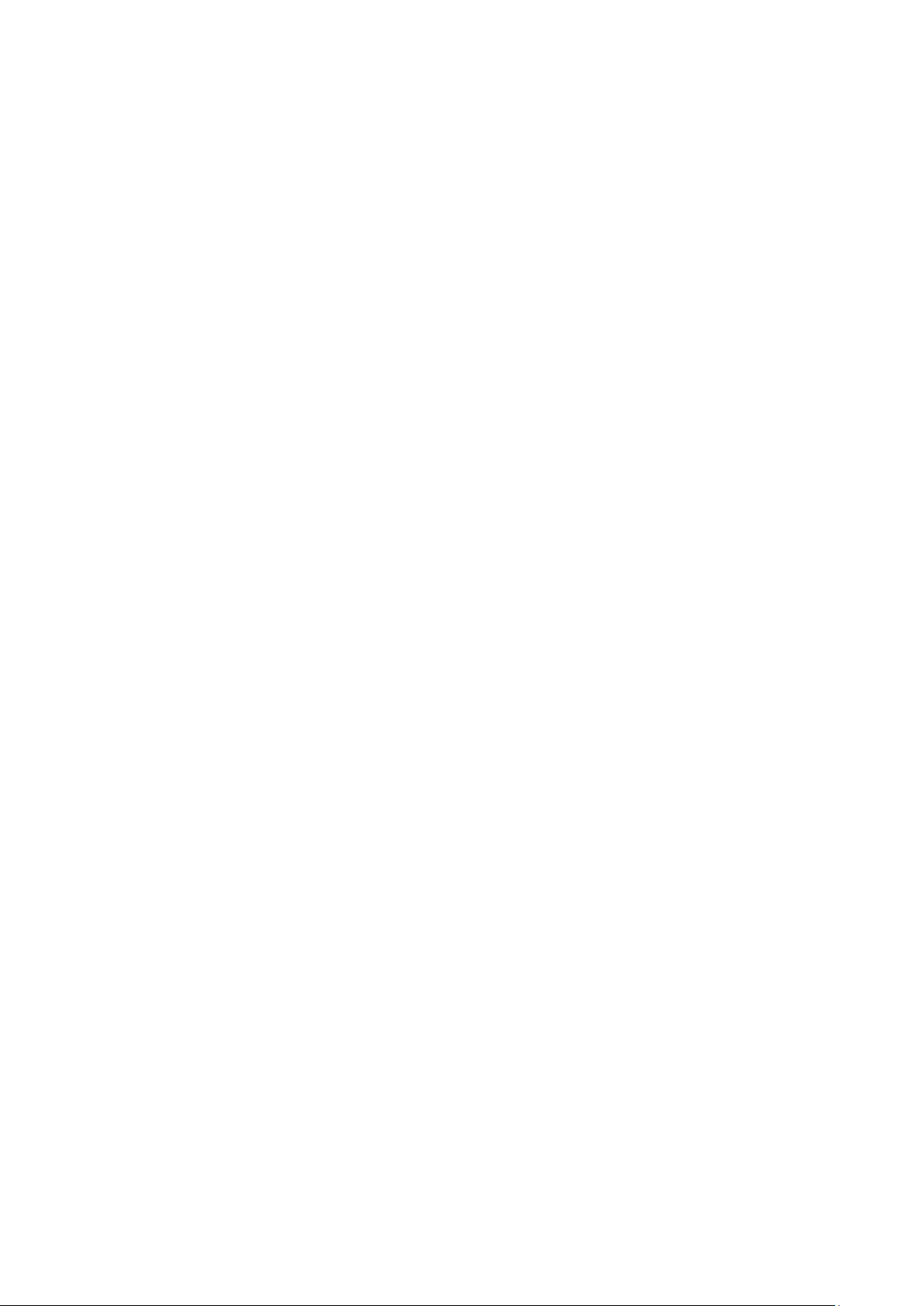
© 2013 Xerox Corporation. Alle Rechte vorbehalten. Rechte für unveröffentlichte Werke vorbehalten gemäß den
Urheberrechtsgesetzen der USA. Der Inhalt dieses Dokuments darf ohne Einwilligung der Xerox Corporation in keinerlei Form
reproduziert werden.
Der Urheberrechtsschutz erstreckt sich auf sämtliche gesetzlich zulässigen oder bewilligten urheberrechtsfähigen Materialien und
Informationen beliebiger Art, einschließlich der mit den Softwareprogrammen erzeugten Materialien, die auf dem Bildschirm
angezeigt werden, so z. B. Schriften, Muster, Symbole, Bildschirmanzeigen usw.
®
Xerox
und Xerox and Design®, Phaser®, PhaserSMART®, PhaserMatch®, PhaserCal®, PhaserMeter™, CentreWare®, PagePack®,
®
eClick
, PrintingScout®, Walk-Up®, WorkCentre®, FreeFlow®, SMARTsend®, Scan to PC Desktop®, MeterAssistant®,
SuppliesAssistant
und Mobile Express Driver
®
Reader®, Adobe® Type Manager®, ATM™, Flash®, Macromedia®, Photoshop® und PostScript® sind Marken von
Adobe
®
, Xerox Secure Access Unified ID System®, Xerox Extensible Interface Platform®, ColorQube®, Global Print Driver®
®
sind Marken der Xerox Corporation in den Vereinigten Staaten von Amerika und/oder anderen Ländern.
Adobe Systems Incorporated in den USA und/oder anderen Ländern.
®
Apple
, AppleTalk®, Bonjour®, EtherTalk®, Macintosh®, Mac OS® und TrueType® sind Marken von Apple Inc., die in den USA
und/oder anderen Ländern registriert sind.
®
HP-GL
, HP-UX® und PCL® sind Marken der Hewlett-Packard Corporation in den USA und/oder anderen Ländern.
®
IBM
und AIX® sind Marken der International Business Machines Corporation in den USA und/oder anderen Ländern.
Microsoft
®
, Windows Vista®, Windows® und Windows Server® sind Marken der Microsoft Corporation in den USA und anderen
Ländern.
®
Novell
, NetWare®, NDPS®, NDS®, IPX™ und Novell Distributed Print Services™ sind Marken von Novell, Inc. in den USA und anderen
Ländern.
®
SGI
und IRIX® sind Marken von Silicon Graphics International Corp. oder ihrer Zweigunternehmen in den USA und/oder anderen
Ländern.
Sun, Sun Microsystems und Solaris sind Marken von Oracle und/oder seiner verbundenen Unternehmen in den USA und anderen
Ländern.
®
UNIX
ist eine Marke in den USA und anderen Ländern, für die durch X/Open Company Limited Exklusivlizenzen erteilt werden.
®
PANTONE
Dokumentversion 1.0: September 2013
und andere Marken von Pantone, Inc. sind Eigentum von Pantone, Inc. © Pantone, Inc.
BR5863_de
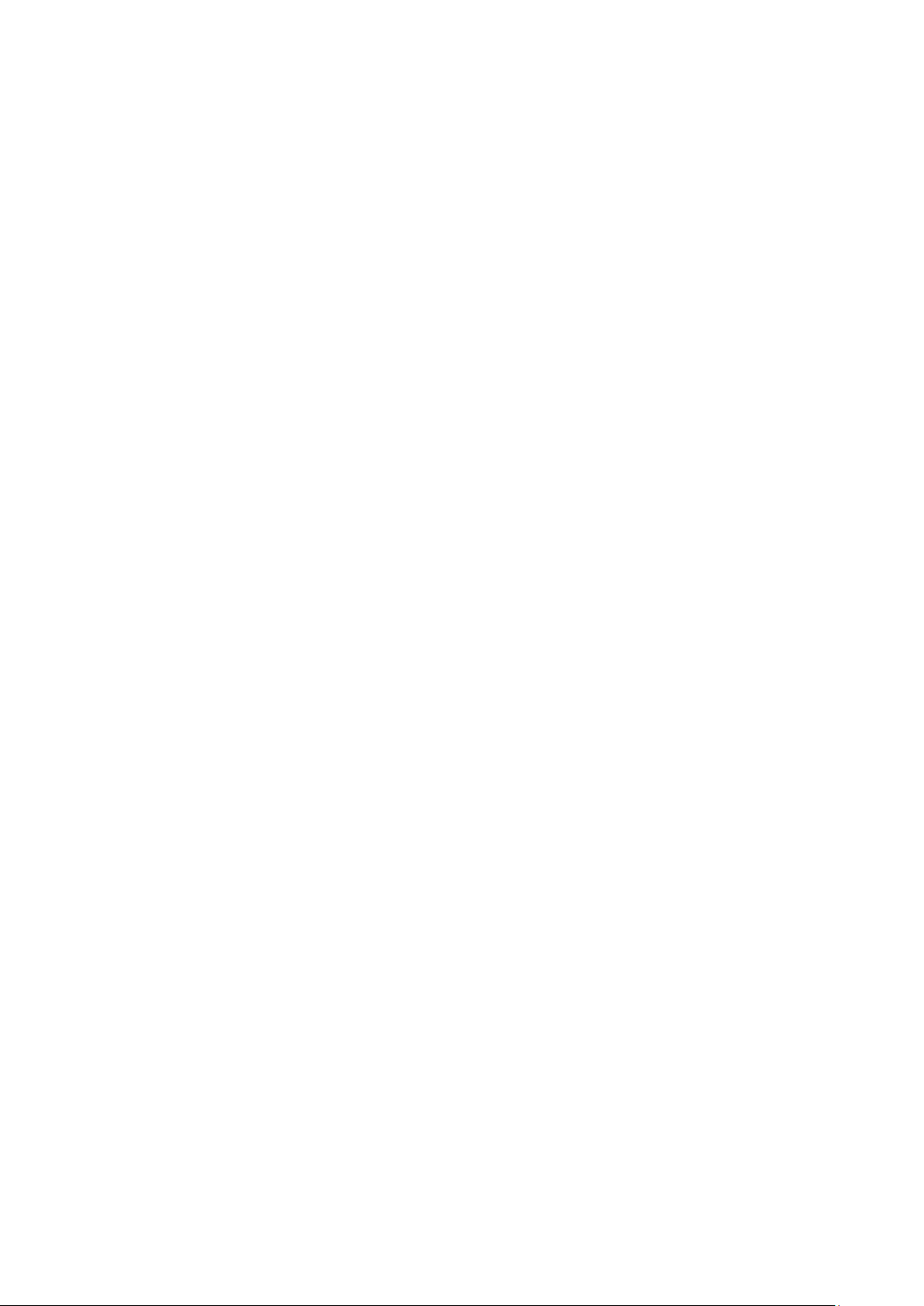
Inhalt
1 Sicherheit 9
Elektrische Sicherheit ................................................................................................................................................... 10
Allgemeine Richtlinien......................................................................................................................................... 10
Netzkabel ................................................................................................................................................................. 10
Not-AUS .................................................................................................................................................................... 11
Lasersicherheit ....................................................................................................................................................... 11
Betriebssicherheit ......................................................................................................................................................... 12
Betriebsrichtlinien ................................................................................................................................................. 12
Ozonfreisetzung ..................................................................................................................................................... 12
Druckerstandort ..................................................................................................................................................... 12
Druckerverbrauchsmaterial ............................................................................................................................... 13
Wartungssicherheit ...................................................................................................................................................... 14
Warnsymbole ................................................................................................................................................................. 15
Umwelt-, Gesundheits- und Sicherheitskontaktinformationen ................................................................... 16
2 Element 17
Druckerkomponenten .................................................................................................................................................. 18
Vorderansicht ......................................................................................................................................................... 18
Rückansicht ............................................................................................................................................................. 19
Bauteile im Geräteinneren ................................................................................................................................ 19
Steuerpult ................................................................................................................................................................ 20
Energiesparmodus ........................................................................................................................................................ 21
Beenden des Energiesparmodus ..................................................................................................................... 21
Infoseiten......................................................................................................................................................................... 22
Konfigurationsbericht ..........................................................................................................................................
Druc
ken eines Konfigurationsberichts .......................................................................................................... 22
Verwaltungsfunktionen .............................................................................................................................................. 23
CentreWare Internet Services .......................................................................................................................... 23
Ermittlung der IP-Adresse des Druckers........................................................................................................ 23
Weitere Informationen ............................................................................................................................................... 24
22
3 Installation und Einrichtung 25
Installation und Einrichtung – Überblick ............................................................................................................. 26
Wahl des Druckerstandorts ....................................................................................................................................... 27
Anschließen des Druckers .......................................................................................................................................... 28
Auswählen einer Verbindungsmethode ....................................................................................................... 28
Anschluss an einen Computer über USB ...................................................................................................... 29
Anschließen an ein Kabelnetzwerk ................................................................................................................. 29
Ermittlung der IP-Adresse des Druckers........................................................................................................ 29
Verbinden mit WLAN ........................................................................................................................................... 30
Anschluss an die Telefonleitung ...................................................................................................................... 33
Konfigurieren der Netzwerkeinstellungen ........................................................................................................... 34
TCP/IP und IP-Adressen ...................................................................................................................................... 34
Aktivieren des Scanbetriebs ...................................................................................................................................... 35
®
Xerox
Benutzerhandbuch
WorkCentre® 3615 Schwarzweiß-Multifunktionsdruck 3
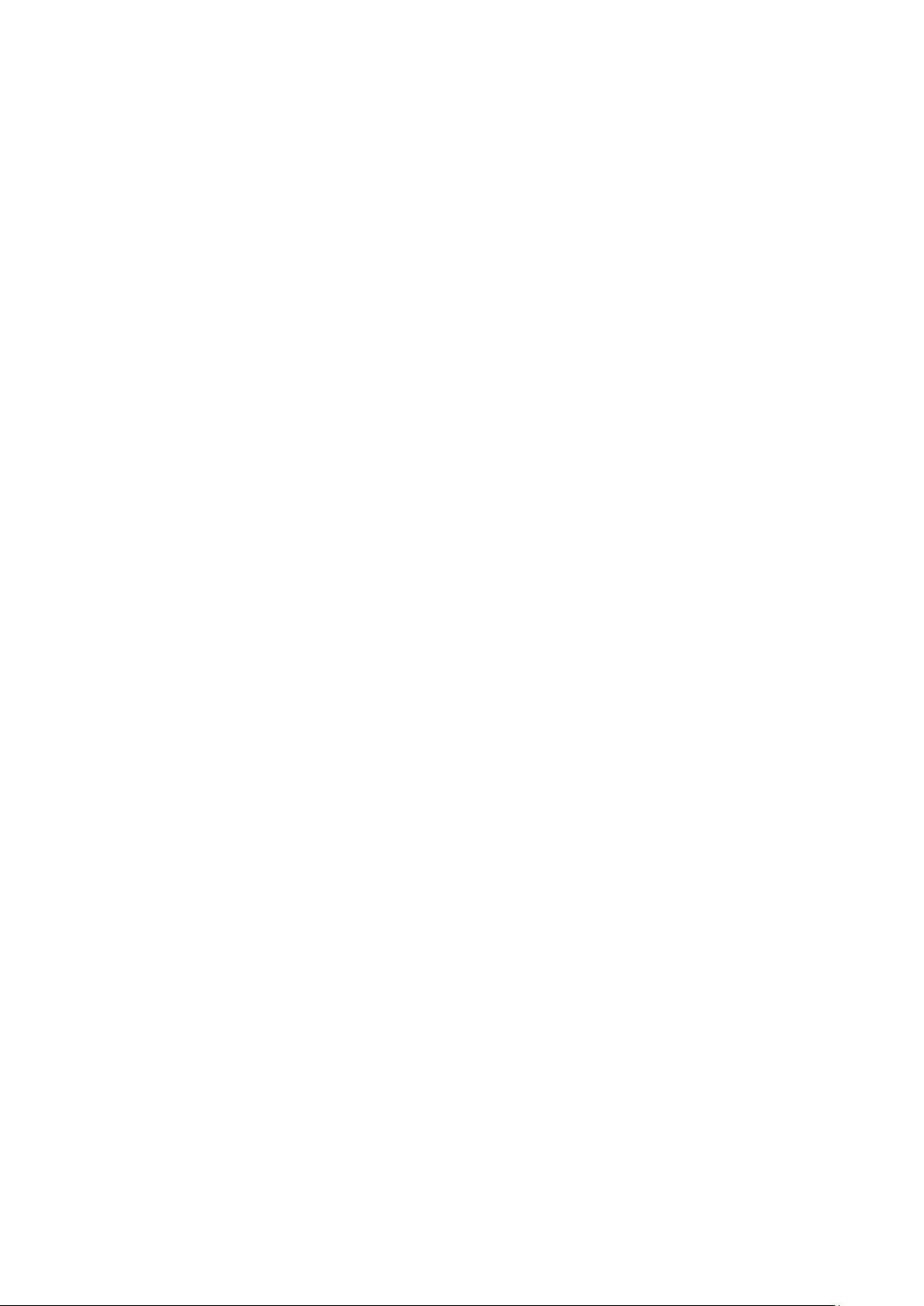
Inhalt
Installieren der Software............................................................................................................................................ 36
Betriebssystemvoraussetzungen ..................................................................................................................... 36
Installieren der Druckertreiber für einen Netzwerkdrucker unter Windows .................................... 36
Installieren der Druckertreiber für einen USB-Drucker unter Windows ............................................ 37
Installieren von Druckertreibern und Dienstprogrammen – Macintosh OS X Version 10.5
und höher ................................................................................................................................................................. 37
Installieren von Scantreibern für Macintosh .............................................................................................. 38
Installieren von Treibern und Dienstprogrammen – UNIX/Linux ....................................................... 39
Andere Treiber ........................................................................................................................................................ 39
Installieren des Druckers als WSD-Gerät .............................................................................................................. 40
4 Druckmaterialien 41
Zulässiges Druckmaterial ........................................................................................................................................... 42
Empfohlene Druckmaterialien ......................................................................................................................... 42
Bestellung von Druckmaterial .......................................................................................................................... 42
Allgemeine Richtlinien zum Einlegen von Druckmaterial ...................................................................... 42
Nicht geeignetes Druckmaterial (Gefahr von Geräteschäden) ........................................................... 43
Hinweise zur Lagerung von Druckmaterial .................................................................................................. 43
Zulässige Druckmaterialarten und -gewichte ............................................................................................. 44
Zulässige Standardformate .............................................................................................................................. 44
Geeignetes Druckmaterial für den Duplexbetrieb .................................................................................... 44
Geeignete Standardformate für den Duplexbetrieb ............................................................................... 45
Zulässige benutzerdefinierte Formate .......................................................................................................... 45
Einlegen von Druckmaterial ...................................................................................................................................... 46
Einlegen von Papier in die Zusatzzufuhr ...................................................................................................... 46
Kleine Materialformate in die Zusatzzufuhr einlegen ............................................................................. 49
Konfigurieren von Behälter 1–4 für die Materiallänge ........................................................................... 52
egen von Druckmaterial in Behälter 1-4 ............................................................................................... 53
Einl
Konfigurieren des Behälterverhaltens ........................................................................................................... 55
Einlegen von Papier in die Zusatzzufuhr .............................................................................................................. 57
Bedrucken von Spezialmaterialien ......................................................................................................................... 60
Umschläge ............................................................................................................................................................... 60
Etiketten ................................................................................................................................................................... 63
Glanzkarton ............................................................................................................................................................. 64
5 Druckvorgang läuft 67
Drucken – Überblick ..................................................................................................................................................... 68
Auswählen der Druckoptionen ................................................................................................................................. 69
Onlinehilfe des Druckertreibers ........................................................................................................................ 69
Windows-Druckoptionen .................................................................................................................................... 69
Macintosh-Druckoptionen ................................................................................................................................. 71
Druckfunktionen ............................................................................................................................................................ 72
Duplexdruck ............................................................................................................................................................ 72
Ausrichtung ............................................................................................................................................................. 74
Auswählen der Materialoptionen zum Drucken ........................................................................................ 74
Aktivieren des Briefkopf-Duplexmodus......................................................................................................... 74
Drucken mehrerer Seiten auf ein Blatt ......................................................................................................... 75
Druc
ken von Broschüren ..................................................................................................................................... 75
Druckqualität .......................................................................................................................................................... 76
Helligkeit ................................................................................................................................................................... 76
Aufdrucke ................................................................................................................................................................. 76
®
4 Xerox
Benutzerhandbuch
WorkCentre® 3615 Schwarzweiß-Multifunktionsdruck

Inhalt
Skalierung ................................................................................................................................................................ 77
Spiegelbilder ........................................................................................................................................................... 77
Drucken von Aufträgen auf einem USB-Medium ..................................................................................... 77
Drucken spezieller Auftragsarten .................................................................................................................... 78
Verwenden von benutzerdefinierten Formaten ................................................................................................ 80
Definieren von benutzerdefinierten Formaten .......................................................................................... 80
Erstellen und Speichern benutzerdefinierter Materialformate ............................................................ 80
Drucken auf benutzerdefinierte Papierformate ........................................................................................ 81
6 Kopieren 83
Erstellen von Kopien ..................................................................................................................................................... 84
Richtlinien zur Verwendung des Vorlagenglases....................................................................................... 85
Kopieren eines Ausweises .................................................................................................................................. 85
Duplex-Vorlageneinzug - Hinweise ................................................................................................................. 85
Einstellen der Kopieroptionen .................................................................................................................................. 87
Allgemeinen Einstellungen ................................................................................................................................ 88
Einstellung der Bildqualität ............................................................................................................................... 89
Ausgabe .................................................................................................................................................................... 90
7 Scannen 93
Einlegen von Scanvorlagen ....................................................................................................................................... 94
Richtlinien zur Verwendung des Vorlagenglases....................................................................................... 94
Duplex-Vorlageneinzug - Hinweise ................................................................................................................. 94
Scannen und Speichern der Scans auf einem USB-Flash-Speicher ............................................................ 96
Scanausgabe an einen Ordner auf einem Windows-Computer, der über eine USB-Verbindung
mit dem Gerät verbunden ist ................................................................................................................................... 97
Scanausgabe an einen Ordner auf einem Macintosh-Computer, der über eine USB-Verbindung
mit dem Gerät verbunden ist ...................................................................................................................................
Sca
nausgabe in einen freigegebenen Ordner auf einem vernetzten Computer .................................. 99
Freigeben eines Ordners an einem Computer unter Windows ............................................................ 99
Freigeben eines Ordners unter Macintosh OS X Version 10.5 und höher ...................................... 100
Hinzufügen eines Ordners als Adressbucheintrag mit CentreWare Internet Services .............. 100
Hinzufügen eines Ordners als Adressbucheintrag mithilfe des Adressbuch-Editors .................. 101
Scanausgabe in einen Ordner auf einem vernetzten Computer ....................................................... 101
Scannen mit Ausgabe an eine E-Mail-Adresse ................................................................................................. 102
Scanausgabe: WSD .................................................................................................................................................... 103
Scannen von Bildern in eine Anwendung auf dem Computer über eine USB-Verbindung ............ 104
Importieren eines Bilds in eine Anwendung ............................................................................................. 104
Scannen von Bildern unter Windows XP..................................................................................................... 104
Scannen unter Windows Vista oder Windows 7 ...................................................................................... 105
Einstellen der Scanoptionen ................................................................................................................................... 106
Einstellen der Ausgabefarbe ........................................................................................................................... 106
Einstellen der Scanauflösung ......................................................................................................................... 106
Wählen der 2-seitigen Scanoption ............................................................................................................... 107
Einstellen des Dateiformats ............................................................................................................................ 107
Verändern der Bildhelligkeit ............................................................................................................................ 107
Einstellen der Schärfe ........................................................................................................................................ 107
Einstellen des Kontrasts .................................................................................................................................... 107
Fest
legen der Originalgröße ........................................................................................................................... 108
Ausblenden von Rändern ................................................................................................................................. 108
98
®
Xerox
Benutzerhandbuch
WorkCentre® 3615 Schwarzweiß-Multifunktionsdruck 5

Inhalt
8 Faxen 109
Konfigurieren des Faxbetriebs am Drucker ....................................................................................................... 110
Einlegen von Faxvorlagen ........................................................................................................................................ 111
Versenden von Faxnachrichten vom Drucker ................................................................................................... 112
Senden von Faxnachrichten mit Sendeverzögerung ..................................................................................... 113
Senden eines Deckblatts mit einem Fax ............................................................................................................ 114
Senden von Faxnachrichten vom Computer .................................................................................................... 115
Senden von Faxnachrichten aus Windows-Anwendungen ................................................................. 115
Senden von Faxnachrichten aus Macintosh-Anwendungen .............................................................. 116
Drucken eines geschützten Faxes ......................................................................................................................... 117
Abruf von Faxnachrichten von einer Gegenstelle ........................................................................................... 118
Manuelles Senden, Empfangen oder Abrufen mit „Aufgelegt“ ................................................................. 119
Manuelles Senden, Empfangen oder Abrufen mit „Aufgelegt“ ......................................................... 119
Bearbeiten des Faxadressbuchs ............................................................................................................................ 120
Hinzufügen oder Bearbeiten von Kontakten im Faxadressbuch mit CentreWare Internet
Services ................................................................................................................................................................... 120
Hinzufügen oder Bearbeiten von Gruppen im Faxadressbuch mit CentreWare Internet
Services ................................................................................................................................................................... 120
Hinzufügen oder Bearbeiten von Kontakten im Faxadressbuch am Steuerpult ......................... 121
Hinzufügen oder Bearbeiten von Gruppen im Faxadressbuch am Steuerpult ............................ 121
Verwenden des Adressbuch-Editors ............................................................................................................. 121
9 Wartung 123
Reinigen des Druckers ............................................................................................................................................... 124
Allgemeine Vorsichtsmaßnahmen ............................................................................................................... 124
Reinigen der Außenseiten ................................................................................................................................ 125
Reinigen des Scanners....................................................................................................................................... 125
Reinigung des Innenraums ............................................................................................................................. 127
Bestellen von Verbrauchsmaterialien ..................................................................................................................
Ver
brauchsmaterialien ...................................................................................................................................... 128
Regelmäßig zu wartende Elemente ............................................................................................................. 128
Bestellzeitpunkt ................................................................................................................................................... 129
Anzeige des Austauschmodulstatus ............................................................................................................ 129
Tonermodule ........................................................................................................................................................ 130
Recycling von Verbrauchsmaterialien ......................................................................................................... 131
Verwalten des Druckers ............................................................................................................................................ 132
Prüfen der Seitenzahlen ................................................................................................................................... 132
Einstellen der Papiersorte ................................................................................................................................ 133
Einstellen der Transfereinheit ........................................................................................................................ 133
Einstellen der Fixieranlage ............................................................................................................................... 133
Einstellen der Dichte .......................................................................................................................................... 134
Drucken von Tabellen zur Fehlerbehebung ............................................................................................... 134
Reinigen des Entwicklers .................................................................................................................................. 134
Reinigen der Transfereinheit .......................................................................................................................... 135
Auffrischen des Toners ..................................................................................................................................... 135
Initialisieren des permanenten Speichers.................................................................................................. 135
Initialisieren des Druckzählers ........................................................................................................................ 136
cksetzen der Transfereinheit ................................................................................................................. 136
Zurü
Zurücksetzen des Fixieranlagenzählers....................................................................................................... 136
Speicherlöschung ................................................................................................................................................ 137
128
®
6 Xerox
Benutzerhandbuch
WorkCentre® 3615 Schwarzweiß-Multifunktionsdruck
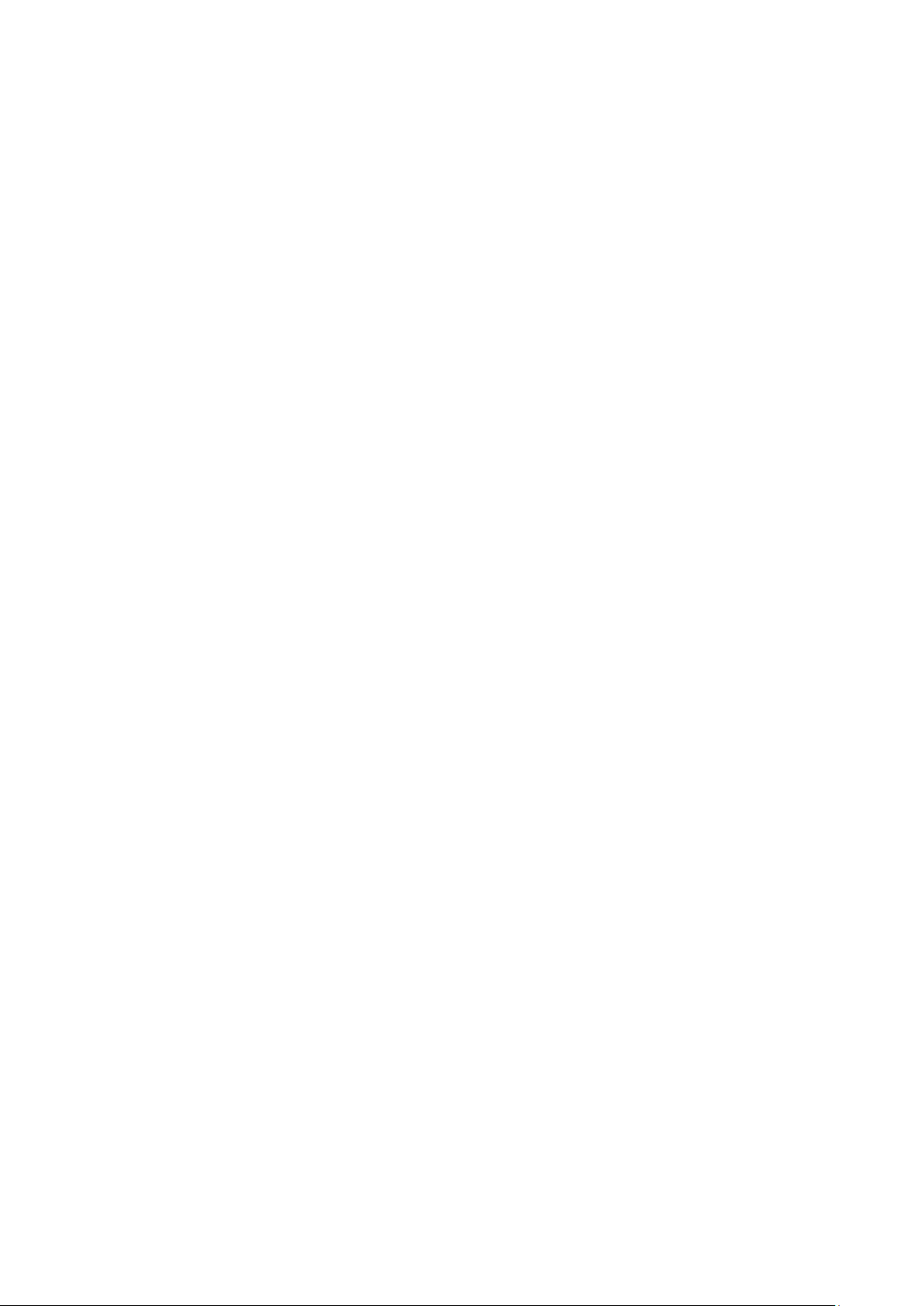
Inhalt
Leeren des Gerätespeichers ............................................................................................................................ 137
Einstellen der Höhenlage ................................................................................................................................. 137
Verringern des elektrostatischen Speichers .............................................................................................. 138
Aktivieren der Doppelbildsteuerung ............................................................................................................ 138
Löschen des Auftragsprotokolls ..................................................................................................................... 138
Einstellen des Touchscreens ............................................................................................................................ 138
Umstellen des Geräts......................................................................................................................................... 139
10 Fehlerbeseitigung 141
Allgemeine Fehlerbeseitigung................................................................................................................................ 142
Drucker lässt sich nicht einschalten ............................................................................................................. 143
Gerät wird zurückgesetzt oder schaltet sich immer wieder grundlos aus ...................................... 143
Drucker druckt nicht ........................................................................................................................................... 143
Das Drucken dauert unverhältnismäßig lange ........................................................................................ 144
Dokumente werden aus dem falschen Behälter gedruckt................................................................... 145
Probleme beim automatischen Duplexdruck ........................................................................................... 145
Drucker gibt ungewöhnliche Geräusche ab .............................................................................................. 145
Materialbehälter lässt sich nicht schließen ............................................................................................... 145
Im Drucker hat sich Kondenswasser angesammelt ............................................................................... 146
Materialstaus ................................................................................................................................................................ 147
Materialstaubereiche ........................................................................................................................................ 147
Minimieren von Papierstaus ........................................................................................................................... 148
Beseitigen von Materialstaus ......................................................................................................................... 149
Problembehandlung bei Materialstaus ...................................................................................................... 161
Probleme mit der Druckqualität .................................................................................................................... 163
Probleme beim Kopieren und Scannen ....................................................................................................... 168
Probleme beim Faxbetrieb ..............................................................................................................................
Hilf
e .................................................................................................................................................................................. 172
Steuerpultmeldungen ........................................................................................................................................ 172
Verwenden der integrierten Tools zur Fehlerbehebung ....................................................................... 173
Online-Support-Assistent .................................................................................................................................. 174
Infoseiten ............................................................................................................................................................... 174
Weitere Informationen ..................................................................................................................................... 174
169
A Technische Daten 175
Konfiguration und Optionen des Druckers ........................................................................................................ 176
Verfügbare Konfiguration................................................................................................................................ 176
Standardfunktionen ........................................................................................................................................... 176
Optionen und Upgrades ................................................................................................................................... 177
Abmessungen und Gewicht .................................................................................................................................... 178
Gewichte und Maße ........................................................................................................................................... 178
Standardkonfiguration ..................................................................................................................................... 178
Abmessungen und Gewicht für Konfiguration mit optionaler 550-Blatt-Zufuhr ........................ 178
Platzbedarf ............................................................................................................................................................ 179
Abstandsanforderungen .................................................................................................................................. 179
Erforderliche Abstände mit optionaler 550-Blatt-Zufuhr .................................................................... 180
Betri
ebsbedingungen ................................................................................................................................................ 181
Temperatur ........................................................................................................................................................... 181
Relative Luftfeuchtigkeit .................................................................................................................................. 181
Standorthöhe ....................................................................................................................................................... 181
Elektrische Anschlusswerte ...................................................................................................................................... 182
®
Xerox
Benutzerhandbuch
WorkCentre® 3615 Schwarzweiß-Multifunktionsdruck 7
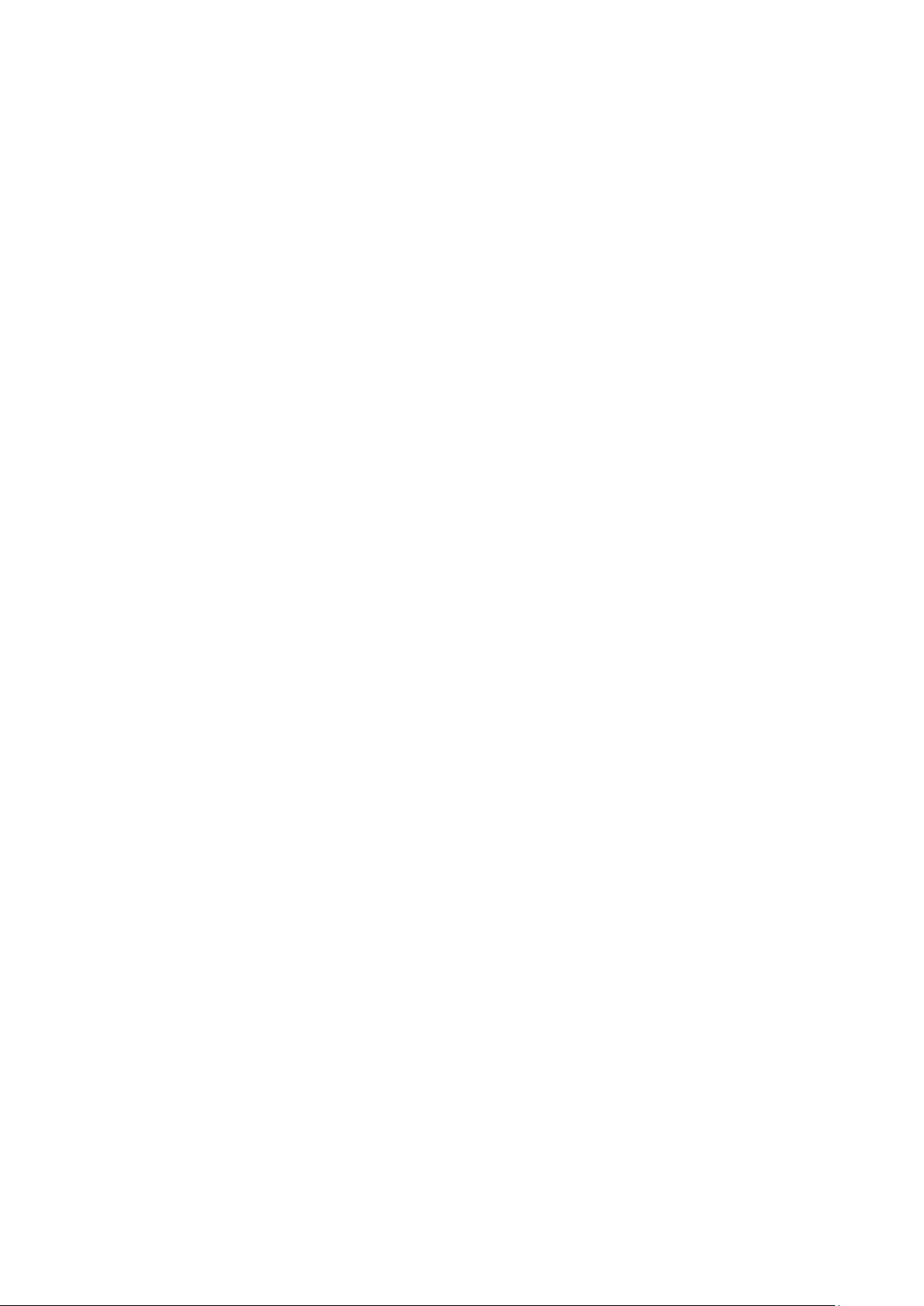
Inhalt
Netzspannung und -frequenz ......................................................................................................................... 182
Stromverbrauch ................................................................................................................................................... 182
Gerät mit ENERGY STAR-Kennzeichnung .................................................................................................. 182
Leistungsdaten ............................................................................................................................................................ 183
Druckgeschwindigkeit ....................................................................................................................................... 183
Controller ....................................................................................................................................................................... 184
Speicher .................................................................................................................................................................. 184
Schnittstellen ........................................................................................................................................................ 184
B Gesetzliche Bestimmungen 185
Grundlegende Bestimmungen ............................................................................................................................... 186
USA (FCC-Bestimmungen) .............................................................................................................................. 186
Kanada .................................................................................................................................................................... 186
Europäische Union .............................................................................................................................................. 186
Umweltinformationen zur Vereinbarung im Zusammenhang mit der Studie Lot 4 –
Bildgebende Geräte der Europäischen Union .......................................................................................... 187
Deutschland .......................................................................................................................................................... 188
Türkei (RoHS-Bestimmung) ............................................................................................................................. 188
Gesetzliche Bestimmungen für 2,4-GHz-WLAN-Netzwerkadapter ................................................... 189
Gesetzliche Vorschriften zum Kopierbetrieb ..................................................................................................... 190
USA ........................................................................................................................................................................... 190
Kanada .................................................................................................................................................................... 191
Andere Länder ...................................................................................................................................................... 192
Gesetzliche Vorschriften zum Faxbetrieb .......................................................................................................... 193
USA ........................................................................................................................................................................... 193
Kanada ....................................................................................................................................................................
Eur
opäische Union .............................................................................................................................................. 195
Südafrika ................................................................................................................................................................ 195
Neuseeland............................................................................................................................................................ 196
Material-Sicherheitsdatenblätter .......................................................................................................................... 197
195
C Recycling und Entsorgung 199
Alle Länder ..................................................................................................................................................................... 200
Nordamerika ................................................................................................................................................................. 201
Europäische Union ..................................................................................................................................................... 202
Wohngebiete/Haushalte .................................................................................................................................. 202
Gewerbliches Umfeld......................................................................................................................................... 202
Einsammlung und Entsorgung von Geräten und Batterien/Akkus ................................................... 203
Hinweis zum Symbol für die getrennte Sammlung ................................................................................ 203
Auswechseln von Batterien/Akkus ................................................................................................................ 203
Andere Länder .............................................................................................................................................................. 204
®
8 Xerox
Benutzerhandbuch
WorkCentre® 3615 Schwarzweiß-Multifunktionsdruck

1
Sicherheit
Die Themen in diesem Kapitel:
• Elektrische Sicherheit ...................................................................................................................................................... 10
• Betriebssicherheit ............................................................................................................................................................. 12
• Wartungssicherheit ......................................................................................................................................................... 14
• Warnsymbole ..................................................................................................................................................................... 15
• Umwelt-, Gesundheits- und Sicherheitskontaktinformationen ...................................................................... 16
Der Drucker und die empfohlenen Verbrauchsmaterialien wurden nach strengen
Sicherheitsanforderungen entwickelt und getestet. Bei Beachtung der nachfolgenden Hinweise ist ein
dauerhaft sicherer Betrieb des Xerox-Druckers gewährleistet.
®
Xerox
Benutzerhandbuch
WorkCentre® 3615 Schwarzweiß-Multifunktionsdruck 9

Sicherheit
Elektrische Sicherheit
Die Themen in diesem Abschnitt:
• Allgemeine Richtlinien .................................................................................................................................................... 10
• Netzkabel ............................................................................................................................................................................ 10
• Not-AUS ............................................................................................................................................................................... 11
• Lasersicherheit .................................................................................................................................................................. 11
Allgemeine Richtlinien
VORSICHT:
• Keine Objekte in die Lüftungsschlitze bzw. Öffnungen des Druckers schieben. Bei Kontakt mit
einem Spannungspunkt oder versehentlichen Kurzschließen eines Teils besteht Brand- oder
Stromschlaggefahr.
• Die mit Schrauben befestigten Abdeckungen und Schutzvorrichtungen nur dann entfernen, wenn
beim Installieren von optionalem Zubehör dazu aufgefordert wird. Für diese Installationen ist der
Drucker auszuschalten. Vor dem Entfernen von Abdeckungen oder Schutzvorrichtungen zum
Einbauen optionaler Komponenten unbedingt den Netzstecker aus der Steckdose ziehen. Außer
dem Zubehör, das vom Benutzer zu installieren ist, gibt es unter diesen Abdeckungen keine zu
wartenden Komponenten.
Folgende Fälle stellen ein Sicherheitsrisiko dar:
• Das Netzkabel ist beschädigt oder durchgescheuert.
• Es ist Flüssigkeit in den Drucker gelangt.
• Der Drucker wurde Feuchtigkeit ausgesetzt.
• Vom Drucker steigt Rauch auf, oder die Druckeraußenfläche ist außergewöhnlich heiß.
• Der Drucker gibt ungewöhnliche Geräusche oder Gerüche ab.
• Ein Schutzschalter, eine Sicherung oder eine andere Sicherheitseinrichtung wird durch den
Drucker aktiviert.
Trifft eine dieser Bedingungen zu, wie folgt vorgehen:
1. Drucker sofort ausschalten.
2. Netzstecker aus der Steckdose ziehen.
3. Den Kundendienst verständigen.
Netzkabel
• Das Netzkabel des Druckers verwenden (im Lieferumfang enthalten).
• Das Netzkabel direkt an eine geerdete Netzsteckdose anschließen. Darauf achten, dass beide
Anschlüsse des Kabels ordnungsgemäß angeschlossen sind. Die Netzsteckdose ggf. von einem
Elektriker überprüfen lassen.
• Kein Netzkabel mit Masseanschlussstecker verwenden, um den Drucker an eine Netzsteckdose
ohne Masseanschluss anzuschließen.
VORSICHT: Sicherstellen, dass der Drucker richtig geerdet ist, um Stromschlag zu vermeiden. Bei
unsachgemäßem Gebrauch können von elektrischen Geräten Gefahren ausgehen.
®
10 Xerox
Benutzerhandbuch
WorkCentre® 3615 Schwarzweiß-Multifunktionsdruck
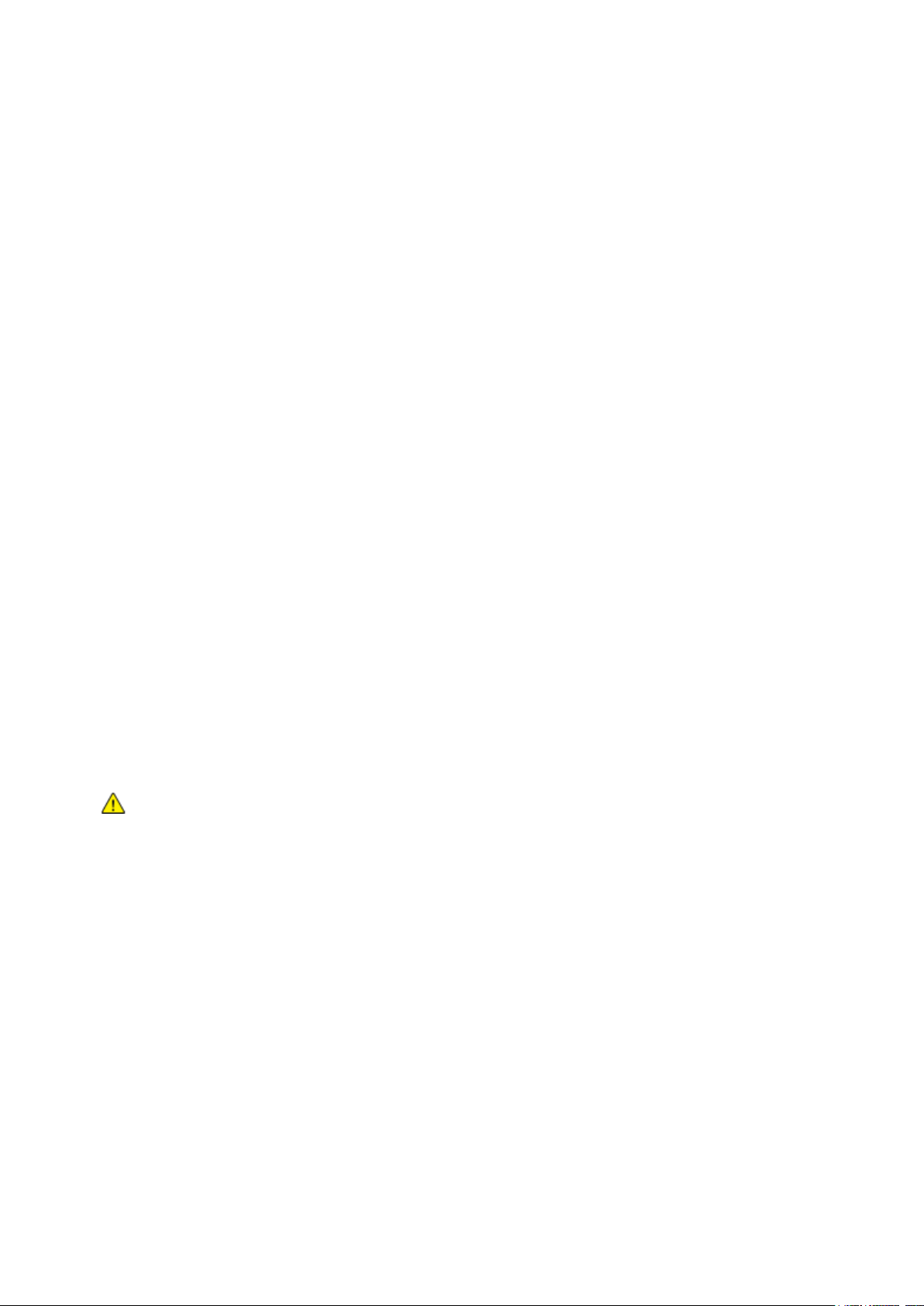
Sicherheit
• Es darf nur ein für die elektrischen Spezifikationen des Geräts geeignetes Netzkabel verwendet
werden.
• Sicherstellen, dass der Drucker an eine Steckdose mit der richtigen Spannung und Stromstärke
angeschlossen ist. Ggf. die elektrischen Daten von einem Elektriker überprüfen lassen.
• Den Drucker nicht an Orten aufstellen, an denen Personen auf das Netzkabel treten könnten.
• Keine Gegenstände auf das Netzkabel stellen.
• Netzkabel nicht einstecken oder trennen, wenn der Betriebsschalter eingeschaltet ist.
• Ist das Netzkabel beschädigt, muss es ausgewechselt werden.
• Beim Abziehen des Steckers den Stecker und nicht das Kabel anfassen. Stromschlaggefahr!
Das Netzkabel ist an der Rückseite des Druckers angeschlossen. Muss die Stromzufuhr zum Drucker
gänzlich unterbrochen werden, den Netzstecker aus der Steckdose ziehen.
Not-AUS
Wenn folgende Situationen eintreten, Drucker sofort ausschalten und Netzstecker aus der Steckdose
ziehen. Autorisierten Xerox-Kundendienst kontaktieren, um das Problem zu beheben:
• Das Gerät gibt ungewöhnliche Gerüche oder Geräusche von sich.
• Das Netzkabel ist beschädigt oder durchgescheuert.
• Ein Wandschalter, eine Sicherung oder eine andere Sicherheitseinrichtung wurde betätigt.
• Es ist Flüssigkeit in den Drucker gelangt.
• Der Drucker wurde Feuchtigkeit ausgesetzt.
• Ein Teil des Druckers ist beschädigt.
Lasersicherheit
Dieser Drucker entspricht den von nationalen und internationalen Behörden festgelegten
Leistungsnormen für Lasergeräte und ist als Lasergerät der Klasse 1 eingestuft. Der Drucker sendet
kein gesundheitsschädigendes Licht aus, da der Laserstrahl bei ordnungsgemäßer Handhabung und
Wartung durch den Benutzer vollständig abgeschirmt bleibt.
VORSICHT: Das Gerät kann gefährliche Strahlung aussenden, wenn es NICHT entsprechend der
Anweisungen im vorliegenden Handbuch bedient wird bzw. wenn Einstellungen am Gerät
vorgenommen oder Verfahren durchgeführt werden, die NICHT in diesem Handbuch beschrieben
sind.
®
Xerox
WorkCentre® 3615 Schwarzweiß-Multifunktionsdruck 11
Benutzerhandbuch

Sicherheit
Betriebssicherheit
Der Drucker und die dafür vorgesehenen Verbrauchsmaterialien wurden nach strengen
Sicherheitsanforderungen entwickelt und getestet. Dies schließt die Untersuchung und Genehmigung
durch die zuständige Sicherheitsbehörde sowie die Einhaltung der geltenden Umweltnormen ein.
Die Beachtung der folgenden Sicherheitsrichtlinien trägt dazu bei, einen dauerhaft sicheren Betrieb
des Druckers sicherzustellen.
Betriebsrichtlinien
• Keine Materialbehälter herausnehmen, während ein Druckvorgang läuft.
• Die Abdeckungen nicht bei laufendem Gerät öffnen.
• Den laufenden Drucker nicht bewegen.
• Darauf achten, dass Hände, Haare, Krawatten usw. nicht in die Nähe der Ausgabe- und
Zuführrollen geraten.
• Abdeckungen, die ohne Werkzeug nicht entfernt werden können, nie abnehmen. Darunter
befinden sich Gerätebereiche, die Gefahren bergen.
Ozonfreisetzung
Dieser Drucker erzeugt während des normalen Betriebs Ozon. Die Ozonmenge hängt vom
Ausgabevolumen ab. Ozon ist schwerer als Luft und wird nicht in schädlichen Mengen erzeugt. Den
Drucker in einem gut belüfteten Raum installieren.
Weitere Informationen für USA und Kanada siehe www.xerox.com/environment. In anderen Märkten
den lokalen Xerox-Partner kontaktieren oder www.xerox.com/environment_europe aufrufen.
Druckerstandort
• Den Drucker auf eine ebene, stabile und vibrationsfreie Oberfläche aufstellen, die sein Gewicht
tragen kann. Angaben zum Druckergewicht der unterschiedlichen Konfigurationen siehe
Abmessungen und Gewicht auf Seite 178.
• Nicht die Lüftungsschlitze bzw. Öffnungen des Druckers bedecken. Diese Öffnungen dienen der
Belüftung und verhindern eine Überhitzung des Geräts.
• Den Drucker an einem Ort aufstellen, an dem ausreichend Platz für Betrieb und Wartung
vorhanden ist.
• Den Drucker an einem staubfreien Ort aufstellen.
• Den Drucker nicht in sehr heißer, kalter oder feuchter Umgebung lagern bzw. benutzen.
• Den Drucker nicht in der Nähe von Wärmequellen aufstellen.
• Den Drucker nicht direktem Sonnenlicht aussetzen, um eine Beschädigung der lichtempfindlichen
Komponenten zu vermeiden.
• Den Drucker nicht an einem Ort aufstellen, an dem er direkt dem Kaltluftstrom einer Klimaanlage
ausgesetzt ist.
• Den Drucker nicht an schwingungsempfindlichen Orten aufstellen.
• Optimale Leistungen werden mit dem Drucker bei einer Standorthöhe wie unter Standorthöhe
auf Seite 181 angegeben erzielt.
®
12 Xerox
Benutzerhandbuch
WorkCentre® 3615 Schwarzweiß-Multifunktionsdruck
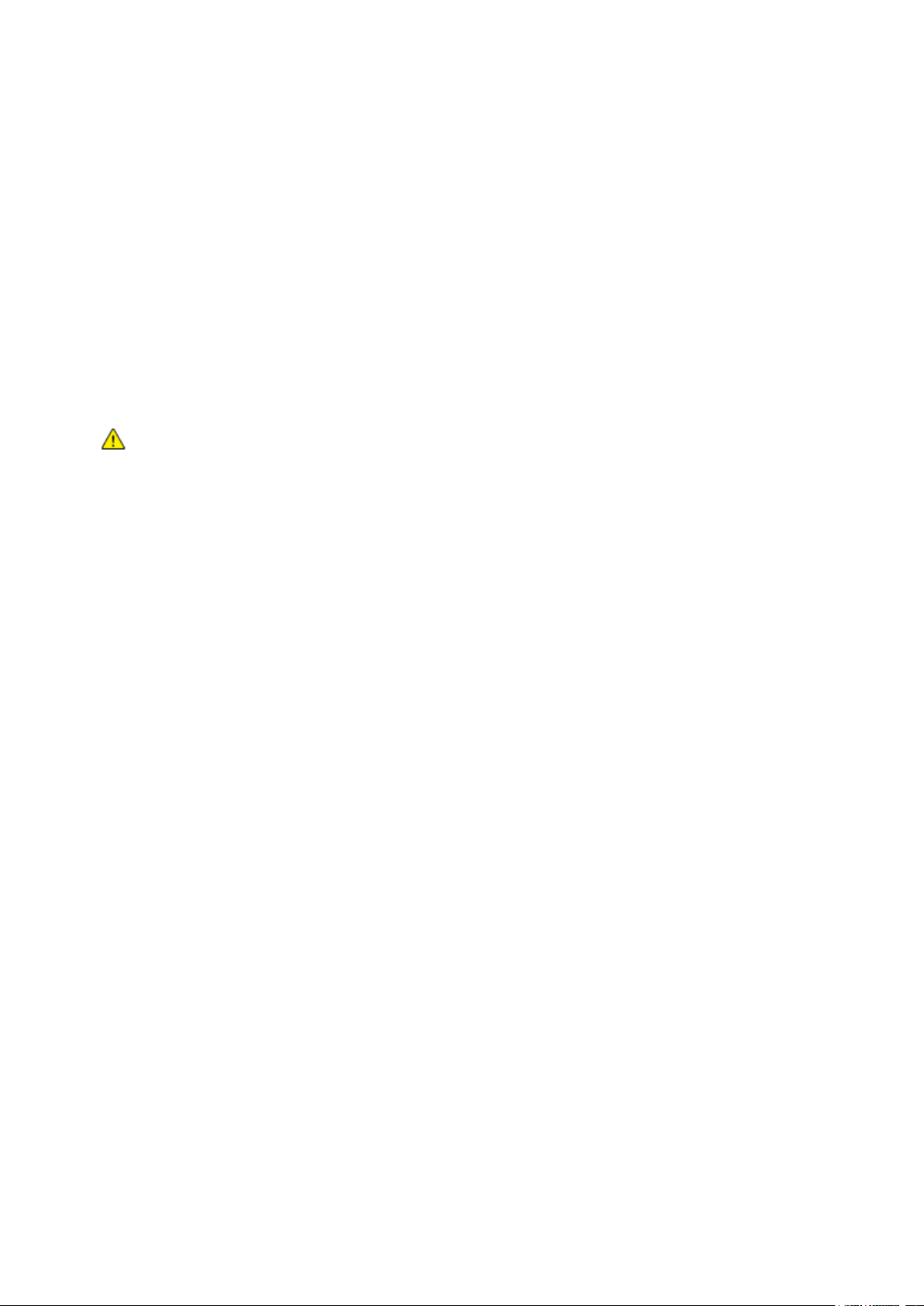
Sicherheit
Druckerverbrauchsmaterial
• Nur die für diesen Drucker vorgesehenen Verbrauchsmaterialien verwenden. Die Verwendung
ungeeigneter Verbrauchsmaterialien kann zu einer geringeren Leistung und möglicherweise zu
Gefahrensituationen führen.
• Alle Warnhinweise und Anweisungen beachten, die auf dem Produkt, dem Zubehör und den
Verbrauchsmaterialien angebracht sind bzw. in der dazugehörigen Dokumentation, auf der
Verpackung usw. stehen.
• Alle Verbrauchsmaterialien gemäß den Anweisungen auf der Verpackung oder dem Behälter
lagern.
• Verbrauchsmaterialien von Kindern fernhalten.
• Niemals Toner, Druck- bzw. Trommeleinheiten oder Tonerbehälter in offenes Feuer werfen.
• Bei der Handhabung von Toner- und anderen Modulen jeglichen Kontakt mit Haut und Augen
vermeiden. Augenkontakt kann Reizungen und Entzündungen hervorrufen. Kartusche nicht
zerlegen, da dadurch die Gefahr von Haut- und Augenkontakt erhöht wird.
ACHTUNG: Es sollten ausschließlich Xerox-Verbrauchsmaterialien verwendet werden. Schäden,
Fehlfunktionen oder Leistungsminderungen, die durch die Verwendung von nicht von Xerox
stammenden Verbrauchsmaterialien oder von nicht für diesen Drucker empfohlenen
Xerox-Verbrauchsmaterialien entstehen, fallen nicht unter die Xerox-Garantie, den Servicevertrag oder
die Total Satisfaction Guarantee (umfassende Garantie). Die Total Satisfaction Guarantee
(umfassende Garantie) wird in den USA und in Kanada angeboten. Der Garantieschutz kann
außerhalb dieser Gebiete variieren. Nähere Informationen erteilt der Xerox-Partner.
®
Xerox
Benutzerhandbuch
WorkCentre® 3615 Schwarzweiß-Multifunktionsdruck 13

Sicherheit
Wartungssicherheit
• Nur die explizit in der Begleitdokumentation des Druckers beschriebenen Wartungsmaßnahmen
ausführen.
• Keine Aerosolreiniger verwenden. Mit einem trockenen, fusselfreien Tuch reinigen.
• Keine Verbrauchsmaterialien oder Austauschmodule verbrennen. Informationen zum
Xerox-Recycling-Programm für Verbrauchsmaterialien: www.xerox.com/gwa.
®
14 Xerox
Benutzerhandbuch
WorkCentre® 3615 Schwarzweiß-Multifunktionsdruck

Warnsymbole
Symbol Beschreibung
Vorsicht:
Gefahr – Nichtbeachtung der Vorsichtsmaßnahmen kann schwere Körperverletzung oder Tod
zur Folge haben.
Achtung:
Zwingende Maßnahme zur Vermeidung von Sachschäden.
Heiße Flächen am oder im Drucker. Vorsichtig vorgehen – Verletzungsgefahr!
Die Komponente nicht verbrennen.
Sicherheit
Die Belichtungseinheit nicht mehr als 10 Minuten lang Licht aussetzen.
Die Belichtungseinheit nicht direktem Sonnenlicht aussetzen.
Diesen Teil oder Bereich des Druckers nicht berühren.
Vorsicht:
Vor dem Berühren des Fixiermoduls den Drucker so lange wie möglich abkühlen lassen.
Kennzeichnet recyclingfähige Objekte. Weitere Hinweise siehe Recycling und Entsorgung auf
Seite 199.
®
Xerox
Benutzerhandbuch
WorkCentre® 3615 Schwarzweiß-Multifunktionsdruck 15

Sicherheit
Umwelt-, Gesundheits- und Sicherheitskontaktinformationen
Weitere Informationen zu Umwelt, Gesundheit und Sicherheit in Bezug auf dieses Xerox-Produkt und
die Verbrauchsmaterialien sind unter folgenden Kundendienst-Telefonnummern erhältlich:
USA: 1-800 828-6571
Kanada: 1-800 828-6571
Europa: +44 1707 353 434
Produktsicherheitsinformationen für die USA siehe www.xerox.com/environment.
Produktsicherheitsinformationen für Europa siehe www.xerox.com/environment_europe.
®
16 Xerox
Benutzerhandbuch
WorkCentre® 3615 Schwarzweiß-Multifunktionsdruck
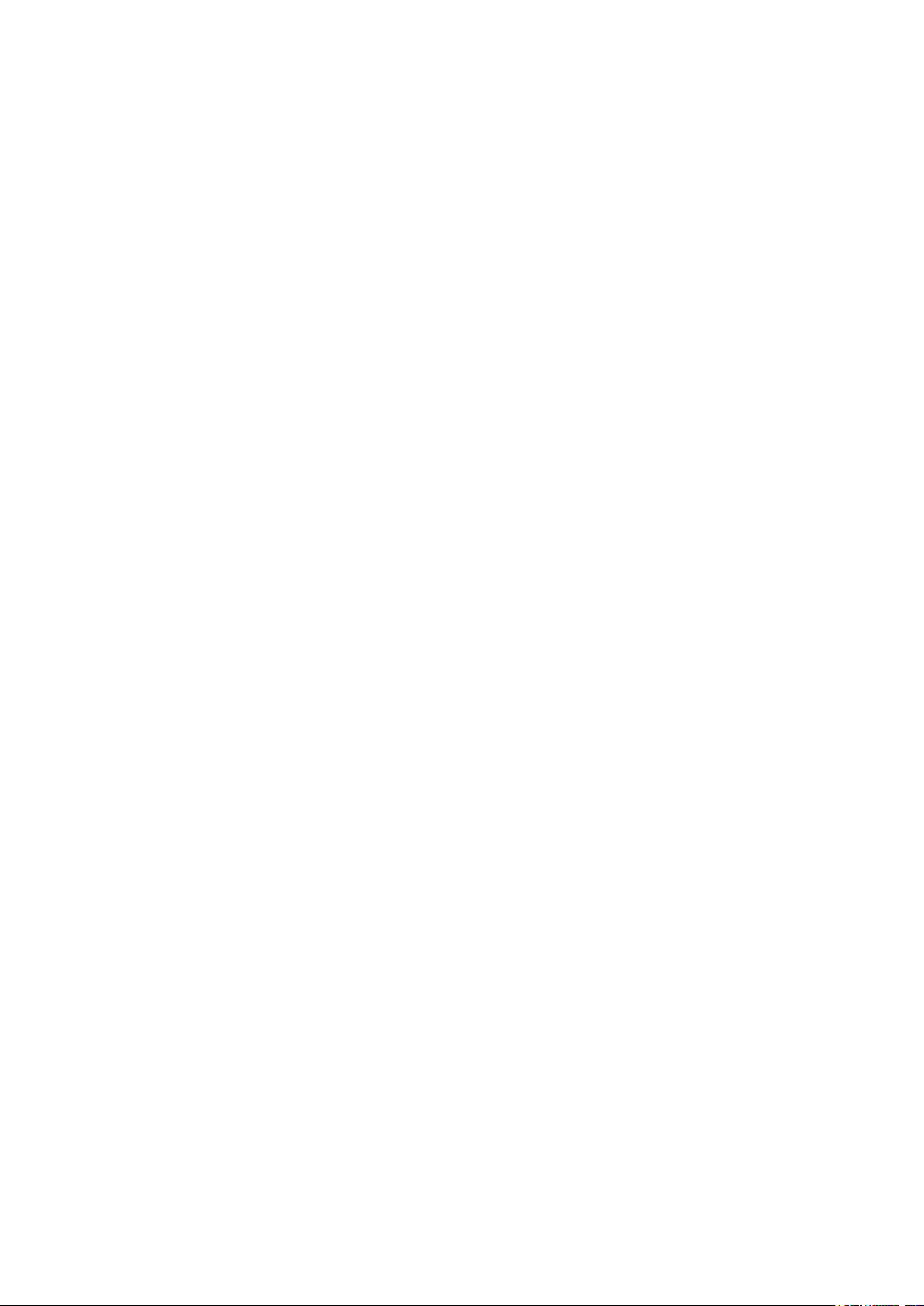
2
Element
Die Themen in diesem Kapitel:
• Druckerkomponenten ..................................................................................................................................................... 18
• Energiesparmodus ........................................................................................................................................................... 21
• Infoseiten ............................................................................................................................................................................ 22
• Verwaltungsfunktionen ................................................................................................................................................. 23
• Weitere Informationen .................................................................................................................................................. 24
®
Xerox
Benutzerhandbuch
WorkCentre® 3615 Schwarzweiß-Multifunktionsdruck 17
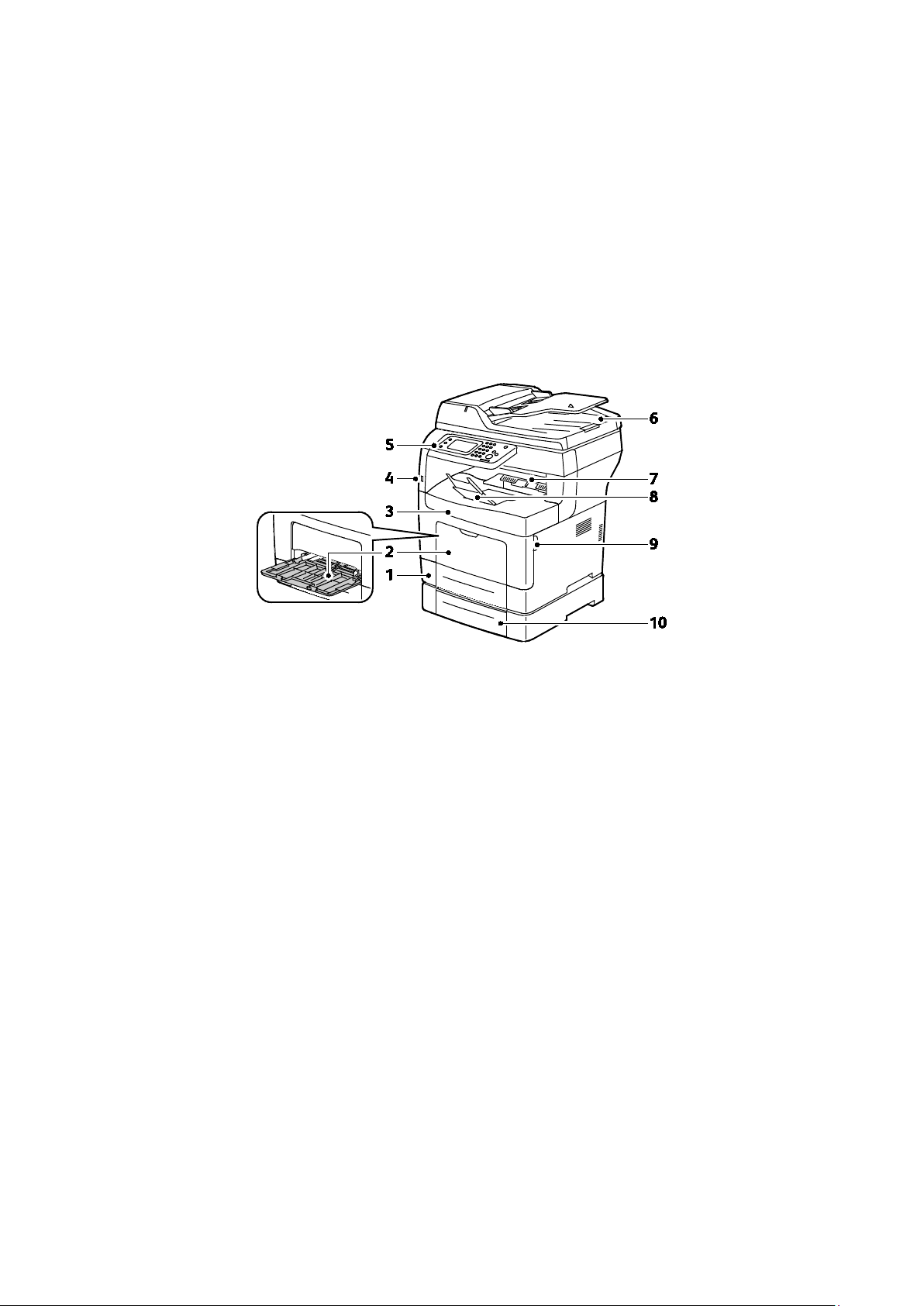
Element
Druckerkomponenten
Die Themen in diesem Abschnitt:
• Vorderansicht .................................................................................................................................................................... 18
• Rückansicht ........................................................................................................................................................................ 19
• Bauteile im Geräteinneren ........................................................................................................................................... 19
• Steuerpult............................................................................................................................................................................ 20
Vorderansicht
1. Behälter 1
2. Zusatzzufuhr
3. Vordere Abdeckung
4. USB-Speicheranschluss
5. Bedienfeld
6. Duplex-Vorlageneinzug
7. Ausgabefach
8. Papieranschlag des Ausgabefachs i
9. Griff der vorderen Abdeckung
10. Behälter 2 (optional)
®
18 Xerox
WorkCentre® 3615 Schwarzweiß-Multifunktionsdruck
Benutzerhandbuch

Rückansicht
Element
1. Telefonanschluss
2. Faxleitungsanschluss
3. WLAN-Adapteranschluss
4. USB-Anschluss
5. Ethernet-Anschluss
6. Hintere Tür
7. Duplexmodul
Bauteile im Geräteinneren
8. Transferrolle
9. Fixiermodul
10. Steuerplatine
11. Netzschalter
12. Linke Seitentür
13. Stromanschluss
1. Papieranschlag des Ausgabefachs
2. Vordere Abdeckung
3. Smart Kit-Trommeleinheit
4. Tonerkassette
5. Duplex-Vorlageneinzug
6. Vorlagenglasabdeckung
7. Dokumentenglas
Xerox
®
WorkCentre® 3615 Schwarzweiß-Multifunktionsdruck 19
Benutzerhandbuch

Element
Steuerpult
Das Steuerpult besteht aus dem Touchscreen und den Tasten, mit deren Hilfe der Drucker gesteuert
wird. Das Steuerpult:
• zeigt den aktuellen Status des Druckers an.
• bietet Zugriff auf Druckfunktionen.
• bietet Zugriff auf Referenzmaterial.
• bietet Zugriff auf die Systemverwaltung.
• bietet Zugriff auf Menüs und Videos zur Störungsbeseitigung.
• zeigt Meldungen, wenn Druckmaterial nachgelegt, Austauschmodule ausgewechselt oder
Druckmaterialstaus beseitigt werden müssen.
• zeigt Fehler- und Warnmeldungen.
1. Taste Gerätestatus: zeigt die Systemmenüs an.
2. Taste Auftragsstatus: zeigt die aktiven Aufträge sowie die verfügbaren geschützten Druck- und
Faxaufträge in der Auftragsstatusanzeige am Touchscreen.
3. Betriebsartenstartseite: dient zum Aufrufen des Betriebsartenmenüs zum Zugriff auf die
Betriebsarten des Druckers (z. B. Kopieren, Scannen, Fax).
4. Touchscreen: enthält Informationen und die Menüs zur Steuerung des Geräts.
5. Alphanumerische Tastatur dient zur Eingabe alphanumerischer Zeichen.
6. Alles löschen: löscht vorangegangene und geänderte Einstellungen für die aktuelle Option.
7. Energiesparmodus dient zum Aufrufen und Beenden des Energiesparmodus.
8. Taste Stopp: bricht den aktuellen Auftrag ab.
9. Start dient zum Auslösen der Auftragsverarbeitung.
10. Fehleranzeige
− Leuchtet rot, wenn eine Störung vorliegt oder ein Bedienereingriff erforderlich ist.
− Blinkt rot, wenn ein Fehler aufgetreten ist, zu dessen Behebung technischer Support benötigt
wird.
11. Datenanzeige
− Blinkt grün, wenn der Drucker gerade ein Fax verschickt oder empfängt.
− Leuchtet grün, wenn mindestens ein gespeicherter Auftrag, ein geschützter Druckauftrag
oder ein geschützter Faxauftrag im Gerät vorliegt.
12. Löschtaste: leert Zahlenfelder oder löscht die letzte Ziffer einer eingegebenen Zahl.
13. Wahlwiederholung/Pause: ruft die zuletzt gewählte Faxnummer auf bzw. fügt eine Wahlpause
in einer Faxnummer ein.
®
20 Xerox
Benutzerhandbuch
WorkCentre® 3615 Schwarzweiß-Multifunktionsdruck
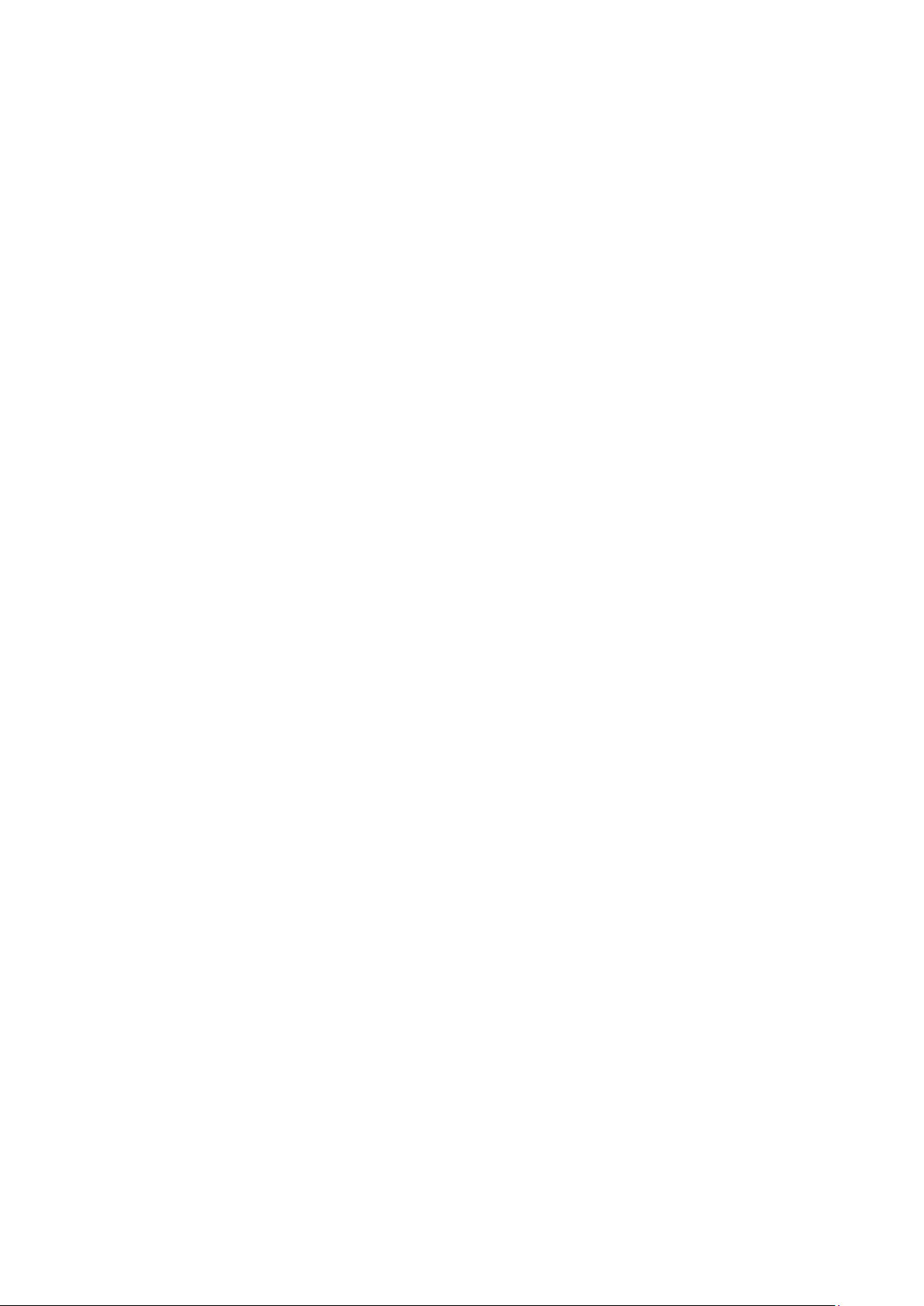
Element
Energiesparmodus
Es kann eingestellt werden, wie lange der Drucker bei Nichtgebrauch im betriebsbereiten Modus
verbleibt, bis er in den Energiesparmodus wechselt.
Beenden des Energiesparmodus
Wenn Daten von einem angeschlossenen Computer eingehen, wird der Energiesparmodus
automatisch beendet.
Um den Energiesparmodus manuell zu beenden, die Taste Energiesparmodus am Bedienfeld
drücken.
®
Xerox
Benutzerhandbuch
WorkCentre® 3615 Schwarzweiß-Multifunktionsdruck 21
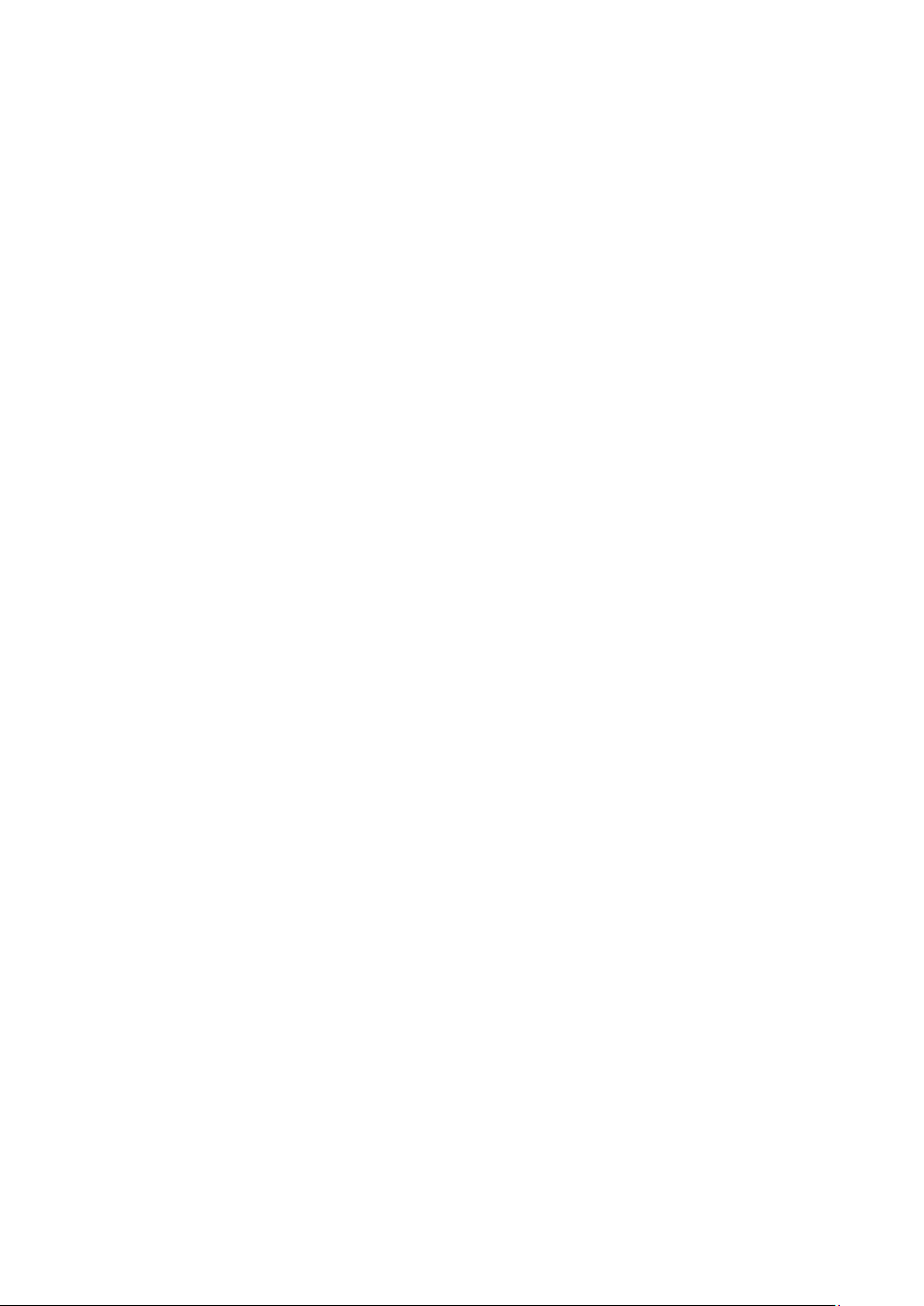
Element
Infoseiten
Der Drucker verfügt über ausdruckbare Informationsseiten. Zu den Informationsseiten gehören der
Konfigurationsbericht, Schriftartenlisten, Demoseiten usw.
Konfigurationsbericht
Im Konfigurationsbericht werden Druckerdaten wie Standardeinstellungen, installierte Optionen,
Netzwerkeinstellungen einschließlich der IP-Adresse sowie Schrifteinstellungen aufgeführt. Diese
Informationen erleichtern die Konfiguration der Netzwerkeinstellungen für den Drucker. Darüber
hinaus können Sie die Systemeinstellungen überprüfen und feststellen, wie viele Seiten bisher
gedruckt wurden.
Drucken eines Konfigurationsberichts
1. Auf dem Steuerpult die Taste Gerätestatus drücken.
2. Inform.seiten antippen.
3. Konfiguration, dann Drucken antippen.
®
22 Xerox
Benutzerhandbuch
WorkCentre® 3615 Schwarzweiß-Multifunktionsdruck

Element
Verwaltungsfunktionen
CentreWare Internet Services
CentreWare Internet Services ist die Administrations- und Konfigurationssoftware, die auf dem
eingebetteten Webserver im Drucker installiert ist. Mit dieser Software kann der Drucker von einem
Webbrowser aus konfiguriert und verwaltet werden.
CentreWare Internet Services erfordert:
• Eine TCP/IP-Verbindung zwischen Drucker und Netzwerk (in Windows-, Macintosh-, UNIX- oder
Linux-Umgebungen).
• Aktivierung der Protokolle TCP/IP und HTTP auf dem Drucker
• Computer, der an das Netzwerk angeschlossen ist und über einen Browser verfügt, der JavaScript
unterstützt.
Zugriff auf CentreWare Internet Services
Am Computer einen Browser öffnen, die IP-Adresse des Druckers in die Adresszeile eingeben und
Eingabe oder Return drücken.
Ermittlung der IP-Adresse des Druckers
Die IP-Adresse des Druckers ist dem Konfigurationsbericht zu entnehmen. Sie kann auch am
Steuerpult angezeigt werden.
Anzeigen der IP-Adresse am Steuerpult
Ist "Anzeige der Netzwerkeinstellung" auf "Anzeige der IPv4-Adresse" eingestellt, wird die Adresse
oben links auf dem Touchscreen angezeigt.
Hinweis: Informationen zum Anzeigen der IP-Adresse auf dem Touchscreen siehe System
Administrator Guide (Systemadministratorhandbuch) unter www.xerox.com/office/WC3615docs.
IP-Adresse am Steuerpult anzeigen, wenn die Netzwerkeinstellungsanzeige nicht aktiviert ist:
1. Auf dem Steuerpult die Taste Gerätestatus drücken.
2. Auf About this MFP (Info) > Netzwerk tippen.
3. IP-Adresse aus dem Feld „TCP/IP (v4)“ im Display notieren.
4. Um zum Betriebsartenmenü zurückzukehren, die Taste Betriebsartenstartseite drücken.
Ermitteln der IP-Adresse auf dem Konfigurationsbericht
1. Auf dem Steuerpult die Taste Gerätestatus drücken.
2. Inform.seiten antippen.
3. Konfiguration, dann Drucken antippen.
IPv4- und IPv6-Adressangaben sind im Konfigurationsbericht im Netzwerkeinrichtungsabschnitt
unter „TCP/IPv4“ und „TCP/IPv6“ zu finden.
®
Xerox
Benutzerhandbuch
WorkCentre® 3615 Schwarzweiß-Multifunktionsdruck 23

Element
Weitere Informationen
Weitere Informationsquellen zum Drucker:
Informationsquelle Ort
Installationshandbuch Im Lieferumfang des Druckers enthalten
Weitere Dokumentation zum Drucker www.xerox.com/office/WC3615docs
Recommended media list (Liste der empfohlenen
Medien)
Informationen zu technischem Support für Ihren
Drucker; umfasst technischen Online-Support,
Online-Support-Assistent und Treiber-Downloads.
Informationen zu Menüs und Fehlermeldungen Auf dem Steuerpult die Hilfetaste (?) drücken
Infoseiten Über das Steuerpult drucken oder Status >
CentreWare Internet Services-Dokumentation In CentreWare Internet Services auf Hilfe klicken.
Druckerverbrauchsmaterialien bestellen www.xerox.com/office/WC3615supplies
Hilfsmittel und Informationen, darunter interaktive
Lernprogramme, Druckvorlagen, nützliche Tipps und
auf individuelle Bedürfnisse abgestimmte
benutzerdefinierte Funktionen
Lokales Vertriebs- und Kundendienst-Center www.xerox.com/office/worldcontacts
Druckerregistrierung www.xerox.com/office/register
Xerox® Direct-Online-Store www.direct.xerox.com/
USA: www.xerox.com/paper
Europäische Union: www.xerox.com/europaper
www.xerox.com/office/WC3615support
Informationsseiten in CentreWare Internet Services
auswählen.
www.xerox.com/office/businessresourcecenter
®
24 Xerox
Benutzerhandbuch
WorkCentre® 3615 Schwarzweiß-Multifunktionsdruck

3
Installation und Einrichtung
Die Themen in diesem Kapitel:
• Installation und Einrichtung – Überblick ................................................................................................................. 26
• Wahl des Druckerstandorts .......................................................................................................................................... 27
• Anschließen des Druckers.............................................................................................................................................. 28
• Konfigurieren der Netzwerkeinstellungen .............................................................................................................. 34
• Aktivieren des Scanbetriebs ......................................................................................................................................... 35
• Installieren der Software ............................................................................................................................................... 36
• Installieren des Druckers als WSD-Gerät ................................................................................................................. 40
Siehe auch:
Installationshandbuch (im Lieferumfang enthalten)
Online-Support-Assistent unter www.xerox.com/office/WC3615support
®
Xerox
Benutzerhandbuch
WorkCentre® 3615 Schwarzweiß-Multifunktionsdruck 25
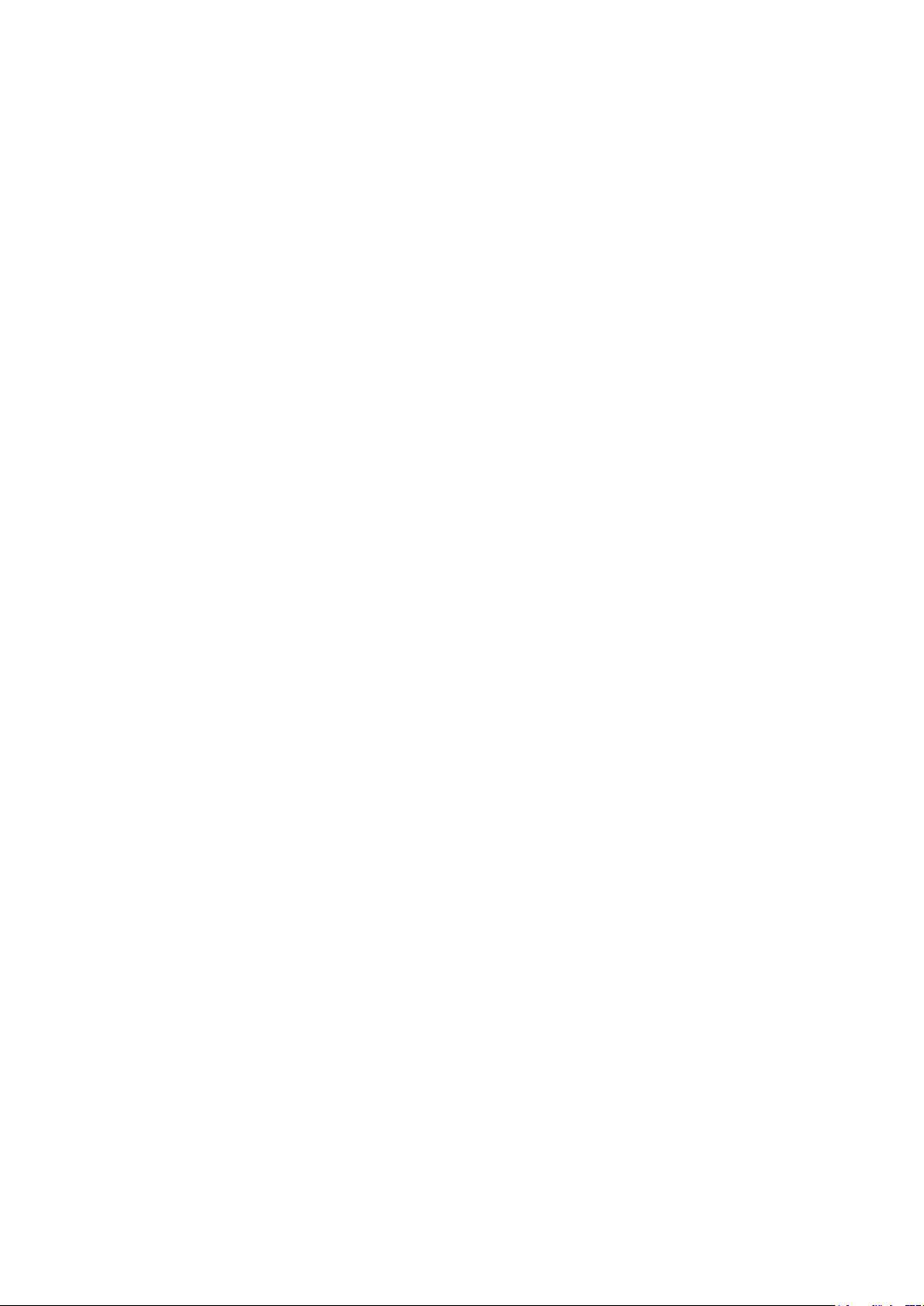
Installation und Einrichtung
Installation und Einrichtung – Überblick
Vor dem Drucken müssen Computer und Drucker an eine Stromversorgung angeschlossen,
eingeschaltet und verbunden werden. Konfigurieren Sie die Anfangseinstellungen des Druckers und
installieren Sie dann die Treibersoftware und Dienstprogramme auf dem Computer.
Der Drucker kann über ein USB-Kabel direkt vom Computer oder über ein Ethernet-Kabel oder eine
drahtlose Verbindung über ein Netzwerk angeschlossen werden. Welches Zubehör und welche Kabel
erforderlich sind, hängt von der Anschlussmethode ab. Router, Netzwerk-Hubs, Netzwerk-Switches,
Modems, Ethernet- und USB-Kabel sind nicht im Lieferumfang des Druckers enthalten und müssen
separat erworben werden. Xerox empfiehlt eine Ethernet-Verbindung, da sie in der Regel eine
schnellere Datenübertragung als ein USB-Anschluss ermöglicht und Zugriff auf CentreWare Internet
Services bietet.
Hinweis: Falls die Software and Documentation disc (Datenträger mit Software und Dokumentation)
nicht verfügbar ist, können aktuelle Treiber unter www.xerox.com/office/WC3615drivers
heruntergeladen werden.
Siehe auch:
Wahl des Druckerstandorts auf Seite 27
Auswählen einer Verbindungsmethode auf Seite 28
Anschließen des Druckers auf Seite 28
Konfigurieren der Netzwerkeinstellungen auf Seite 34
Installieren der Software auf Seite 36
®
26 Xerox
WorkCentre® 3615 Schwarzweiß-Multifunktionsdruck
Benutzerhandbuch
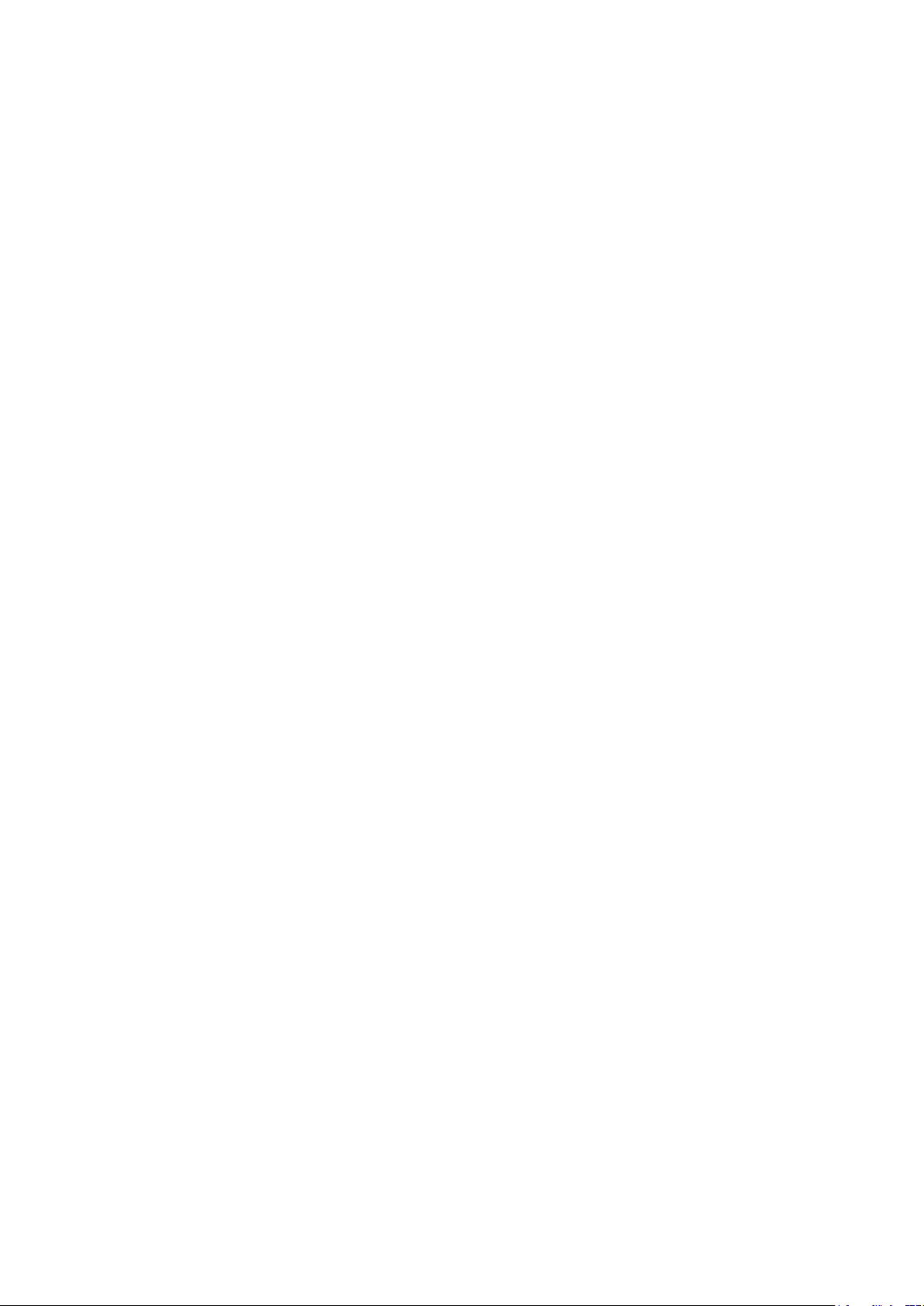
Installation und Einrichtung
Wahl des Druckerstandorts
1. Stellen Sie den Drucker an einem staubfreien Ort auf. Die Temperatur sollte zwischen 10 und 32
°C betragen und die relative Luftfeuchtigkeit zwischen 15 und 85% liegen.
Hinweis: Plötzliche Temperaturschwankungen können sich auf die Druckqualität auswirken. Durch
schnelles Aufheizen eines Raums kann sich im Drucker Kondenswasser bilden, das die
Bildübertragung beeinträchtigt.
2. Stellen Sie den Drucker auf eine ebene, stabile und vibrationsfreie Unterlage, die sein Gewicht
tragen kann. Der Drucker muss mit allen vier Füßen fest auf dem Untergrund stehen. Angaben
zum Druckergewicht der unterschiedlichen Konfigurationen siehe Abmessungen und Gewicht auf
Seite 178.
Sobald der Drucker aufgestellt ist, können Sie ihn an eine Steckdose sowie an einen Computer oder ein
Netzwerk anschließen.
Siehe auch:
Platzbedarf auf Seite 179
Erforderliche Abstände auf Seite 179
®
Xerox
Benutzerhandbuch
WorkCentre® 3615 Schwarzweiß-Multifunktionsdruck 27
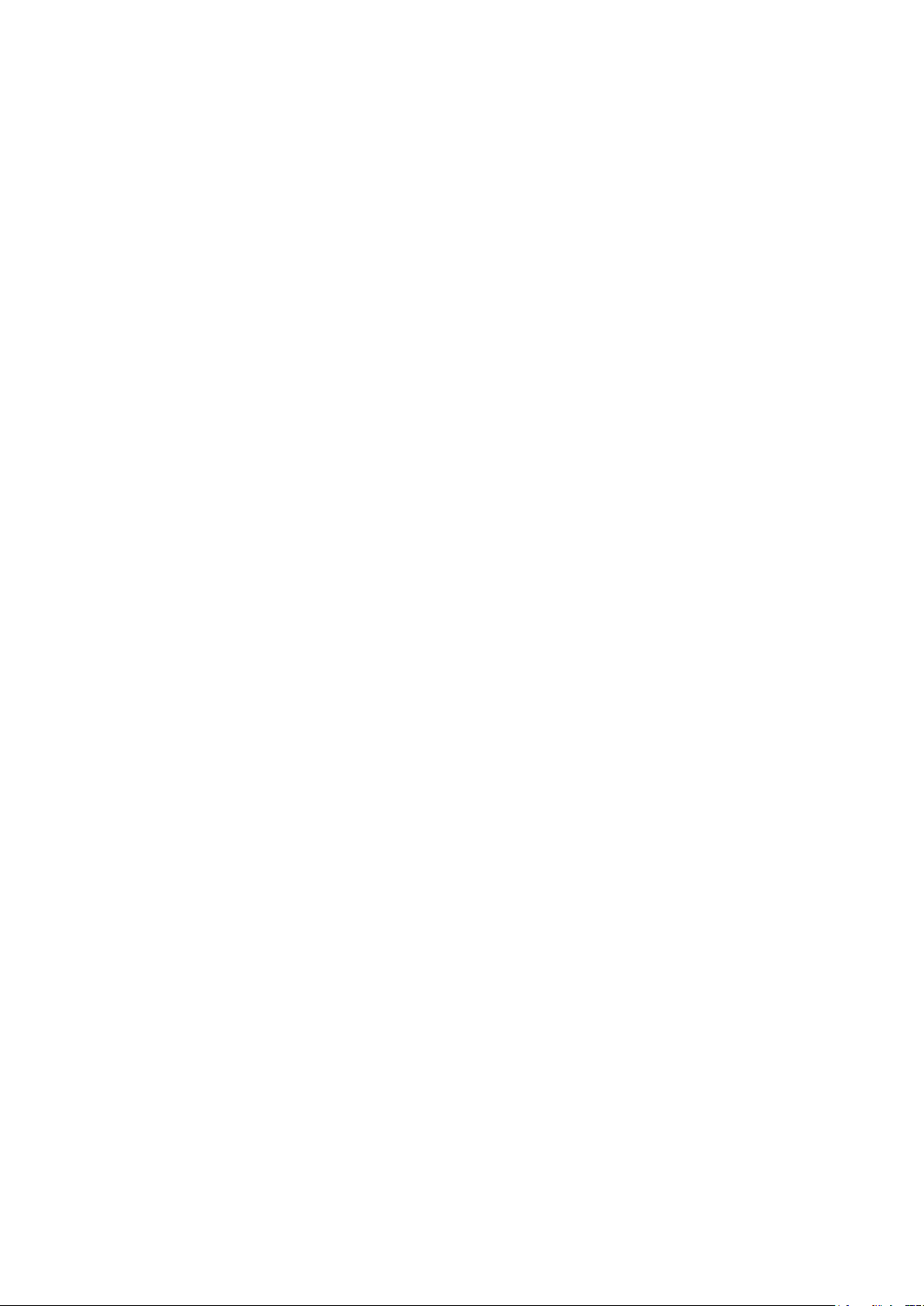
Installation und Einrichtung
Anschließen des Druckers
Die Themen in diesem Abschnitt:
• Auswählen einer Verbindungsmethode .................................................................................................................. 28
• Anschluss an einen Computer über USB ................................................................................................................. 29
• Anschließen an ein Kabelnetzwerk ............................................................................................................................ 29
• Ermittlung der IP-Adresse des Druckers ................................................................................................................... 29
• Verbinden mit WLAN ...................................................................................................................................................... 30
• Anschluss an die Telefonleitung ................................................................................................................................. 33
Auswählen einer Verbindungsmethode
Der Drucker kann entweder über ein USB-Kabel oder über ein Ethernet-Kabel an den Computer
angeschlossen werden. Welche Methode gewählt wird, richtet sich danach, auf welche Weise der
Computer mit einem Netzwerk verbunden ist. Ein USB-Anschluss ist eine Direktverbindung, die sich am
einfachsten einrichten lässt. Zur Vernetzung des Druckers ist eine Ethernet-Verbindung erforderlich.
Ist eine Einbindung in ein Netzwerk vorgesehen, muss bekannt sein, wie der Computer mit dem
Netzwerk verbunden ist. Weitere Informationen siehe TCP/IP und IP-Adressen auf Seite 34.
Hinweis: Welches Zubehör und welche Kabel erforderlich sind, hängt von der Anschlussmethode
ab. Router, Netzwerk-Hubs, Netzwerk-Switches, Modems, Ethernet- und USB-Kabel sind nicht im
Lieferumfang des Druckers enthalten und müssen separat erworben werden.
• Netzwerk: Wenn der Computer in ein Büro- oder Heimnetzwerk eingebunden ist, wird der Drucker
über ein Ethernet-Kabel an das Netzwerk angeschlossen. Hierbei kann der Drucker nicht direkt an
den Computer angeschlossen werden, sondern der Anschluss muss über einen Router oder Hub
erfolgen. Ethernet-Netzwerke sind für einen oder mehrere Computer geeignet und unterstützen
viele Drucker und Systeme gleichzeitig. Eine Ethernet-Verbindung ist in der Regel schneller als
eine USB-Verbindung und ermöglicht den direkten Zugriff auf die Druckereinstellungen über
CentreWare Internet Services.
• WLAN: Wenn der Computer über einen WLAN-Router oder WLAN Access Point verfügt, kann der
Drucker per Funkverbindung an das Netzwerk angeschlossen werden. Eine kabellose
Netzwerkverbindung bietet dieselben Zugangs- und Dienstmöglichkeiten wie die
Kabelverbindung. Eine kabellose Netzwerkverbindung ist in der Regel schneller als eine
USB-Verbindung und ermöglicht den direkten Zugriff auf die Druckereinstellungen über
CentreWare Internet Services.
• USB: Wenn der Drucker an nur einen Computer angeschlossen werden soll und kein Netzwerk
vorhanden ist, ist eine USB-Verbindung optimal. USB-Verbindungen bieten zwar eine schnelle
Datenübertragung, erreichen aber nicht die Geschwindigkeit von Ethernet-Verbindungen.
Darüber hinaus ist es über USB nicht möglich, auf CentreWare Internet Services zuzugreifen.
• Telefon: Zum Faxempfang und -versand benötigt der Multifunktionsdrucker einen Anschluss an
eine eigene Telefonleitung.
®
28 Xerox
Benutzerhandbuch
WorkCentre® 3615 Schwarzweiß-Multifunktionsdruck

Installation und Einrichtung
Anschluss an einen Computer über USB
Für die Verwendung von USB muss Windows XP SP1 und höher, Windows Server 2003 und höher oder
Macintosh OS X Version 10.5 und höher installiert sein.
So schließen Sie den Drucker über ein USB-Kabel an den Computer an:
1. Sicherstellen, dass der Drucker ausgeschaltet ist.
2. Das B-Ende eines handelsüblichen A/B-USB-2.0-Kabels in den USB-Anschluss des Druckers
einstecken.
3. Das Netzkabel in den Drucker einstecken. Dann den Drucker an eine Steckdose anschließen und
einschalten.
4. Das A-Ende des USB-Kabels in den USB-Anschluss des Computers einstecken.
5. Wenn der Assistent für das Suchen neuer Hardware von Windows angezeigt wird, den
Assistenten abbrechen.
6. Nun können die Druckertreiber installiert werden. Weitere Informationen hierzu sind dem
Abschnitt Installieren der Software auf Seite 36 zu entnehmen.
Anschließen an ein Kabelnetzwerk
1. Sicherstellen, dass der Drucker ausgeschaltet ist.
2. Den Drucker über ein Ethernet-Kabel mit dem Netzwerk verbinden.
3. Das Netzkabel an den Drucker anschließen und dann mit einer Steckdose verbinden.
Anschließend den Drucker einschalten.
4. Die IP-Adresse (Netzwerkadresse) des Druckers einstellen oder automatisch ermitteln lassen.
Weitere Informationen siehe System Administrator Guide (Systemadministratorhandbuch) unter
www.xerox.com/office/WC3615docs.
Ermittlung der IP-Adresse des Druckers
Für die Installation des Druckertreibers bei einem vernetzten Drucker wird die IP-Adresse des Druckers
benötigt. Die IP-Adresse ist außerdem für den Zugriff auf die Druckereinstellungen über CentreWare
Internet Services erforderlich.Die IP-Adresse des Druckers steht im Konfigurationsbericht und kann
auch über das Steuerpult des Druckers abgerufen werden.
Hinweis: Zwei Minuten nach Einschalten des Druckers den Konfigurationsbericht drucken. Die
TCP/IP-Adresse des Druckers wird auf der Seite im Abschnitt "Netzwerk" angezeigt. Wenn die auf
der Seite genannte IP-Adresse 0.0.0.0 lautet, braucht der Drucker noch etwas Zeit, um eine
IP-Adresse vom DHCP-Server abzurufen. Zwei Minuten warten und Konfigurationsbericht erneut
drucken.
Konfigurationsbericht drucken:
1. Auf dem Steuerpult die Taste Gerätestatus drücken.
2. Inform.seiten antippen.
3. Konfiguration, dann Drucken antippen.
So rufen Sie die IP-Adresse des Druckers über das Bedienfeld ab:
1. Auf dem Steuerpult die Taste Gerätestatus drücken.
2. Verwaltung > Admin-Einst. > Netzwerk > Ethernet > TCP/IP antippen.
3. IP-Adresse vom Display notieren.
4. Um zum Betriebsartenmenü zurückzukehren, die Taste Betriebsartenstartseite drücken.
®
Xerox
Benutzerhandbuch
WorkCentre® 3615 Schwarzweiß-Multifunktionsdruck 29

Installation und Einrichtung
Verbinden mit WLAN
Über WLAN (Wireless Local Area Network) lassen sich zwei oder mehr Geräte in einem Netzwerk
kabellos, d. h. über Funk, miteinander verbinden. Der Drucker kann in ein WLAN eingebunden werden,
das über einen WLAN-Router oder WLAN Access Point verfügt. Vor der Verbindung des Druckers mit
dem WLAN-Netzwerk muss der WLAN-Router mit einem SSID (Service Set Identifier), einem Kennwort
und Sicherheitsprotokollen konfiguriert werden.
Hinweis: WLAN-Anbindung ist nur bei Druckern verfügbar, auf denen ein optionaler
WLAN-Adapter installiert ist.
Installieren des WLAN-Adapters
Der optionale WLAN-Adapter wird an der Rückseite der Steuerplatine eingesteckt. Sobald der Adapter
installiert und die WLAN-Verbindung aktiviert und konfiguriert ist, kann der Adapter die Verbindung
zu einem WLAN herstellen.
WLAN-Adapter installieren:
1. Drucker ausschalten.
2. Verpackung vom WLAN-Adapter entfernen.
3. Zum Anschließen des WLAN-Adapters an den Drucker die Installationsanweisungen befolgen, die
dem Adapter beiliegen.
Hinweis: Nach der Installation sollte der WLAN-Adapter nur entfernt werden, wenn dies
erforderlich ist. Zum Entfernen die Demontageanweisungen beachten.
®
30 Xerox
Benutzerhandbuch
WorkCentre® 3615 Schwarzweiß-Multifunktionsdruck

Installation und Einrichtung
4. Zum Aktivieren des WLAN-Adapters das Ethernet-Kabel vom Drucker abziehen.
Hinweis: Es kann nur eine Netzwerkverbindung aktiviert werden. Wenn beim Hochfahren ein
Ethernet-Kabel erkannt wird, erfolgt automatisch die Aktivierung der Netzwerkverbindung und
der WLAN-Adapter kann nicht verwendet werden.
5. Den Drucker einschalten.
6. Die WLAN-Einstellungen werden im Verwaltungsmenü konfiguriert. Weitere Informationen siehe
System Administrator Guide (Systemadministratorhandbuch) unter
www.xerox.com/office/WC3615docs.
Hinweis: Weitere Informationen zum Konfigurieren der WLAN-Einstellungen siehe System
Administrator Guide (Systemadministratorhandbuch).
Entfernen des WLAN-Adapters
1. Drucker ausschalten.
2. Die Daumenschraube hinten an der linken Tür lösen und die linke Tür öffnen.
®
Xerox
Benutzerhandbuch
WorkCentre® 3615 Schwarzweiß-Multifunktionsdruck 31

Installation und Einrichtung
Adapter nicht mit Gewalt herausziehen. Wenn die Klinke richtig gelöst ist, lässt
3. Die Plastik-Entriegelungsklinke am WLAN-Adapter suchen, der hinten am Gehäuse herausragt.
4. Zum Entfernen des WLAN-Adapters von der Gehäuseinnenseite auf die Entriegelungsklinke
drücken und den WLAN-Adapter herausnehmen.
ACHTUNG: Den WLAN-
sich der Adapter leicht herausziehen. Wenn am Adapter gezogen wird, kann dieser beschädigt werden.
5. Linke Abdeckung schließen und die Daumenschraube an der Rückseite der Tür wieder
einschrauben.
6. Drucker mit einem USB-Kabel direkt oder mit einem Ethernet-Kabel über das Netzwerk mit dem
Computer verbinden.
7. Den Drucker einschalten.
Rücksetzen der WLAN-Einstellungen
Falls der Drucker bereits in einer WLAN-Umgebung installiert wurde, besteht die Möglichkeit, dass er
noch alte Einrichtungs- und Konfigurationsdaten enthält.
Um zu verhindern, dass vom Drucker eine Verbindung mit dem alten Netzwerk hergestellt wird,
müssen die Drahtloseinstellungen zurückgesetzt werden. Weitere Informationen zum Konfigurieren
und Zurücksetzen der Drahtloseinstellungen siehe System Administrator Guide
(Systemadministratorhandbuch) unter www.xerox.com/office/WC3615docs.
®
32 Xerox
Benutzerhandbuch
WorkCentre® 3615 Schwarzweiß-Multifunktionsdruck

Installation und Einrichtung
Anschluss an die Telefonleitung
1. Sicherstellen, dass der Drucker ausgeschaltet ist.
2. Ein Standard-RJ11-Kabel Nr. 26 AWG (American Wire Gauge) oder größer am Leitungsanschluss
("Line") an der Rückseite des Druckers anschließen.
3. Das andere Ende des RJ11-Kabels an eine funktionierende Telefonleitung anschließen.
4. Die Faxfunktionen aktivieren und konfigurieren.
Weitere Informationen siehe Konfigurieren der Faxeinstellungen am Steuerpult.
®
Xerox
Benutzerhandbuch
WorkCentre® 3615 Schwarzweiß-Multifunktionsdruck 33

Installation und Einrichtung
Konfigurieren der Netzwerkeinstellungen
Die Themen in diesem Abschnitt:
• TCP/IP und IP-Adressen ................................................................................................................................................. 34
TCP/IP und IP-Adressen
Die Kommunikation zwischen Computern und Druckern in Ethernet-Netzwerken erfolgt vorwiegend
über TCP/IP-Protokolle. Macintosh-Computer verwenden im Allgemeinen entweder TCP/IP oder das
Bonjour-Protokoll für die Kommunikation mit einem Netzwerkdrucker. Bei Macintosh OS X-Systemen
ist TCP/IP vorzuziehen. Anders als bei TCP/IP benötigen Drucker und Computer jedoch keine
IP-Adresse, um Bonjour verwenden zu können.
Um TCP/IP-Protokolle verwenden zu können, benötigt jeder Drucker und Computer eine eindeutige
IP-Adresse. Viele Netzwerke sowie Kabel- und DSL-Router besitzen einen DHCP-Server (Dynamic Host
Configuration Protocol). So ein Server weist jedem Computer und Drucker im Netzwerk, der für die
Verwendung von DHCP konfiguriert ist, automatisch eine IP-Adresse zu.
Wenn Sie einen Kabel- oder DSL-Router verwenden, finden Sie weitere Informationen zu IP-Adressen
in der Router-Dokumentation.
®
34 Xerox
Benutzerhandbuch
WorkCentre® 3615 Schwarzweiß-Multifunktionsdruck

Installation und Einrichtung
Aktivieren des Scanbetriebs
Wenn der Drucker mit einem Netzwerk verbunden ist, ist die Scanausgabe an eine FTP-Adresse, an
eine E-Mail-Adresse oder in einen freigegebenen Ordner auf dem Computer möglich. Zuerst muss
jedoch die Scanfunktion in CentreWare Internet Services eingerichtet werden. Weitere Informationen
siehe CentreWare Internet Services auf Seite 23.
Wenn der Drucker über ein USB-Kabel verbunden ist, kann die Scanausgabe in einen Ordner auf dem
Computer oder in eine Anwendung erfolgen. Dafür müssen zuerst die Scantreiber und der
Express-Scanmanager installiert werden.
Hinweis: Bei einer Verbindung über USB-Kabel ist die Scanausgabe an eine E-Mail-Adresse oder in ein
Netzwerkverzeichnis (beispielsweise in einen freigegebenen Ordner auf dem Computer) nicht
möglich.
Weitere Informationen siehe System Administrator Guide (Systemadministratorhandbuch) unter
www.xerox.com/office/WC3615docs.
®
Xerox
Benutzerhandbuch
WorkCentre® 3615 Schwarzweiß-Multifunktionsdruck 35

Installation und Einrichtung
Installieren der Software
Die Themen in diesem Abschnitt:
• Betriebssystemvoraussetzungen ................................................................................................................................ 36
• Installieren der Druckertreiber für einen Netzwerkdrucker unter Windows ............................................... 36
• Installieren der Druckertreiber für einen USB-Drucker unter Windows ....................................................... 37
• Installieren von Druckertreibern und Dienstprogrammen – Macintosh OS X Version 10.5 und höher
................................................................................................................................................................................................ 37
• Installieren von Scantreibern für Macintosh ......................................................................................................... 38
• Installieren von Treibern und Dienstprogrammen – UNIX/Linux .................................................................. 39
• Andere Treiber ................................................................................................................................................................... 39
Vor der Treiberinstallation sicherstellen, dass der Drucker an die Stromversorgung angeschlossen,
eingeschaltet und richtig verbunden ist sowie über eine gültige IP-Adresse verfügt. Die IP-Adresse wird
gewöhnlich oben rechts auf dem Steuerpult angezeigt. Anderenfalls kann die IP-Adresse dem
Abschnitt Ermittlung der IP-Adresse des Druckers auf Seite 23 entnommen werden.
Falls die Software and Documentation disc (Datenträger mit Software und Dokumentation) nicht
verfügbar ist, können aktuelle Treiber unter www.xerox.com/office/WC3615drivers heruntergeladen
werden.
Betriebssystemvoraussetzungen
• Windows XP SP3, Windows Vista, Windows 7, Windows 8, Windows Server 2003, Windows
Server 2008, Windows Server 2008 R2 und Windows Server 2012
• Macintosh OS X 10.5, 10.6, 10.7 und 10.8
UNIX und Linux: Der Drucker unterstützt eine Verbindung über das Netzwerk zu diversen
UNIX-Plattformen. Weiteres hierzu siehe www.xerox.com/office/WC3615drivers.
Installieren der Druckertreiber für einen Netzwerkdrucker unter Windows
1. Software and Documentation disc (Datenträger mit Software und Dokumentation) in das
Laufwerk des Computers einlegen.
Wenn das Installationsprogramm nicht automatisch gestartet wird, zum Laufwerk wechseln und
auf die Installationsdatei Setup.exe doppelklicken.
2. Auf Netzinstallation klicken.
3. Unten im Fenster "Treiberinstallation" auf Sprache klicken.
4. Die gewünschte Sprache auswählen und auf OK klicken.
5. Auf Weiter klicken.
6. Zum Annehmen der Vereinbarung auf I accept the terms (Ich akzeptiere die Bedingungen) und
dann auf Weiter klicken.
7. In der Liste Gefundene Drucker den eigenen Drucker auswählen und auf Weiter klicken.
Hinweis: Wenn Treiber für einen vernetzten Drucker installiert werden sollen und der Drucker in
der Liste fehlt, auf die Schaltfläche IP-Adresse oder DNS-Name klicken. In das Feld "IP-Adresse
oder DNS-Name" die IP-Adresse des Druckers eingeben, und auf Suchen klicken. Der Drucker wird
gesucht. Informationen zur Ermittlung IP-Adresse des Druckers sind dem Abschnitt Ermittlung
der IP-Adresse des Druckers auf Seite 29 zu entnehmen.
®
36 Xerox
Benutzerhandbuch
WorkCentre® 3615 Schwarzweiß-Multifunktionsdruck

Installation und Einrichtung
8. Die Installation durch Klicken auf Weiter starten.
9. Nach abgeschlossener Installation im Fenster zur Eingabe der Druckereinstellungen nach Bedarf
folgende Optionen wählen:
− Gemeinsame Verwendung dieses Druckers mit anderen Computern des Netzwerks
− Diesen Drucker als Standarddrucker für Druckbetrieb einstellen
10. Auf Weiter klicken.
11. Im Fenster „Software und Dokumentation“ alle Häkchen für Optionen, die nicht installiert werden
sollen, entfernen.
12. Auf Installieren klicken.
13. Im InstallShield-Assistenten auf Ja klicken, um den Computer neu zu starten, und anschließend
Fertig stellen wählen.
14. Im Fenster für die Produktregistrierung das gewünschte Land in der Liste auswählen und auf
Weiter klicken. Das Registrierungsformular ausfüllen und absenden.
Installieren der Druckertreiber für einen USB-Drucker unter Windows
1. Software and Documentation disc (Datenträger mit Software und Dokumentation) in das
Laufwerk des Computers einlegen.
Wenn das Installationsprogramm nicht automatisch gestartet wird, zum Laufwerk wechseln und
auf die Installationsdatei Setup.exe doppelklicken.
2. Unten im Fenster "Treiberinstallation" auf Sprache klicken.
3. Die gewünschte Sprache auswählen und auf OK klicken.
4. Das Druckermodell auswählen und auf Drucker- und Scantreiber installieren klicken.
5. Zum Akzeptieren der Vereinbarung auf Akzeptieren und dann auf Weiter klicken.
6. Im Fenster für die Produktregistrierung das Land in der Liste auswählen und auf Weiter klicken.
7. Das Registrierungsformular ausfüllen und absenden.
Hinweise: Die folgenden Programme werden zusammen mit dem Druckertreiber auf dem
Computer installiert:
• Express-Scanmanager
• Adressbuch-Editor
Siehe auch:
Online-Support-Assistent unter www.xerox.com/office/WC3615support
Installieren von Druckertreibern und Dienstprogrammen – Macintosh OS X Version 10.5 und höher
Den Xerox-Druckertreiber installieren, um alle Funktionen des Druckers nutzen zu können.
Zum Installieren der Druckertreibersoftware folgendermaßen vorgehen:
1. Software and Documentation disc (Datenträger mit Software und Dokumentation) in das
Laufwerk des Computers einlegen.
2. Zum Anzeigen der DMG-Datei für den Drucker auf das Datenträgersymbol auf dem Desktop
doppelklicken.
3. Die DMG-Datei öffnen und die Installationsdatei für das verwendete Betriebssystem ansteuern.
4. Die Installationsdatei öffnen.
®
Xerox
Benutzerhandbuch
WorkCentre® 3615 Schwarzweiß-Multifunktionsdruck 37

Installation und Einrichtung
5. Bei Anzeige von Warn- und Einführungsmeldungen auf Fortfahren klicken. Erneut auf
Fortfahren klicken.
6. Zum Akzeptieren der Lizenzvereinbarung auf Fortfahren und dann auf Akzeptieren klicken.
7. Zum Installieren der Dateien am angezeigten Speicherort auf Installieren klicken, oder einen
anderen Speicherort auswählen und dann auf Installieren klicken.
8. Das Kennwort eingeben und auf OK klicken.
9. Den eigenen Drucker aus der Liste der gefundenen Drucker auswählen und auf Fortfahren
klicken.
10. Erscheint der Drucker nicht in der Liste, wie folgt vorgehen:
a. Auf das Netzwerkdruckersymbol klicken.
b. Die IP-Adresse des Druckers eingeben und auf Fortfahren klicken.
c. Den eigenen Drucker aus der Liste der gefundenen Drucker auswählen und auf Fortfahren
klicken.
11. Auf OK klicken, um die Meldung zur Druckwarteschlange zu bestätigen.
12. Wenn gemeldet wird, dass die Installation erfolgreich war, auf Schließen klicken.
Hinweis: In Macintosh OS X Version 10.4 und Nachfolgeversionen wird der Drucker automatisch
in die Druckerwarteschlange eingefügt.
Prüfen, dass der Druckertreiber die installierten Optionen erkennt:
1. Im Apple-Menü auf Systemeinstellungen > Drucken & Scannen klicken.
2. Den Drucker in der Liste auswählen und auf Optionen und Zubehör klicken.
3. Auf Treiber klicken und sicherstellen das der richtige Drucker ausgewählt ist.
4. Überprüfen, ob sämtliche auf dem Drucker installierten Optionen richtig angezeigt werden.
5. Zum Speichern von Änderungen auf OK klicken. Anschließend das Fenster und die
Systemeinstellungen schließen.
Installieren von Scantreibern für Macintosh
1. Software and Documentation disc (Datenträger mit Software und Dokumentation) in das
Laufwerk des Computers einlegen.
2. Zum Anzeigen der DMG-Datei für den Drucker auf das Datenträgersymbol auf dem Desktop
doppelklicken.
3. Die Datei Scan Installer.dmg öffnen und die Installationsdatei für das verwendete
Betriebssystem ansteuern.
4. Die Paketdatei Scan Installer öffnen.
5. Bei Anzeige von Warn- und Einführungsmeldungen auf Fortfahren klicken.
6. Zum Akzeptieren der Lizenzvereinbarung auf Fortfahren und dann auf Akzeptieren klicken.
7. Erneut auf Fortfahren klicken.
8. Das Kennwort eingeben und auf OK klicken.
9. Wenn die Aufforderung zum Schließen anderer Installationen angezeigt wird, auf Installation
fortsetzen klicken.
10. Zum Neustart auf Abmelden klicken.
®
38 Xerox
Benutzerhandbuch
WorkCentre® 3615 Schwarzweiß-Multifunktionsdruck

Installation und Einrichtung
Installieren von Treibern und Dienstprogrammen – UNIX/Linux
Xerox® Services for UNIX Systems ist ein zweiteiliger Installationsvorgang. Es muss ein Codepaket für
®
Xerox
Codepaket für Xerox
installiert werden.
1. Am Drucker folgende Schritte durchführen:
2. Am Computer folgende Schritte durchführen:
Services for Unix Systems und ein Paket zur Druckerunterstützung installiert werden. Das
®
Services for UNIX Systems muss vor dem Paket zur Druckerunterstützung
Hinweis: Zur Installation des UNIX-Druckertreibers müssen Supervisor-Rechte vorliegen.
a. Sicherstellen, dass das TCP/IP-Protokoll und der richtige Anschluss aktiviert sind.
b. Am Druckersteuerpult einen der folgenden Schritte ausführen:
• IP-Adressvergabe durch DHCP aktivieren.
• IP-Adresse manuell eingeben.
c. Konfigurationsbericht drucken und aufbewahren. Weitere Hinweise siehe
Konfigurationsbericht auf Seite 22.
a. Webseite www.xerox.com/office/WC3615drivers öffnen und das Druckermodell auswählen.
b. Als Betriebssystem UNIX auswählen und auf Start klicken.
®
c. Das Xerox
Services for UNIX Systems-Paket für das richtige Betriebssystem auswählen.
Dieses Paket muss vor dem Paket zur Druckerunterstützung installiert werden.
d. Auf Start klicken, um den Download zu beginnen.
®
e. Die Schritte a und b wiederholen und dann auf das zum zuvor ausgewählten Xerox
Services
for UNIX Systems-Paket gehörende Druckerpaket klicken. Das Druckerpaket ist nun für den
Download ausgewählt.
f. Auf Start klicken, um den Download zu beginnen.
g. In den unterhalb des ausgewählten Treiberpakets aufgeführten Hinweisen auf den Link zum
Installationshandbuch klicken und die Anweisungen zur Installation befolgen.
Hinweise:
• Zum Laden der Linux-Treiber die zuvor aufgeführten Schritte durchführen, jedoch als
Betriebssystem Linux auswählen. Xerox
®
Services for Linux Systems oder das Linux CUPS
Printing Package auswählen. Es kann auch der in Linux enthaltene CUPS-Treiber verwendet
werden.
• Unterstützte Linux-Treiber sind verfügbar unter www.xerox.com/office/WC3615drivers.
• Weitere Informationen zu UNIX- und Linux-Treibern siehe System Administrator Guide
(Systemadministratorhandbuch) unter www.xerox.com/office/WC3615docs.
Andere Treiber
Unter www.xerox.com/office/WC3615drivers stehen die nachfolgend aufgeführten Treiber zum
Download zur Verfügung.
®
• Der Xerox
anderen Herstellern, verwendet werden. Bei der Installation des Druckers wird dieser Treiber
automatisch eingerichtet.
• Der Xerox
Standard-PostScript unterstützt. Er wird bei jeder Druckanforderung automatisch für den
gewählten Drucker eingerichtet. Benutzer, die häufig an dieselben Standorte reisen und dort
drucken, können die Einstellungen für die dortigen Drucker im Treiber speichern.
Global Print Driver kann mit jedem beliebigen Drucker im Netzwerk, auch solchen von
®
Mobile Express Driver kann für jeden Drucker verwendet werden, der
®
Xerox
WorkCentre® 3615 Schwarzweiß-Multifunktionsdruck 39
Benutzerhandbuch

Installation und Einrichtung
Installieren des Druckers als WSD-Gerät
WSD (Web Services on Devices – Webdienste für Geräte) ermöglicht einem Client Erkennung von und
Zugriff auf ein Remote-Gerät und die zugehörigen Server in einem Netzwerk. WSD unterstützt die
Erkennung, Steuerung und Verwendung von Geräten.
WSD-Drucker mit dem Assistenten zum Hinzufügen von Geräten installieren:
1. Am Computer auf Start klicken und Geräte und Drucker wählen.
2. Zum Starten des Assistenten zum Hinzufügen von Geräten auf Gerät hinzufügen klicken.
3. In der Liste der verfügbaren Geräte das zu verwendende Gerät auswählen und auf Weiter
klicken.
Hinweis: Ist der gewünschte Drucker in der Liste nicht aufgeführt, auf Abbrechen klicken. Den
WSD-Drucker manuell mit dem Druckerinstallations-Assistenten hinzufügen.
4. Auf Schließen klicken.
WSD-Drucker mit dem Druckerinstallations-Assistenten installieren:
1. Am Computer auf Start klicken und Geräte und Drucker wählen.
2. Zum Starten des Druckerinstallations-Assistenten auf Drucker hinzufügen klicken.
3. Auf Einen Netzwerk-, Drahtlos- oder Bluetoothdrucker hinzufügen klicken.
4. In der Liste der verfügbaren Geräte das zu verwendende Gerät auswählen und auf Weiter
klicken.
5. Ist der gewünschte Drucker in der Liste nicht aufgeführt, auf Mein Drucker ist nicht aufgeführt
klicken.
6. Drucker unter Verwendung einer TCP/IP-Adresse oder eines Hostnamens hinzufügen wählen
und auf Weiter klicken.
7. Im Feld „Gerätetyp“ die Option Webdienstegerät wählen.
8. Die IP-Adresse des Druckers in das Feld für Hostname oder IP-Adresse eingeben und auf Weiter
klicken.
9. Auf Schließen klicken.
®
40 Xerox
Benutzerhandbuch
WorkCentre® 3615 Schwarzweiß-Multifunktionsdruck

4
Druckmaterialien
Die Themen in diesem Kapitel:
• Zulässiges Druckmaterial .............................................................................................................................................. 42
• Einlegen von Druckmaterial ......................................................................................................................................... 46
• Einlegen von Papier in die Zusatzzufuhr ................................................................................................................. 57
• Bedrucken von Spezialmaterialien ............................................................................................................................ 60
®
Xerox
Benutzerhandbuch
WorkCentre® 3615 Schwarzweiß-Multifunktionsdruck 41

Druckmaterialien
Zulässiges Druckmaterial
Die Themen in diesem Abschnitt:
• Empfohlene Druckmaterialien .................................................................................................................................... 42
• Bestellung von Druckmaterial ..................................................................................................................................... 42
• Allgemeine Richtlinien zum Einlegen von Druckmaterial ................................................................................. 42
• Nicht geeignetes Druckmaterial (Gefahr von Geräteschäden) ...................................................................... 43
• Hinweise zur Lagerung von Druckmaterial ............................................................................................................. 43
• Zulässige Druckmaterialarten und -gewichte ........................................................................................................ 44
• Zulässige Standardformate ......................................................................................................................................... 44
• Geeignetes Druckmaterial für den Duplexbetrieb ............................................................................................... 44
• Geeignete Standardformate für den Duplexbetrieb .......................................................................................... 45
• Zulässige benutzerdefinierte Formate ..................................................................................................................... 45
Der Drucker ist für verschiedene Druckmaterialarten geeignet. Zur Gewährleistung einer optimalen
Druckqualität und zur Vermeidung von Staus die Richtlinien in diesem Abschnitt befolgen.
Die besten Druckergebnisse werden mit den für den Drucker spezifizierten Xerox-Druckmaterialien
erzielt.
Empfohlene Druckmaterialien
Eine Liste von empfohlenen Druckmaterialien steht auf folgenden Webseiten zur Verfügung:
• www.xerox.com/paper Recommended media list (Liste der empfohlenen Medien) (USA)
• www.xerox.com/europaper Recommended media list (Liste der empfohlenen Medien) (Europa)
Bestellung von Druckmaterial
Papier und anderes Druckmaterial können beim Xerox Partner oder über
www.xerox.com/office/WC3615supplies bezogen werden.
Allgemeine Richtlinien zum Einlegen von Druckmaterial
• Nicht zu viel Material in die Behälter einlegen. Füllhöhenmarkierung des Behälters nicht
überschreiten.
• Die Papierführungen auf das eingelegte Papier einstellen.
• Papier vor dem Einlegen in den Behälter auffächern.
• Wenn häufig Materialstaus auftreten, Papier oder anderes geeignetes Druckmaterial aus einem
neuen Paket verwenden.
• Etikettenbögen, von denen ein Etikett entfernt wurde, nicht bedrucken.
• Nur Papierumschläge verwenden. Umschläge nur einseitig bedrucken.
®
42 Xerox
Benutzerhandbuch
WorkCentre® 3615 Schwarzweiß-Multifunktionsdruck

Druckmaterialien
Nicht geeignetes Druckmaterial (Gefahr von Geräteschäden)
Einige Druckmaterialarten können unzureichende Ausgabequalität, vermehrte Materialstaus oder
Beschädigungen am Drucker verursachen. Folgendes Druckmaterial nicht verwenden:
• Raues oder poröses Papier
• Papier für Tintenstrahldrucker
• Hochglanz- oder gestrichenes Papier, das nicht für Laserdrucker geeignet ist
• Fotokopien
• Gefalztes oder zerknittertes Papier
• Papier mit Ausschnitten oder Perforationen
• Geheftetes Papier
• Umschläge mit Fenstern, Metallklammern, rechtwinkligen Umschlaglaschen oder Klebeflächen
mit abziehbaren Streifen
• Gepolsterte Umschläge
• Kunststoffmaterialien
ACHTUNG: Durch die Verwendung von nicht geeignetem Papier und anderen nicht geeigneten
Spezialmaterialien verursachte Schäden fallen nicht unter die Xerox-Garantie, den Servicevertrag oder
die Xerox Total Satisfaction Guarantee (umfassende Garantie). Die Xerox Total Satisfaction
Guarantee (umfassende Garantie) wird in den USA und in Kanada angeboten. Der Garantieschutz
kann außerhalb dieser Gebiete variieren. Nähere Informationen erteilt der lokale Xerox-Partner.
Hinweise zur Lagerung von Druckmaterial
Zur Erzielung der optimalen Druckqualität muss Druckmaterial zweckgemäß gelagert werden.
• Papier an einem dunklen, kühlen und relativ trockenen Platz aufbewahren. Die meisten
Druckmaterialien sind empfindlich gegenüber UV-Strahlung und sichtbarem Licht. Die von der
Sonne und Leuchtstofflampen abgegebene UV-Strahlung ist für Papier besonders schädlich.
• Druckmaterial darf nicht für längere Zeit starkem Licht ausgesetzt werden.
• Druckmaterial in einer Umgebung mit konstanter Temperatur und Luftfeuchtigkeit lagern.
• Druckmaterial nicht auf Dachböden, in Küchen, Garagen oder Kellern aufbewahren. In solchen
Räumen kann sich Feuchtigkeit sammeln.
• Druckmaterial flach auf Paletten, in Kartons, Regalen oder Schränken lagern.
• Nahrungsmittel und Getränke an Orten vermeiden, an denen Papier gelagert oder mit Papier
gearbeitet wird.
• Versiegelte Verpackungen erst unmittelbar vor Einlegen des Papiers in den Drucker öffnen. Papier
in der Originalverpackung belassen. Dadurch wird verhindert, dass das Papier Feuchtigkeit
absorbiert oder austrocknet.
• Einige Spezialmaterialien sind in wiederverschließbaren Plastiktüten verpackt. Solche
Druckmateralien erst aus der Tüte nehmen, wenn sie benötigt werden. Unbenutzte
Druckmaterialien wieder in die Tüte geben und diese verschließen.
®
Xerox
Benutzerhandbuch
WorkCentre® 3615 Schwarzweiß-Multifunktionsdruck 43

Druckmaterialien
x
x
Zulässige Druckmaterialarten und -gewichte
Behälter/Fächer Druckmaterialarten Gewicht
Alle Behälter Normalpapier
(60–80 g/m²)
Briefkopfpapier
Gelocht
Raue Oberfläche
Farbig
Normal dick
(81–105 g/m²)
Briefkopfpapier
Gelocht
Farbig
Leichter Karton (106–163 g/m²)
Schwerer Karton (164–216 g/m²)
Etiketten
Nur Zusatzzufuhr Umschläge
Zulässige Standardformate
Behälter Europa Nordamerika
Alle Behälter A4 (210 x 297 mm, 8,3 x 11,7 Zoll)
B5 (176 x 250 mm, 6,9 x 9,8 Zoll)
A5 (148 x 210 mm, 5,8 x 8,3 Zoll)
Zusatzzufuhr C5-Umschlag (162 x 229 mm,
6,4 x 9 Zoll)
DL-Umschlag (110 x 220 mm,
4,33
8,66 Zoll)
Legal (216 x 356 mm, 8,5 x 14 Zoll)
Oficio (216 x 343 mm, 8,5 x 13,5 Zoll)
Folio (216 x 330 mm, 8,5 x 13 Zoll)
Letter (216 x 279 mm, 8,5 x 11 Zoll)
Executive (184 x 267 mm, 7,25 x 10,5 Zoll)
Monarch-Umschlag (98 x 190 mm,
3,9 x 7,5 Zoll)
No. 10-Umschlag (241 x 105 mm,
9,5 Zoll)
4,1
Geeignetes Druckmaterial für den Duplexbetrieb
Druckmaterialarten Gewicht
Normalpapier
Briefkopfpapier
Gelocht
Farbig
Normal dick
Briefkopfpapier
Gelocht
Farbig
Leichter Karton (106–163 g/m²)
®
44 Xerox
WorkCentre® 3615 Schwarzweiß-Multifunktionsdruck
Benutzerhandbuch
(60–80 g/m²)
(81–105 g/m²)

Geeignete Standardformate für den Duplexbetrieb
Europa Nordamerika
Druckmaterialien
A4 (210 x 297 mm, 8,3 x 11,7 Zoll)
B5 (176 x 250 mm, 6,9 x 9,8 Zoll)
A5 (148 x 210 mm, 5,8 x 8,3 Zoll)
Zulässige benutzerdefinierte Formate
Zusatzzufuhr
• Breite: 76,2–215,9 mm (3–8,5 Zoll)
• Länge: 127–355.6 mm (5–14 Zoll)
Behälter 1
• Breite: 76,2–215,9 mm (3–8,5 Zoll)
• Länge: 127–355.6 mm (5–14 Zoll)
Behälter 2–4
• Breite: 140–216 mm (5,5–8,5 Zoll)
• Länge: 210–355.6 mm (8,3–14 Zoll)
Legal (216 x 356 mm, 8,5 x 14 Zoll)
Oficio (216 x 343 mm, 8,5 x 13,5 Zoll)
Folio (216 x 330 mm, 8,5 x 13 Zoll)
Letter (216 x 279 mm, 8,5 x 11 Zoll)
Executive (184 x 267 mm, 7,25 x 10,5 Zoll)
®
Xerox
WorkCentre® 3615 Schwarzweiß-Multifunktionsdruck 45
Benutzerhandbuch

Druckmaterialien
Einlegen von Druckmaterial
Die Themen in diesem Abschnitt:
• Einlegen von Papier in die Zusatzzufuhr ................................................................................................................. 46
• Kleine Materialformate in die Zusatzzufuhr einlegen ........................................................................................ 49
• Konfigurieren von Behälter 1–4 für die Materiallänge ...................................................................................... 52
• Einlegen von Druckmaterial in Behälter 1-4 .......................................................................................................... 53
• Konfigurieren des Behälterverhaltens ...................................................................................................................... 55
Einlegen von Papier in die Zusatzzufuhr
1. Die Zusatzzufuhr öffnen. Wenn in der Zusatzzufuhr bereits Material enthalten ist, dieses
herausnehmen, wenn es sich um Material eines anderen Formats oder einer anderen Art handelt.
2. Breitenführungen nach außen schieben.
3. Blätter hin und her biegen und auffächern, dann den Stapel auf einer ebenen Fläche aufstoßen,
um die Kanten bündig auszurichten. Dadurch wird das Risiko von Fehleinzügen verringert.
Hinweis: Zur Vermeidung von Staus und Fehleinzügen Druckmaterial erst aus der Verpackung
nehmen, wenn es benötigt wird.
®
46 Xerox
Benutzerhandbuch
WorkCentre® 3615 Schwarzweiß-Multifunktionsdruck

Druckmaterialien
4. Druckmaterial einlegen. Gelochtes Material so einlegen, dass die Lochung nach links weist.
− Für 1-seitigen Druck Briefkopfpapier oder Vordrucke mit der zu bedruckenden Seite nach
oben so einlegen, dass die Oberkante zum Einzug weist.
Hinweis: Im Briefkopf-Duplexmodus können 1-seitige Druckaufträge in der gleichen Ausrichtung
eingelegt werden wie 2-seitige Druckaufträge. Weitere Informationen siehe
Briefkopf-Duplexmodus aktivieren auf Seite 74.
− Für 2-seitigen Druck Briefkopfpapier oder Vordrucke mit der zu bedruckenden Seite nach
unten so einlegen, dass die Oberkante zu Ihnen hin weist.
Hinweis: Füllhöhenmarkierung nicht überschreiten. Wenn zu viel Material eingelegt wird, kann es
zu Staus kommen.
®
Xerox
Benutzerhandbuch
WorkCentre® 3615 Schwarzweiß-Multifunktionsdruck 47

Druckmaterialien
5. Die Breitenführungen so einstellen, dass sie die Kanten des Materials berühren.
6. Bei entsprechender Aufforderung am Steuerpult Materialformat und -art am Display prüfen.
7. Zum Festlegen der Einstellungen am Bedienfeld das Kontrollkästchen „Treibereinstellungen für
Druckauftrag verwenden“ deaktivieren.
a. Format antippen und dann eine Option für ein Standardformat antippen.
b. Art antippen und dann eine Option für die Druckmaterialart antippen.
c. OK antippen.
8. Materialformat und Materialart überprüfen oder einstellen.
a. Auf dem Steuerpult die Taste Gerätestatus drücken.
b. Verwaltung > Druckmaterialbehälter > Behältereinstellung antippen.
c. Den gewünschten Behälter antippen.
Hinweis: Wenn die Zusatzzufuhr ausgewählt wurde, ist das Kontrollkästchen
„Treibereinstellungen für Druckauftrag verwenden“ standardmäßig aktiviert. Zum Ändern der
Einstellung das Häkchen aus dem Kontrollkästchen entfernen.
d. Format und dann die gewünschte Option antippen.
e. Art und dann die gewünschte Option antippen.
®
48 Xerox
Benutzerhandbuch
WorkCentre® 3615 Schwarzweiß-Multifunktionsdruck

Druckmaterialien
Kleine Materialformate in die Zusatzzufuhr einlegen
Zusatzzufuhr aus dem Drucker herausziehen, um das Material besser in die Zufuhr einlegen zu können.
1. Die Zusatzzufuhr öffnen.
2. Zusatzzufuhr gerade aus dem Drucker herausziehen, um sie aus dem Gerät zu entfernen.
3. Wenn in der Zusatzzufuhr bereits Material enthalten ist, dieses herausnehmen, wenn es sich um
Material eines anderen Formats oder einer anderen Art handelt. Dann den Papieranschlag
hochklappen.
®
Xerox
Benutzerhandbuch
WorkCentre® 3615 Schwarzweiß-Multifunktionsdruck 49

Druckmaterialien
4. Breitenführungen nach außen schieben.
5. Blätter hin und her biegen und auffächern, dann den Stapel auf einer ebenen Fläche aufstoßen,
um die Kanten bündig auszurichten. Dadurch wird das Risiko von Fehleinzügen verringert.
Hinweis: Zur Vermeidung von Staus und Fehleinzügen Druckmaterial erst aus der Verpackung
nehmen, wenn es benötigt wird.
6. Druckmaterial einlegen.
Hinweis: Füllhöhenmarkierung nicht überschreiten. Wenn zu viel Material eingelegt wird, kann es
zu Staus kommen.
7. Die Breitenführungen so einstellen, dass sie die Kanten des Materials berühren.
®
50 Xerox
Benutzerhandbuch
WorkCentre® 3615 Schwarzweiß-Multifunktionsdruck

8. Papieranschlag so einstellen, dass er die Kanten des Materials berührt.
9. Behälter in das Gerät zurückschieben.
Druckmaterialien
10. Bei entsprechender Aufforderung am Steuerpult Materialformat und -art am Display prüfen.
11. Zum Festlegen der Einstellungen am Bedienfeld das Kontrollkästchen „Treibereinstellungen für
Druckauftrag verwenden“ deaktivieren.
a. Format antippen und dann eine Option für ein Standardformat antippen.
b. Art antippen und dann eine Option für die Druckmaterialart antippen.
c. OK antippen.
12. Materialformat und Materialart überprüfen oder einstellen.
a. Auf dem Steuerpult die Taste Gerätestatus drücken.
b. Verwaltung > Druckmaterialbehälter > Behältereinstellung antippen.
c. Den gewünschten Behälter antippen.
Hinweis: Wenn die Zusatzzufuhr ausgewählt wurde, ist das Kontrollkästchen
„Treibereinstellungen für Druckauftrag verwenden“ standardmäßig aktiviert. Zum Ändern der
Einstellung das Häkchen aus dem Kontrollkästchen entfernen.
d. Format und dann die gewünschte Option antippen.
e. Art und dann die gewünschte Option antippen.
Anleitung zum Einstellen der Behälteraufforderungen siehe Konfigurieren des Behälterverhaltens.
®
Xerox
Benutzerhandbuch
WorkCentre® 3615 Schwarzweiß-Multifunktionsdruck 51

Druckmaterialien
Konfigurieren von Behälter 1–4 für die Materiallänge
Die Länge von Behälter 1 und 2 kann für die Formate A4/Letter und Legal angepasst werden. Bei
Einstellung auf das Format Legal ragen die Behälter an der Vorderseite des Druckers heraus.
550-Blatt-Zufuhren in den Behältern 1–4 der Materiallänge anpassen:
1. Gesamtes Material aus dem Behälter nehmen.
2. Zum Entfernen des Behälters aus dem Drucker Behälter bis zum Anschlag herausziehen, dann
und vorn leicht anheben und ganz herausziehen.
3. Zum Ausziehen des Behälters die Rückseite des Behälters mit einer Hand festhalten. Mit der
anderen Hand vorne am Behälter auf die Entriegelungsklinke drücken und die Enden nach außen
ziehen, bis sie einrasten.
4. Um das Material zu schützen, Materialabdeckung auf den erweiterten Bereich des Behälters
auflegen.
®
52 Xerox
Benutzerhandbuch
WorkCentre® 3615 Schwarzweiß-Multifunktionsdruck

Druckmaterialien
5. Zum Zusammenschieben des Behälters für kürzeres Material die Behälterrückseite mit einer
Hand festhalten. Mit der anderen Hand vorne am Behälter auf die Entriegelungsklinke drücken
und die Enden nach innen schieben, bis sie einrasten.
6. Material in den Behälter einlegen, dann Behälter wieder in den Drucker einschieben. Weitere
Informationen siehe Einlegen von Druckmaterial in Behälter 1-4 auf Seite 53.
Einlegen von Druckmaterial in Behälter 1-4
1. Zum Entfernen des Behälters aus dem Drucker Behälter bis zum Anschlag herausziehen, dann
und vorn leicht anheben und ganz herausziehen.
2. Den Papierheber an der Rückseite des Materialbehälters nach unten drücken, bis er einrastet.
3. Längen- und Breitenführungen anpassen (siehe Abbildung).
®
Xerox
Benutzerhandbuch
WorkCentre® 3615 Schwarzweiß-Multifunktionsdruck 53

Druckmaterialien
4. Blätter hin und her biegen und auffächern, dann den Stapel auf einer ebenen Fläche aufstoßen,
um die Kanten bündig auszurichten. Dadurch wird das Risiko von Fehleinzügen verringert.
5. Material mit der zu bedruckenden Seite nach oben in den Behälter einlegen.
− Gelochtes Material so einlegen, dass die Lochung nach links weist.
− Für 1-seitigen Druck Briefkopfpapier mit der zu bedruckenden Seite nach oben so einlegen,
dass die Oberkante des Papiers zur Behälterrückseite weist.
− Für 2-seitigen Druck Briefkopfpapier oder Vordrucke mit der zu bedruckenden Seite nach
unten so einlegen, dass die Oberkante zu Ihnen hin weist.
Hinweis: Füllhöhenmarkierung nicht überschreiten. Wenn zu viel Material eingelegt wird, kann es
zu Staus kommen.
6. Die Längen- und Breitenführungen auf das Material einstellen.
7. Behälter in das Gerät zurückschieben.
®
54 Xerox
Benutzerhandbuch
WorkCentre® 3615 Schwarzweiß-Multifunktionsdruck

Druckmaterialien
8. Zufuhr ganz einschieben.
Hinweise:
• Lässt sich der Behälter nicht ganz einschieben, prüfen, ob der Papierheber hinten am
Behälter in der unteren Position arretiert ist.
• Ist der Behälter für Papier des Formats Legal ausgezogen, ragt er heraus, wenn er in den
Drucker eingeschoben ist.
9. Bei entsprechender Aufforderung am Steuerpult Materialformat und -art am Display prüfen.
10. Zum Festlegen der Einstellungen am Bedienfeld das Kontrollkästchen „Treibereinstellungen für
Druckauftrag verwenden“ deaktivieren.
a. Format antippen und dann eine Option für ein Standardformat antippen.
b. Art antippen und dann eine Option für die Druckmaterialart antippen.
c. OK antippen.
11. Materialformat und Materialart überprüfen oder einstellen.
a. Auf dem Steuerpult die Taste Gerätestatus drücken.
b. Verwaltung > Druckmaterialbehälter > Behältereinstellung antippen.
c. Den gewünschten Behälter antippen.
Hinweis: Wenn die Zusatzzufuhr ausgewählt wurde, ist das Kontrollkästchen
„Treibereinstellungen für Druckauftrag verwenden“ standardmäßig aktiviert. Zum Ändern der
Einstellung das Häkchen aus dem Kontrollkästchen entfernen.
d. Format und dann die gewünschte Option antippen.
e. Art und dann die gewünschte Option antippen.
Konfigurieren des Behälterverhaltens
Wenn für einen Behälter der Modus „Behälterauff. anzeigen“ eingestellt ist, müssen das
Materialformat und die Materialart am Bedienfeld bestätigt oder angepasst werden.
Über die Behälterpriorität wird vorgegeben, in welcher Reihenfolge die Behälter für Aufträge
ausgewählt werden, für die kein bestimmter Behälter angefordert wurde. Sie bestimmt außerdem, zu
welchem Behälter umgeschaltet wird, wenn ein Behälter während der Druckausgabe leer wird. Der
Wert 1 steht für die höchste Priorität.
„Behältermodus“ ermöglicht das Festlegen des Modus für die Zusatzzufuhr am Bedienfeld oder im
Druckertreiber.
Anzeige für die Behälteraufforderung konfigurieren:
1. Auf dem Steuerpult die Taste Gerätestatus drücken.
2. Verwaltung > Druckmaterialbehälter > Behältereinstellung antippen.
3. Den gewünschten Behälter antippen.
4. Das Kontrollkästchen Behälterauff. anzeigen aktivieren.
5. OK antippen.
Behälterpriorität festlegen:
1. Auf dem Steuerpult die Taste Gerätestatus drücken.
2. Verwaltung > Behälterverwaltung > Behälterpriorität antippen.
3. Zum Festlegen der ersten Priorität 1 Erste antippen.
®
Xerox
Benutzerhandbuch
WorkCentre® 3615 Schwarzweiß-Multifunktionsdruck 55

Druckmaterialien
4. In der Anzeige „1 Erste“ den gewünschten Behälter auswählen und dann OK antippen.
5. Die Schritte wiederholen, um die Priorität für die übrigen Behälter festzulegen.
Hinweis: Da jede Priorität einem Behälter zugeordnet ist, wird im Menü automatisch zur nächsten
Priorität gewechselt. Wenn keine Behälter für die Prioritätszuordnung mehr übrig sind, wechselt
das Menü zurück zur Behälterpriorität.
Behältermodus einstellen:
1. Auf dem Steuerpult die Taste Gerätestatus drücken.
2. Verwaltung > Druckmaterialbehälter > Behältereinstellung antippen.
3. Zusatzzufuhr antippen.
− Zum Festlegen der Einstellungen im Druckertreiber das Kontrollkästchen
„Treibereinstellungen für Druckauftrag verwenden“ aktivieren.
− Zum Festlegen der Einstellungen am Bedienfeld das Kontrollkästchen „Treibereinstellungen
für Druckauftrag verwenden“ deaktivieren.
4. OK antippen.
®
56 Xerox
Benutzerhandbuch
WorkCentre® 3615 Schwarzweiß-Multifunktionsdruck

Druckmaterialien
Einlegen von Papier in die Zusatzzufuhr
1. Die Zusatzzufuhr öffnen. Wenn in der Zusatzzufuhr bereits Material enthalten ist, dieses
herausnehmen, wenn es sich um Material eines anderen Formats oder einer anderen Art handelt.
2. Breitenführungen nach außen schieben.
3. Blätter hin und her biegen und auffächern, dann den Stapel auf einer ebenen Fläche aufstoßen,
um die Kanten bündig auszurichten. Dadurch wird das Risiko von Fehleinzügen verringert.
Hinweis: Zur Vermeidung von Staus und Fehleinzügen Druckmaterial erst aus der Verpackung
nehmen, wenn es benötigt wird.
®
Xerox
Benutzerhandbuch
WorkCentre® 3615 Schwarzweiß-Multifunktionsdruck 57

Druckmaterialien
4. Druckmaterial einlegen. Gelochtes Material so einlegen, dass die Lochung nach links weist.
− Für 1-seitigen Druck Briefkopfpapier oder Vordrucke mit der zu bedruckenden Seite nach
oben so einlegen, dass die Oberkante zum Einzug weist.
Hinweis: Im Briefkopf-Duplexmodus können 1-seitige Druckaufträge in der gleichen Ausrichtung
eingelegt werden wie 2-seitige Druckaufträge. Weitere Informationen siehe
Briefkopf-Duplexmodus aktivieren auf Seite 74.
− Für 2-seitigen Druck Briefkopfpapier oder Vordrucke mit der zu bedruckenden Seite nach
unten so einlegen, dass die Oberkante zu Ihnen hin weist.
Hinweis: Füllhöhenmarkierung nicht überschreiten. Wenn zu viel Material eingelegt wird, kann es
zu Staus kommen.
®
58 Xerox
Benutzerhandbuch
WorkCentre® 3615 Schwarzweiß-Multifunktionsdruck

Druckmaterialien
5. Die Breitenführungen so einstellen, dass sie die Kanten des Materials berühren.
6. Bei entsprechender Aufforderung am Steuerpult Materialformat und -art am Display prüfen.
7. Zum Festlegen der Einstellungen am Bedienfeld das Kontrollkästchen „Treibereinstellungen für
Druckauftrag verwenden“ deaktivieren.
a. Format antippen und dann eine Option für ein Standardformat antippen.
b. Art antippen und dann eine Option für die Druckmaterialart antippen.
c. OK antippen.
8. Materialformat und Materialart überprüfen oder einstellen.
a. Auf dem Steuerpult die Taste Gerätestatus drücken.
b. Verwaltung > Druckmaterialbehälter > Behältereinstellung antippen.
c. Den gewünschten Behälter antippen.
Hinweis: Wenn die Zusatzzufuhr ausgewählt wurde, ist das Kontrollkästchen
„Treibereinstellungen für Druckauftrag verwenden“ standardmäßig aktiviert. Zum Ändern der
Einstellung das Häkchen aus dem Kontrollkästchen entfernen.
d. Format und dann die gewünschte Option antippen.
e. Art und dann die gewünschte Option antippen.
®
Xerox
Benutzerhandbuch
WorkCentre® 3615 Schwarzweiß-Multifunktionsdruck 59

Druckmaterialien
Bedrucken von Spezialmaterialien
Die Themen in diesem Abschnitt:
• Umschläge .......................................................................................................................................................................... 60
• Etiketten .............................................................................................................................................................................. 63
• Glanzkarton ........................................................................................................................................................................ 64
Papier und anderes Druckmaterial können beim Xerox Partner oder über
www.xerox.com/office/WC3615supplies bezogen werden.
Siehe auch:
www.xerox.com/paper Recommended media list (Liste der empfohlenen Medien) (USA)
www.xerox.com/europaper Recommended media list (Liste der empfohlenen Medien) (Europa)
Umschläge
Umschläge können nur über die Zusatzzufuhr zugeführt werden.
Richtlinien zum Bedrucken von Umschlägen
• Die Druckqualität hängt von der Art und Qualität der Umschläge ab. Wird das gewünschte
Ergebnis nicht erzielt, Umschläge eines anderen Herstellers verwenden.
• Druckmaterial in einer Umgebung mit konstanter Temperatur und Luftfeuchtigkeit lagern.
• Unbenutzte Umschläge in ihrer Verpackung aufbewahren, damit Feuchtigkeit oder Trockenheit
nicht die Druckqualität beeinträchtigt und zu Knitterfalten führt. Eine hohe Luftfeuchtigkeit kann
dazu führen, dass die Umschlagklappen vor oder während des Druckens verkleben.
• Vor dem Einlegen von Umschlägen Lufteinschlüsse herausstreichen.
• Im Druckertreiber als Druckmaterialart "Umschlag" auswählen.
• Keine gepolsterten Umschläge verwenden. Nur Umschläge verwenden, die sich flach auf eine
ebene Fläche legen lassen.
• Umschläge mit einer Klebung, die durch Wärme aktiviert wird, dürfen nicht verwendet werden.
• Umschläge mit selbstklebender Klappe dürfen nicht verwendet werden.
• Nur Papierumschläge verwenden.
• Umschläge mit Fenstern oder Metallklammern dürfen nicht verwendet werden.
®
60 Xerox
Benutzerhandbuch
WorkCentre® 3615 Schwarzweiß-Multifunktionsdruck

Einlegen von Umschlägen in die Zusatzzufuhr
1. Die Zusatzzufuhr öffnen.
2. Breitenführungen nach außen schieben.
Druckmaterialien
Hinweis: Wenn Umschläge nicht direkt nach der Entnahme aus der Verpackung in die
Zusatzzufuhr eingelegt werden, können sie sich wölben. Zur Vermeidung von Materialstaus
müssen sie geglättet werden.
®
Xerox
Benutzerhandbuch
WorkCentre® 3615 Schwarzweiß-Multifunktionsdruck 61

Druckmaterialien
3. Zum Einlegen von Umschlägen eine Option wählen:
− Nr.-10-Umschläge: Kurze Kante weist zum Einzug, Klappe geschlossen und rechts.
− Für C5-Umschläge eine der folgenden Möglichkeiten wählen.
• Umschläge mit der zu bedruckenden Seite nach oben und offener Klappe so einlegen,
dass die Umschlagunterkante zum Einzug weist.
• Umschläge einlegen: Zu bedruckende Seite nach oben, Klappe geschlossen und unten,
Klappe weist zum Einzug.
− Für Monarch- oder DL-Umschläge eine der folgenden Möglichkeiten wählen.
Hinweis: Zum Einlegen von Monarch- oder DL-Umschlägen das Mehrzweckfach herausnehmen.
Weitere Informationen siehe Kleine Materialformate in die Zusatzzufuhr einlegen auf Seite 49.
®
62 Xerox
Benutzerhandbuch
WorkCentre® 3615 Schwarzweiß-Multifunktionsdruck

Druckmaterialien
• Umschläge mit nach rechts weisender Klappe so einlegen, dass die kurze Kante zuerst
eingezogen wird.
• Umschläge mit der zu bedruckenden Seite nach oben und offener Klappe so einlegen,
dass die Umschlagunterkante zum Einzug weist.
• Umschläge einlegen: Zu bedruckende Seite nach oben, Klappe geschlossen und unten,
Klappe weist zum Einzug.
Hinweis: Damit Umschläge, die mit geöffneter Klappe eingelegt wurden, ordnungsgemäß
ausgegeben werden, im Druckertreiber nach Bedarf Hochformat, Querformat oder Querformat,
gedreht auswählen. Im Druckertreiber „Bild um 180° drehen“ auswählen, um das Bild nach
Bedarf zu drehen.
4. Auf dem Steuerpult die Taste Gerätestatus drücken.
5. Verwaltung > Druckmaterialbehälter > Behältereinstellung antippen.
6. Zusatzzufuhr antippen.
7. Das Kontrollkästchen „Treibereinstellungen für Druckauftrag verwenden“ deaktivieren.
8. Format antippen und eine Option auswählen.
9. Art und dann Umschlag antippen.
10. OK antippen.
Etiketten
Etiketten können in jeden Behälter eingelegt werden.
®
Xerox
Benutzerhandbuch
WorkCentre® 3615 Schwarzweiß-Multifunktionsdruck 63

Druckmaterialien
Richtlinien zum Bedrucken von Etiketten
• Etiketten verwenden, die für Laserdrucker geeignet sind.
• Keine Etiketten aus Vinyl verwenden.
• Etikettenbögen dürfen nicht mehrfach durch den Drucker geführt werden.
• Keine gummierten Etiketten verwenden.
• Nur eine Seite des Etikettenbogens bedrucken. Nur Bögen verwenden, auf denen keine Etiketten
fehlern.
• Nicht benutzte Etiketten liegend in der Originalverpackung aufbewahren. Die Etiketten erst aus
der Originalverpackung nehmen, wenn sie benötigt werden. Nicht verwendete Bögen in die
Originalverpackung zurücklegen und diese verschließen.
• Etiketten nicht in sehr trockener oder sehr feuchter Umgebung und auch nicht unter extremen
Temperaturbedingungen aufbewahren. Andernfalls kann es zu Staus oder Problemen mit der
Druckqualität kommen.
• Druckmaterialvorrat regelmäßig erneuern. Lange Lagerzeiten unter extremen Bedingungen
können zu einer Wellung der Etikettenbögen führen und einen Stau im Drucker verursachen.
• Im Druckertreiber als Druckmaterialart „Etiketten“ auswählen.
• Vor dem Einlegen von Etiketten alle anderen Druckmaterialien aus dem Behälter nehmen.
ACHTUNG: Gewellte Etikettenbögen oder solche, bei denen Etiketten ganz oder teilweise abgezogen
sind, dürfen nicht verwendet werden. Andernfalls kann es zur Beschädigung des Druckers kommen.
Einlegen von Etiketten in die Zusatzzufuhr
1. Gesamtes Material aus dem Behälter nehmen.
2. Etikettenbögen mit den Etiketten nach oben und der Oberkante des Bogens zum Einzug des
Druckers weisend einlegen.
3. Die Breitenführungen so einstellen, dass sie die Kanten des Materials berühren.
4. Am Steuerpult als Materialart "Etiketten" wählen.
5. Format am Steuerpult auswählen.
6. OK antippen.
7. In den Druckeinstellungen des Druckertreibers auf der Registerkarte „Material/Ausgabe“ die
Einstellung „Materialart“ ändern.
Glanzkarton
Dünner Glanzkarton und schwerer Glanzkarton von bis zu 216 g/m² können in jeden Behälter
eingelegt werden.
Richtlinien zum Bedrucken von Glanzkarton
• Die versiegelte Verpackung erst öffnen, wenn der Glanzkarton in den Drucker eingelegt werden
soll.
• Bis zur Verwendung den Glanzkarton in der Originalverpackung und die Pakete im Versandkarton
lassen.
• Vor dem Einlegen des Glanzkartons alle anderen Druckmaterialien aus dem Behälter nehmen.
®
64 Xerox
Benutzerhandbuch
WorkCentre® 3615 Schwarzweiß-Multifunktionsdruck

Druckmaterialien
• Nur so viel Glanzkarton einlegen wie für den Auftrag benötigt wird. Nach dem Drucken keinen
Glanzkarton im Behälter lassen. Nicht verwendeten Glanzkarton wieder in die Originalverpackung
legen und diese verschließen.
• Druckmaterialvorrat regelmäßig erneuern. Lange Lagerzeiten unter extremen Bedingungen
können dazu führen, dass sich der Glanzkarton wellt und Staus im Drucker verursacht.
• In der Druckertreibersoftware als Materialart „Glanzkarton“ festlegen oder den Behälter
auswählen, in den der Glanzkarton eingelegt wurde.
®
Xerox
Benutzerhandbuch
WorkCentre® 3615 Schwarzweiß-Multifunktionsdruck 65


5
Druckvorgang läuft
Die Themen in diesem Kapitel:
• Drucken – Überblick ........................................................................................................................................................ 68
• Auswählen der Druckoptionen .................................................................................................................................... 69
• Druckfunktionen ............................................................................................................................................................... 72
• Verwenden von benutzerdefinierten Formaten ................................................................................................... 80
®
Xerox
Benutzerhandbuch
WorkCentre® 3615 Schwarzweiß-Multifunktionsdruck 67

Druckvorgang läuft
Drucken – Überblick
Vor dem Drucken müssen Computer und Drucker an eine Stromversorgung angeschlossen,
eingeschaltet und verbunden werden. Sicherstellen, dass der richtige Druckertreiber auf dem
Computer installiert ist.Weitere Informationen hierzu sind dem Abschnitt Installieren der Software
auf Seite 36 zu entnehmen.
1. Druckmaterial auswählen.
2. Das Druckmaterial in einen geeigneten Behälter einlegen.
3. Am Bedienfeld des Druckers die Farbe und Art des Druckmaterials angeben.
4. In der Softwareanwendung die Druckeinstellungen aufrufen. Bei den meisten
Softwareanwendungen ist dies über die Tastenkombination STRG+P (Windows) bzw. CMD+P
(Macintosh) möglich.
5. Den Drucker aus der Liste auswählen.
6. Zum Aufrufen der Windows-Druckertreibereinstellungen Eigenschaften oder Einstellungen
auswählen. Unter Macintosh Xerox
Hinweis: Die Bezeichnung der Schaltfläche hängt davon ab, welche Anwendung verwendet wird.
®
-Funktionen auswählen.
7. Die Druckertreibereinstellungen nach Bedarf ändern und dann auf OK klicken.
8. Auf Drucken klicken, um den Auftrag an den Drucker zu senden.
®
68 Xerox
Benutzerhandbuch
WorkCentre® 3615 Schwarzweiß-Multifunktionsdruck

Druckvorgang läuft
Auswählen der Druckoptionen
Die Themen in diesem Abschnitt:
• Onlinehilfe des Druckertreibers ................................................................................................................................... 69
• Windows-Druckoptionen ............................................................................................................................................... 69
• Macintosh-Druckoptionen ............................................................................................................................................ 71
Druckoptionen im Druckertreiber werden als "Druckeinstellungen" unter Windows und als
®
"Xerox
Seitenaufdruck, Seitenlayout und Druckqualität. Die über die Option "Druckeinstellungen"
eingestellten Werte werden als Standardeinstellung übernommen. Über die Anwendung
vorgenommene Einstellungen sind dagegen nicht dauerhaft. Nach dem Schließen der Anwendung
gehen solche Einstellungen verloren.
Onlinehilfe des Druckertreibers
-Funktionen" unter Macintosh angegeben. Druckoptionen umfassen Einstellungen für
Hilfeinformationen zur Xerox®-Druckertreibersoftware sind über das Fenster "Druckeinstellungen"
verfügbar. Zum Aufrufen der Hilfe auf die Schaltfläche (?) in der unteren linken Ecke des
Druckeinstellungsfensters klicken.
Informationen über Druckeinstellungen werden im Hilfe-Fenster angezeigt. In diesem Fenster können
Themen, zu denen Hilfe benötigt wird, aus der Liste ausgewählt oder über das Suchfeld gesucht
werden.
Windows-Druckoptionen
Einstellen der Standarddruckoptionen (Windows)
Die im Fenster "Druckeinstellungen" vorgenommenen Einstellungen werden unabhängig davon
verwendet, aus welcher Anwendung ein Druckauftrag abgesendet wird. In diesem Fenster können
demnach die am häufigsten verwendeten Einstellungen vorgegeben werden, sodass sie nicht bei
jedem Druckauftrag neu eingestellt werden müssen.
Beispiel: Wenn das Papier in der Regel beidseitig bedruckt werden soll, "2-seitig" in den
Druckeinstellungen angeben.
®
Xerox
Benutzerhandbuch
WorkCentre® 3615 Schwarzweiß-Multifunktionsdruck 69

Druckvorgang läuft
Die Standarddruckoptionen werden folgendermaßen eingerichtet:
1. Die Druckerliste auf dem Computer ansteuern:
− Unter Windows XP SP2 oder einer höheren Version auf Start > Einstellungen > Drucker und
Faxgeräte klicken.
− Unter Windows Vista auf Start > Systemsteuerung > Hardware und Sound > Drucker
klicken.
− Unter Windows Server 2003 und höheren Versionen auf Start > Einstellungen > Drucker
klicken.
− Unter Windows 7 auf Start > Geräte und Drucker klicken.
− Unter Windows 8 auf Systemsteuerung > Geräte und Drucker klicken.
Hinweis: Wenn das Symbol für die Systemsteuerung auf dem Desktop nicht angezeigt wird, mit
der rechten Maustaste auf den Desktop klicken und dann Personalisieren > Startseite der
Systemsteuerung > Geräte und Drucker auswählen.
2. In der Liste mit der rechten Maustaste auf das Symbol des Druckers klicken, dann
Druckeinstellungen auswählen.
3. Im Fenster "Druckeinstellungen" die Registerkarten nacheinander öffnen, die gewünschten
Einstellungen vornehmen und dann auf OK klicken.
Hinweis: Weitere Informationen zu den Windows-Druckertreiberoptionen können über die
Hilfe-Schaltfläche (?) im Fenster „Druckeinstellungen“ aufgerufen werden.
Auswählen der Druckoptionen für einen bestimmten Auftrag (Windows)
Um spezielle Druckoptionen für einen bestimmten Druckauftrag zu verwenden, die
Druckeinstellungen in der Anwendung entsprechend ändern, bevor der Auftrag an den Drucker
gesendet wird. Soll beispielsweise der Druckqualitätsmodus "Optimiert" für ein Dokument verwendet
werden, diese Einstellung vor dem Drucken wählen.
1. Das Dokument in der Anwendung öffnen und die Druckeinstellungen aufrufen. Bei den meisten
Anwendungen geschieht dies durch Auswahl von Datei > Drucken oder Drücken der
Tastenkombination STRG+P.
2. Den Drucker auswählen und auf Eigenschaften oder Einstellungen klicken, um das Fenster
"Druckeinstellungen" zu öffnen. Der Name der Schaltfläche hängt davon ab, welche Anwendung
verwendet wird.
3. Die gewünschten Einstellungen im Fenster "Druckeinstellungen" vornehmen.
4. Auf OK klicken. Damit werden die Einstellungen gespeichert und das Fenster geschlossen.
5. Auf Drucken klicken, um den Auftrag an den Drucker zu senden.
Speichern häufig verwendeter Einstellungen (Windows)
Häufig verwendete Einstellungen können in Form eines Auftragsprofils gespeichert und immer wieder
verwendet werden.
Dazu folgendermaßen vorgehen:
1. Dokument öffnen und auf Datei > Drucken klicken.
2. Zum Öffnen des Eigenschaftenfensters den Drucker auswählen und anschließend auf
Eigenschaften oder Einstellungen klicken.
3. Im Fenster „Druckeinstellungen“ die Einstellungen auf den Registerkarten nach Bedarf
auswählen.
4. Unten im Fenster „Druckeinstellungen“ auf Profil und dann auf Speichern unter klicken.
®
70 Xerox
Benutzerhandbuch
WorkCentre® 3615 Schwarzweiß-Multifunktionsdruck

Druckvorgang läuft
5. Zum gemeinsamen Speichern mehrerer Druckoptionen einen Namen für das Auftragsprofil
eingeben und dann auf OK klicken.
6. Zum Verwenden dieser Druckoptionen den Namen in der Liste auswählen.
Macintosh-Druckoptionen
Auswählen der Druckoptionen (Macintosh)
Zur Verwendung spezieller Druckoptionen die Treibereinstellungen entsprechend ändern, bevor der
Auftrag an den Drucker gesendet wird.
1. Dokument öffnen und auf Datei > Drucken klicken.
2. Den Drucker aus der Liste auswählen.
®
3. Im Menü "Kopien & Seiten" die Option Xerox
4. Die gewünschten Druckoptionen in den Dropdownlisten auswählen.
5. Auf Drucken klicken, um den Auftrag an den Drucker zu senden.
Speichern häufig verwendeter Einstellungen (Macintosh)
-Funktionen auswählen.
Häufig verwendete Einstellungen können in Form eines Auftragsprofils gespeichert und immer wieder
verwendet werden.
Dazu folgendermaßen vorgehen:
1. Dokument öffnen und auf Ablage > Drucken klicken.
2. Drucker in der Liste "Drucker" auswählen.
3. Die gewünschten Einstellungen im Dialogfeld "Drucken" auswählen.
4. Auf Voreinstellungen > Speichern unter klicken.
5. Einen Namen für das Profil eingeben und auf OK klicken, um die Einstellungen als Profil zu
speichern.
6. Zum Verwenden dieser Druckoptionen den Namen in der Liste auswählen.
®
Xerox
WorkCentre® 3615 Schwarzweiß-Multifunktionsdruck 71
Benutzerhandbuch

Druckvorgang läuft
Druckfunktionen
Die Themen in diesem Abschnitt:
• Duplexdruck ....................................................................................................................................................................... 72
• Ausrichtung ........................................................................................................................................................................ 74
• Auswählen der Materialoptionen zum Drucken ................................................................................................... 74
• Aktivieren des Briefkopf-Duplexmodus .................................................................................................................... 74
• Drucken mehrerer Seiten auf ein Blatt..................................................................................................................... 75
• Drucken von Broschüren ................................................................................................................................................ 75
• Druckqualität ..................................................................................................................................................................... 76
• Helligkeit .............................................................................................................................................................................. 76
• Aufdrucke ............................................................................................................................................................................ 76
• Skalierung ........................................................................................................................................................................... 77
• Spiegelbilder ...................................................................................................................................................................... 77
• Drucken von Aufträgen auf einem USB-Medium ................................................................................................ 77
• Drucken spezieller Auftragsarten ............................................................................................................................... 78
Duplexdruck
Duplexdruck
Wenn der Drucker automatischen Duplexdruck unterstützt, werden diese Optionen im Druckertreiber
festgelegt. Die Ausrichtung des Dokuments wird in der Anwendung angegeben, aus der es gedruckt
wird.
Hinweis: Sicherstellen, dass Format und Papiergewicht unterstützt werden. Weitere Informationen
siehe den Abschnitt Unterstützte Materialformate und -gewichte für den automatischen Duplexdruck
auf Seite 44.
Einrichten von 1-seitigem Druck
1-seitigen Druck als Standardeinstellung festlegen:
1. Am Computer zur Druckerliste navigieren.
2. Im Fenster „Drucker und Faxgeräte“ einen Drucker auswählen, mit der rechten Maustaste auf
den Drucker klicken und Druckeinstellungen wählen.
3. Auf der Registerkarte „Druckoptionen“ auf den Pfeil neben „Seitenaufdruck“ klicken und 1-seitig
wählen.
4. Zum Schließen des Dialogfelds „Druckeinstellungen“ auf OK klicken.
®
72 Xerox
Benutzerhandbuch
WorkCentre® 3615 Schwarzweiß-Multifunktionsdruck

Druckvorgang läuft
Layoutoptionen beim Duplexdruck
Beim Duplexdruck kann das Layout der Seiten auf der Basis der Achse, um die sie gewendet werden,
angegeben werden. Diese Einstellung hat Vorrang vor der in der Anwendung eingestellten
Seitenausrichtung.
Zum Auswählen einer Duplexdruckoption auf der Registerkarte „Seitenlayout“ die Pfeilschaltfläche
unten links in der Vorschau verwenden. Die Seitenlayoutoption befindet sich auf der Registerkarte
„Dokumentoptionen“.
• 1-seitig: Das Druckmaterial wird nur auf einer Seite bedruckt. Diese Option beim Bedrucken von
Klarsichtfolien, Umschlägen, Etiketten und anderen Druckmaterialien wählen, die nicht beidseitig
bedruckt werden können.
• 2-seitig: Die Blätter werden so beidseitig bedruckt, dass sie an der langen Kante gebunden
werden können. Die Abbildungen verdeutlichen das Erscheinungsbild bei Hoch- und
Querformat-Ausrichtung.
• 2-seitig, wenden Schmalseite: Die Blätter werden so beidseitig bedruckt, dass sie an der kurzen
Kante gebunden werden können. Die Abbildungen verdeutlichen das Erscheinungsbild bei Hochund Querformat-Ausrichtung.
Hinweis: Die Option zum "Seitenaufdruck" ist Teil der Öko-Einstellungen.
Zum Ändern der Standardeinstellungen des Druckertreibers siehe Einstellen der
Standarddruckoptionen (Windows).
®
Xerox
Benutzerhandbuch
WorkCentre® 3615 Schwarzweiß-Multifunktionsdruck 73

Druckvorgang läuft
Ausrichtung
Standardausrichtung wählen:
1. Im Druckertreiber auf der Registerkarte „Dokumentoptionen“ auf Ausrichtung klicken.
2. Eine Option auswählen:
− Hochformat: Textzeilen und Bilder sind parallel zur kurzen Blattkante angeordnet.
− Mithilfe von Hochformat wird die Seite so ausgerichtet, dass Textzeilen und Bilder parallel
zur kurzen Blattkante angeordnet sind.
− Bei Auswahl von Querformat, gedreht wird die Seite im Querformat ausgerichtet und um
180 Grad gedreht.
3. Auf OK klicken.
Auswählen der Materialoptionen zum Drucken
Es bestehen zwei Möglichkeiten der Druckmaterialauswahl. Bei der automatischen Materialwahl wird
das geeignete Druckmaterial automatisch auf der Basis der Angabe von Dokumentformat und
Druckmaterialart gewählt. Bei der manuellen Materialwahl bestimmt der Benutzer den Behälter mit
dem Druckmaterial.
Aktivieren des Briefkopf-Duplexmodus
Im Briefkopf-Duplexmodus können 1-seitige Druckaufträge in derselben Ausrichtung eingelegt
werden wie 2-seitige Druckaufträge. Wenn diese Funktion aktiviert ist, können 1- und 2-seitige
Druckaufträge unter Verwendung desselben Behälters gedruckt werden, ohne dass die
Materialausrichtung geändert werden muss.
Briefkopf-Duplexmodus aktivieren:
1. Am Computer einen Browser öffnen, die IP-Adresse des Druckers in die Adresszeile eingeben und
Eingabe oder Return drücken.
2. In CentreWare Internet Services auf Eigenschaften klicken.
3. Zum Öffnen des Menüs im Bereich „Eigenschaften“ neben dem Ordner „Allgemeines“ auf das
Pluszeichen (+) klicken.
4. Im Menü „Allgemeines“ auf Systemeinstellungen klicken.
5. Unter „Ausgabeeinstellung“ neben „Briefkopf 2-seitig“ auf Aktivieren klicken.
6. Auf Änderungen speichern klicken.
®
74 Xerox
Benutzerhandbuch
WorkCentre® 3615 Schwarzweiß-Multifunktionsdruck

Druckvorgang läuft
Drucken mehrerer Seiten auf ein Blatt
Beim Drucken eines mehrseitigen Dokuments können mehrere Seiten auf einem Blatt Papier
ausgegeben werden. Mithilfe der Funktion „Seiten pro Blatt“ auf der Registerkarte „Seitenlayout“
können 1, 2, 4, 6, 9 oder 16 Seiten auf eine Blattseite gedruckt werden. „Seitenlayout“ befindet sich
auf der Registerkarte „Dokumentoptionen“.
Drucken von Broschüren
Mit der Duplexfunktion können Dokumente als Broschüren gedruckt werden. Broschüren können auf
jedem von der Duplexfunktion unterstützten Format gedruckt werden. Die Bilder werden automatisch
verkleinert. Es werden vier Bilder pro Blatt (zwei auf jeder Seite) ausgegeben. Die Ausgabe erfolgt in
der richtigen Reihenfolge, sodass die Seiten anschließend zu einer Broschüre gefaltet und geheftet
werden können.
Bei Verwendung des Windows-PostScript- oder des Macintosh-Treibers können Bundsteg und
Falzausgleich angegeben werden.
• Bundsteg: Hiermit wird der horizontale Abstand (in Punkt) zwischen den Druckbildern festgelegt.
Ein Punkt entspricht 0,35 mm (1/72 Zoll).
• Falzausgleich: Hiermit wird der Versatz des Druckbilds nach außen (in Zehntelpunkt) festgelegt.
Mit dieser Option kann die Stärke des gefalzten Papiers ausgeglichen werden. Andernfalls würde
der Inhalt der Broschürenseiten nach dem Falzen geringfügig verschoben. Es können Werte
zwischen 0 und 1,0 Punkt gewählt werden.
Bundsteg Falzausgleich
Xerox
Benutzerhandbuch
®
WorkCentre® 3615 Schwarzweiß-Multifunktionsdruck 75

Druckvorgang läuft
Druckqualität
Druckqualitätsmodi:
• Standardqualitätsmodus: 600 x 600 dpi
• Modus für optimierte Druckqualität: 1200 x 1200 dpi
Helligkeit
Mit „Helligkeit“ wird die Helligkeit von Text und Bildern im Druckauftrag insgesamt eingestellt.
1. Zum Einstellen der Helligkeit auf der Registerkarte „Bildqualität“ den Regler nach rechts (heller)
oder nach links (dunkler) verschieben.
2. Auf OK oder Übernehmen klicken.
Aufdrucke
Ein Aufdruck ist zusätzlicher Text, der auf einer oder mehreren Seiten ausgegeben werden kann.
Beispielsweise kann der Hinweis "Kopie", "Vertraulich" oder "Entwurf" als Aufdruck eingefügt werden,
sodass ein entsprechender Stempel nicht mehr erforderlich ist.
Aufdruck drucken:
1. Im Druckertreiber auf die Registerkarte Dokumentoptionen klicken.
2. Auf die Registerkarte Aufdruck klicken.
3. Im Menü "Aufdruck" den gewünschten Aufdruck wählen. Es können vordefinierte Aufdrucke
gewählt oder eigene erstellt werden. Dieses Menü dient auch zum Verwalten von Aufdrucken.
4. Unter „Text“ eine Option wählen:
− Text: Den Aufdrucktext in das Textfeld eingeben und dann die Schrift angeben.
− Datum/Uhrzeit: Datums- und Uhrzeitoptionen und die Schrift angeben.
− Bild: Auf das Symbol „Durchsuchen“ klicken, um das Bild anzusteuern.
5. Winkel und Position des Aufdrucks angeben.
• Über die Skalierungsoption die Größe des Aufdrucks im Verhältnis zum Originalbild
angeben. Über die Pfeilschaltflächen kann die Bildgröße in 1-Prozent-Schritten
geändert werden.
• Zum Festlegen des Bildwinkels die Gradeinstellung angeben bzw. das Bild über die
Pfeilschaltflächen nach links oder rechts schrittweise neigen.
• Zum Festlegen der Bildposition auf der Seite die Positionsoption angeben bzw. das Bild
über die Pfeilschaltflächen nach links oder rechts schrittweise verschieben.
6. Unter Schichtung angeben, wie der Aufdruck gedruckt werden soll:
− Im Hintergrund drucken: Der Aufdruck wird hinter Text und Grafik des Dokuments
gedruckt.
− In Auftrag integrieren: Der Aufdruck wird mit Text und Grafik des Dokuments kombiniert.
Ein integrierter Aufdruck ist durchsichtig, sodass Aufdruck und Dokumenteninhalt sichtbar
sind.
− Im Vordergrund drucken: Der Aufdruck wird vor Text und Grafik des Dokuments gedruckt.
7. Auf Seiten klicken und die Seiten auswählen, die mit dem Aufdruck versehen werden sollen:
− Auf allen Seiten: Der Aufdruck wird auf alle Seiten des Dokuments aufgedruckt.
− Nur auf erster Seite: Der Aufdruck wird nur auf die erste Seite des Dokuments aufgedruckt.
8. Wurde ein Bild als Aufdruck gewählt, die Helligkeitseinstellung für das Bild festlegen.
9. Auf OK klicken.
®
76 Xerox
Benutzerhandbuch
WorkCentre® 3615 Schwarzweiß-Multifunktionsdruck

Druckvorgang läuft
Skalierung
Durch Skalierung wird das Originaldokument entsprechend dem gewählten Ausgabeformat
vergrößert oder verkleinert. Im Windows-Treiber befinden sich die Skalierungsoptionen auf der
Registerkarte „Druckoptionen“ unter „Material“.
Zum Aufrufen der Skalierungsoptionen auf den Pfeil rechts neben dem Feld „Material“ klicken und
Anderes Format > Erweitert auswählen.
• Automatisch bewirkt, dass das Dokument automatisch passend für das gewählte
Druckmaterialformat vergrößert oder verkleinert wird. Der Grad der Skalierung wird im
Prozentfeld unter dem Musterbild angezeigt.
• Aus bewirkt, dass die Größe der gedruckten Seite auf dem Druckmaterial nicht geändert wird. Im
Prozentfeld steht „100%“. Wenn das Originalformat größer als das Ausgabeformat ist, wird das
Bild für die Seite passend zugeschnitten. Ist das Originalformat kleiner als das Ausgabeformat,
wird der Rand um das Bild vergrößert.
• Manuell dient zum Vergrößern oder Verkleinern des Dokuments um den Wert, der in das
Prozentfeld neben dem Vorschaubild eingegeben wird.
Spiegelbilder
Diese Funktion steht zur Verfügung, wenn der PostScript-Druckertreiber installiert ist. Druckbilder
werden von links nach rechts gespiegelt.
Drucken von Aufträgen auf einem USB-Medium
Diese Funktion ermöglicht den Ausdruck von Dateien, die auf einem USB-Flash-Speicher gespeichert
sind. Der USB-Anschluss befindet sich an der Druckervorderseite.
Von USB-Speicherstick drucken:
1. USB-Flash-Speicher in den USB-Speicheranschluss am Drucker einstecken.
2. Von USB drucken in der Anzeige „USB-Laufwerk gefunden“ auswählen.
3. Zu einer Datei navigieren und dann den Dateinamen oder das Symbol antippen.
4. OK antippen.
5. Für „Druckmaterial“, „Seitenaufdruck“, „Blattseiten pro Seite“ und „PDF-Kennwort“ eine Option
auswählen. Bei Auswahl von „PDF-Kennwort“ das PDF-Kennwort eingeben und dann OK
antippen.
6. Die Anzahl der zu druckenden Exemplare über die Tastatur eingeben.
7. Die grüne Taste Start drücken.
8. Zum Drucken einer anderen Datei auf dem USB-Speicherstick die Datei auswählen und die
Schritte wiederholen.
9. Danach den USB-Speicherstick herausnehmen.
Dokument von einem USB-Speicherstick, der an den Drucker angeschlossen ist, drucken:
1. Wenn der Speicherstick bereits an den USB-Anschluss des Druckers angeschlossen ist, Drucken
von > USB-Speicher antippen.
2. Zu einer Datei navigieren und dann den Dateinamen oder das Symbol antippen.
3. OK antippen.
®
Xerox
Benutzerhandbuch
WorkCentre® 3615 Schwarzweiß-Multifunktionsdruck 77

Druckvorgang läuft
4. Für „Druckmaterial“, „Seitenaufdruck“, „Blattseiten pro Seite“ und „PDF-Kennwort“ eine Option
auswählen.
5. Die Anzahl der zu druckenden Exemplare über die Tastatur eingeben.
6. Die grüne Taste Start drücken.
Drucken spezieller Auftragsarten
Bei speziellen Auftragsarten ist es möglich, Aufträge am Computer zum Drucker zu übermitteln und
am Steuerpult zum Drucken freizugeben. Spezielle Auftragsarten werden im Druckertreiber auf der
Registerkarte „Druckoptionen“ unter „Auftragsart“ ausgewählt.
Hinweis: Auf dem RAM-Datenträger des Druckers gespeicherte Aufträge vom Typ
„Speicherauftrag“ oder „Geschützte Ausgabe“ werden beim Ausschalten des Druckers
normalerweise gelöscht. Für die dauerhafte Speicherung solcher Aufträge muss im Drucker der
optionale Gerätespeicher installiert werden.
Speicherauftrag
Gespeicherte Aufträge sind Dokumente, die an den Drucker gesendet und dort zur künftigen
Verwendung gespeichert wurden. Gespeicherte Aufträge werden auf der Betriebsartenstartseite im
Menü „Drucken von“ angezeigt.
Hinweis: Wurde ein Bild als Aufdruck gewählt, die Helligkeitseinstellung für das Bild festlegen.
Zum Drucken eines gespeicherten Auftrags folgendermaßen vorgehen:
1. Ist das Steuerpult dunkel, die Energiespartaste drücken.
2. Betriebsart Drucken von und dann Gespeicherte Aufträge antippen.
3. Den Benutzernamen oder den Namen des Ordners antippen, der den gespeicherten Auftrag
enthält.
4. Den Namen des gespeicherten Auftrags und dann Menge antippen, die Anzahl der zu
druckenden Exemplare wählen und OK antippen.
5. Drucken antippen.
6. Zum Löschen des Dokuments nach dem Drucken N. Druck lösch. wählen.
7. OK antippen.
Geschützte Ausgabe
Bei der geschützten Ausgabe wird ein Zugriffscode aus 1 bis 12 Stellen mit dem Druckauftrag an den
Drucker gesendet. Der Auftrag wird dann am Drucker angehalten, bis der Zugriffscode am Steuerpult
eingegeben wird.
Zum Freigeben eines geschützten Druckauftrags für die Ausgabe folgendermaßen vorgehen:
1. Ist das Steuerpult dunkel, die Energiespartaste drücken.
2. Auf dem Steuerpult die Taste Auftragsstatus drücken.
3. Geschützt.Auftr. und dann den Benutzer- oder Ordnernamen für den geschützten Auftrag
antippen.
4. Den mit diesem Auftrag programmierten Zugriffscode über den Tastenblock eingeben.
5. OK antippen.
6. Den Namen des gewünschten Druckauftrags antippen.
7. Menge antippen, die Anzahl der zu druckenden Exemplare eingeben und dann OK antippen.
®
78 Xerox
Benutzerhandbuch
WorkCentre® 3615 Schwarzweiß-Multifunktionsdruck

8. Drucken und Löschen antippen.
9. OK antippen.
Druckvorgang läuft
®
Xerox
Benutzerhandbuch
WorkCentre® 3615 Schwarzweiß-Multifunktionsdruck 79

Druckvorgang läuft
Verwenden von benutzerdefinierten Formaten
Die Themen in diesem Abschnitt:
• Definieren von benutzerdefinierten Formaten ..................................................................................................... 80
• Erstellen und Speichern benutzerdefinierter Materialformate ....................................................................... 80
• Drucken auf benutzerdefinierte Papierformate ................................................................................................... 81
Der Xerox
Formate, die innerhalb des vom Drucker unterstützten Mindest- und Höchstformatbereichs
liegen. Weitere Informationen siehe Zulässige Standardformate auf Seite 44 und Zulässige
benutzerdefinierte Formate auf Seite 45.
Definieren von benutzerdefinierten Formaten
Zum Drucken auf ein benutzerdefiniertes Papierformat werden Länge und Breite des Papiers in der
Druckertreibersoftware und am Druckerbedienfeld angegeben. Dabei muss darauf geachtet werden,
dass das eingestellte Papierformat dem im Behälter eingelegten Papier entspricht. Wenn das
Papierformat falsch eingestellt wird, kann es zu Druckerfehlern kommen. Beim Drucken vom
Computer aus unter Verwendung der Treibersoftware werden die Bedienfeldeinstellungen durch die
Einstellungen im Druckertreiber überschrieben.
®
WorkCentre® 3615 Schwarzweiß-Multifunktionsdruck druckt auf benutzerdefinierte
Erstellen und Speichern benutzerdefinierter Materialformate
Material in benutzerdefinierten Formaten kann in jeden Behälter eingelegt werden.
Benutzerdefinierte Materialeinstellungen werden im Druckertreiber gespeichert und können in allen
Anwendungen ausgewählt werden.
Weitere Hinweise zu den jeweils zulässigen Druckmaterialformaten siehe Zulässige benutzerdefinierte
Druckmaterialformate auf Seite 45.
Zum Erstellen und Speichern benutzerdefinierte Formate in Windows folgendermaßen vorgehen:
1. Im Druckertreiber auf die Registerkarte Druckoptionen klicken.
2. Auf den Pfeil neben dem Feld „Material“ klicken, dann Anderes FormatDruckmaterial > Neu
wählen.
3. Die Länge und Breite des neuen Formats im Fenster „Neues benutzerdefiniertes Format“
eingeben.
4. Unten im Fenster „Neues benutzerdefiniertes Format“ auf Maßeinheit
5. Je nach Bedarf Millimeter oder Zoll auswählen.
6. Zum Speichern des neuen benutzerdefinierten Formats in das Feld „Name“ einen Namen
eingeben und dann auf OK klicken.
7. Auf OK klicken.
Zum Erstellen und Speichern benutzerdefinierter Formate in Macintosh folgendermaßen vorgehen:
1. In der Anwendung auf Ablage > Papierformat klicken.
2. Auf Papierformate klicken und dann Eigene Papierformate auswählen.
3. Im Fenster "Eigene Papierformate" auf das Pluszeichen (+) klicken, um ein neues Format
einzurichten.
4. Auf Ohne Titel oben doppelklicken und einen Namen für das neue Format eingeben.
klicken.
®
80 Xerox
Benutzerhandbuch
WorkCentre® 3615 Schwarzweiß-Multifunktionsdruck

Druckvorgang läuft
5. Länge und Breite des neuen Formats eingeben.
6. Auf die Pfeilschaltfläche neben dem Feld "Druckerränder" klicken und den Drucker aus der Liste
auswählen. Alternativ dazu die Ränder des nicht bedruckbaren Bereichs selbst eingeben.
7. Zum Speichern der Einstellung auf OK klicken.
Drucken auf benutzerdefinierte Papierformate
Hinweis: Bevor ein benutzerdefiniertes Papierformat bedruckt werden kann, muss anhand der
Funktion "Benutzerdefiniertes Format" in den Druckereigenschaften das Format definiert werden.
Weitere Informationen siehe Definieren von benutzerdefinierten Formaten auf Seite 80.
Drucken auf benutzerdefinierte Formate unter Windows
1. Papier des benutzerdefinierten Formats in das Fach einlegen. Weitere Informationen siehe
Einlegen von Papier auf Seite 46.
2. In der Anwendung auf Datei > Drucken klicken und den gewünschten Drucker auswählen.
3. Im Dialogfeld "Drucken" auf Eigenschaften klicken.
4. Auf der Registerkarte „Druckoptionen“ das gewünschte benutzerdefinierte Format aus der
Dropdownliste Material wählen.
Hinweis: Wenn auf benutzerdefiniertes Papierformat gedruckt werden soll, muss vor dem
Drucken das benutzerdefinierte Format in den Druckereigenschaften definiert werden.
5. In der Dropdownliste "Andere Art" die Materialart auswählen.
6. Beliebige andere Optionen auswählen und dann auf OK klicken.
7. Im Dialogfeld "Drucken" auf OK klicken, um den Druckvorgang zu starten.
Drucken auf benutzerdefinierte Formate unter Macintosh
1. Papier mit benutzerdefiniertem Format einlegen. Weitere Informationen siehe Einlegen von
Papier auf Seite 46.
2. In der Anwendung auf Papierformat klicken.
3. In der Dropdown-Liste "Papierformat" die Option "Benutzerdefiniertes Format" wählen.
4. Auf OK klicken.
5. In der Anwendung auf Drucken klicken.
6. Auf OK klicken.
Xerox
®
WorkCentre® 3615 Schwarzweiß-Multifunktionsdruck 81
Benutzerhandbuch


6
Kopieren
Die Themen in diesem Kapitel:
• Erstellen von Kopien ........................................................................................................................................................ 84
• Einstellen der Kopieroptionen ..................................................................................................................................... 87
®
Xerox
Benutzerhandbuch
WorkCentre® 3615 Schwarzweiß-Multifunktionsdruck 83

Kopieren
Erstellen von Kopien
1. Um vorherige Kopiereinstellungen am Bedienfeld zu löschen, die Taste Alles löschen drücken.
2. Vorlagen einlegen.
− Das Vorlagenglas wird für Vorlagen verwendet, die nur eine Seite umfassen oder die nicht
über den Duplex-Vorlageneinzug zugeführt werden können. Den Duplex-Vorlageneinzug
anheben und die Vorlage mit der zu kopierenden Seite nach unten an die linke hintere Ecke
des Vorlagenglases anlegen.
− Für ein- oder mehrseitige Vorlagen den Duplex-Vorlageneinzug verwenden. Sämtliche Heft-
und Büroklammern von den Blättern entfernen und die Blätter mit dem Druckbild nach oben
in den Duplex-Vorlageneinzug legen. Vorlagen mit der zu kopierenden Seite nach oben so
einlegen, dass die Oberkante der Seite zuerst eingezogen wird. Die Papierführungen so
einstellen, dass sie an den Vorlagen anliegen.
3. Am Steuerpult Kopieren antippen.
4. Die gewünschte Anzahl der Kopien über den Ziffernblock auf dem Bedienfeld eingeben. Der
eingegebene Wert wird oben rechts auf dem Display angezeigt. Zum Zurücksetzen der
Kopienanzahl auf 1 die Taste Löschen drücken.
5. Die zu ändernde Kopieroption antippen. Weitere Informationen siehe Auswählen der
Kopiereinstellungen auf Seite 87.
6. Die Taste Start drücken.
Die eingestellte Anzahl Kopien wird gedruckt.
®
84 Xerox
Benutzerhandbuch
WorkCentre® 3615 Schwarzweiß-Multifunktionsdruck

Kopieren
Richtlinien zur Verwendung des Vorlagenglases
Auf das Vorlagenglas können Vorlagen bis zu 216 x 356 mm (8,5 x 14 Zoll) gelegt werden.
Zum Kopieren und Scannen folgender Vorlagenarten statt des Duplex-Vorlageneinzugs das
Vorlagenglas verwenden.
• Papier mit Büro- oder Heftklammern
• verknittertes, gewelltes, gefaltetes, gerissenes oder löchriges Papier
• beschichtetes oder Durchschreibepapier sowie anderes Material wie Stoff oder Metall
• Umschläge
• Bücher
Kopieren eines Ausweises
Beide Seiten eines Ausweises oder anderen kleinen Dokuments können auf eine Blattseite kopiert
werden. Beide Seiten werden an der gleichen Stelle auf das Vorlagenglas aufgelegt. Beide Seiten
werden gespeichert und nebeneinander auf einer Seite ausgegeben.
Ausweis kopieren:
1. Am Steuerpult des Druckers die Taste Betriebsartenstartseite drücken.
2. Ausweiskopie antippen.
3. Auf der Registerkarte „Ausweiskopie“ die Einstellungen von Druckmaterial, Helligkeit, Schärfe und
Hintergrundunterdrückung für die Vorderseite prüfen. Die Einstellungen nach Bedarf ändern.
4. Die Vorlagenabdeckung öffnen.
5. Den Ausweis oder ein anderes Dokument, das weniger als halb so groß ist wie das gewählte
Ausgabeformat, oben links (ca. 6 mm/0,25 Zoll von der Ecke entfernt) auf das Vorlagenglas
auflegen.
6. Die grüne Taste Start drücken.
7. Die Vorlagenabdeckung öffnen.
8. Die Vorlage umdrehen und oben links (ca. 6 mm/0,25 Zoll von der Ecke des Vorlagenglases
entfernt) auflegen.
9. Scan Side 2 (Rückseite scannen) antippen.
10. Zum Beenden die Taste Betriebsartenstartseite drücken.
11. Den Ausweis vom Scanner nehmen.
Duplex-Vorlageneinzug - Hinweise
Der Duplex-Vorlageneinzug nimmt folgende Vorlagenarten auf:
• Breite: 140–216 mm (5,5–8,5 Zoll)
• Länge: 140–356 mm (5,5–14 Zoll)
• Gewicht:
− 1-seitige Vorlagen: 50–125 g/m²
− 2-seitige Vorlagen: 60–125 g/m²
®
Xerox
Benutzerhandbuch
WorkCentre® 3615 Schwarzweiß-Multifunktionsdruck 85

Kopieren
Beim Einlegen von Vorlagen in den Duplex-Vorlageneinzug wie folgt vorgehen:
• Legen Sie die Vorlagen mit dem Druckbild nach oben so ein, dass die Oberkante zum
Geräteeinzug weist.
• Nur lose Blätter in den Duplex-Vorlageneinzug einlegen.
• Schieben Sie die Papierführungen an die Vorlagen heran.
• In den Duplex-Vorlageneinzug nur Vorlagen keine Vorlagen mit noch nicht getrockneter Tinten
einlegen.
• Achten Sie darauf, dass die Markierung für die Füllhöhe nicht überschritten wird.
®
86 Xerox
Benutzerhandbuch
WorkCentre® 3615 Schwarzweiß-Multifunktionsdruck

Kopieren
Einstellen der Kopieroptionen
Die Themen in diesem Abschnitt:
• Allgemeinen Einstellungen ........................................................................................................................................... 88
• Einstellung der Bildqualität .......................................................................................................................................... 89
• Ausgabe ............................................................................................................................................................................... 90
Für Kopieraufträge lassen sich zahlreiche Optionen einstellen, um die Eigenschaften der Vorlagen zu
berücksichtigen und die Ausgaben an die gewünschten Anforderungen anzupassen. Weitere
Informationen siehe Einfaches Kopieren.
Für viele Optionen können auch die Standardeinstellungen geändert werden. Weitere Informationen
siehe Auswahl der Standardkopiereinstellungen.
®
Xerox
Benutzerhandbuch
WorkCentre® 3615 Schwarzweiß-Multifunktionsdruck 87

Kopieren
Allgemeinen Einstellungen
Die Themen in diesem Abschnitt:
• Auswählen eines Druckmaterialbehälters............................................................................................................... 88
• Verändern der Bildhelligkeit ......................................................................................................................................... 88
• Festlegen des Seitenaufdrucks ................................................................................................................................... 88
Auswählen eines Druckmaterialbehälters
1. Am Steuerpult des Druckers die Taste Betriebsartenstartseite drücken.
2. Kopieren antippen.
3. Auf der Registerkarte „Kopieren“ die Option Druckmaterial antippen.
4. Einen Materialbehälter antippen.
5. OK antippen.
Verändern der Bildhelligkeit
1. Am Steuerpult des Druckers die Taste Betriebsartenstartseite drücken.
2. Kopieren antippen.
3. Auf der Registerkarte „Kopieren“ die Option Helligkeit antippen.
4. Helligkeit mit dem Schieberegler durch Antippen der Schaltflächen ändern.
5. OK antippen.
Festlegen des Seitenaufdrucks
1. Am Steuerpult des Druckers die Taste Betriebsartenstartseite drücken.
2. Kopieren antippen.
3. Auf der Registerkarte „Kopieren“ die Option 2-seitiges Kopieren antippen.
4. Eine der folgenden Optionen auswählen:
− 1 > 1
− 1 > 2
− 2 > 1
− 2 > 2
5. OK antippen.
®
88 Xerox
Benutzerhandbuch
WorkCentre® 3615 Schwarzweiß-Multifunktionsdruck

Kopieren
Einstellung der Bildqualität
Die Themen in diesem Abschnitt:
• Festlegen der Dokumentart ......................................................................................................................................... 89
• Einstellen der Schärfe ..................................................................................................................................................... 89
• Automatische Hintergrundunterdrückung ............................................................................................................. 89
Festlegen der Dokumentart
So geben Sie den Typ der Vorlage an:
1. Am Steuerpult des Druckers die Taste Betriebsartenstartseite drücken.
2. Kopieren antippen.
3. Die Registerkarte Qualität antippen.
4. Vorlagenart antippen.
5. Eine der folgenden Optionen auswählen:
− Text & Foto: für Text und Fotos (z. B. Zeitungen und Zeitschriften). Dies ist die
Standardeinstellung.
− Text: für Schwarzweiß- oder Farbtext.
− Foto: für Fotos.
6. OK antippen.
Einstellen der Schärfe
1. Am Steuerpult des Druckers die Taste Betriebsartenstartseite drücken.
2. Kopieren antippen.
3. Die Registerkarte Qualität antippen.
4. Schärfe antippen und eine Option wählen.
5. OK antippen.
Automatische Hintergrundunterdrückung
Beim Kopieren von Vorlagen aus dünnem Papier können Text und Bilder von der Rückseite
durchscheinen. Dies lässt sich durch Aktivieren der Hintergrundunterdrückung vermeiden.
Automatische Hintergrundunterdrückung einstellen:
1. Am Steuerpult des Druckers die Taste Betriebsartenstartseite drücken.
2. Kopieren antippen.
3. Die Registerkarte Qualität antippen.
4. Automatische Hintergrundunterdrückung antippen und eine Option wählen.
5. OK antippen.
®
Xerox
Benutzerhandbuch
WorkCentre® 3615 Schwarzweiß-Multifunktionsdruck 89

Kopieren
Ausgabe
Sortieren der Kopien
Mehrseitige Kopieraufträge können sortiert ausgegeben werden. Werden beispielsweise drei einseitig
bedruckte Kopien aus einer sechsseitigen Vorlage erstellt und wird die Sortierung aktiviert, erfolgt die
Ausgabe in dieser Reihenfolge:
1, 2, 3, 4, 5, 6; 1, 2, 3, 4, 5, 6; 1, 2, 3, 4, 5, 6
Ohne Sortierung werden die Seiten wie folgt ausgegeben:
1, 1, 1, 2, 2, 2, 3, 3, 3, 4, 4, 4, 5, 5, 5, 6, 6, 6
Sortierung einstellen:
1. Am Steuerpult des Druckers die Taste Betriebsartenstartseite drücken.
2. Kopieren antippen.
3. Die Registerkarte Ausgabe antippen.
4. Sortierung antippen.
5. Eine der folgenden Optionen auswählen:
− Automatisch: Sortierung wird beim Kopieren von Vorlagen im Duplex-Vorlageneinzug
aktiviert. Für Vorlagen auf dem Vorlagenglas erfolgt keine Sortierung. Dies ist die
Standardeinstellung.
− Sortiert: Sortierung ist für alle Kopien unabhängig von der Position der Vorlage aktiviert.
− N. sortiert: Sortierung ist deaktiviert.
6. OK antippen.
Verkleinern oder Vergrößern des Bilds
Das Bild kann verkleinert (bis auf 25%) oder vergrößert (bis auf 400%) werden.
So vergrößern bzw. verkleinern Sie Bilder auf Kopien:
1. Am Steuerpult des Druckers die Taste Betriebsartenstartseite drücken.
2. Kopieren antippen.
3. Die Registerkarte Ausgabe antippen.
4. Verkl./Vergr. antippen.
5. Eine der folgenden Optionen auswählen:
− Zum Wählen einer voreingestellten Bildgröße eine Schaltfläche antippen.
− Um das Kopienformat in Schritten von 1% einzustellen, die Schaltflächen + oder - drücken
oder den Prozentsatz über die Tastatur eingeben. Die Standardeinstellung ist 100%.
6. OK antippen.
Ausgabe mehrerer Seiten pro Blatt
So drucken Sie mehrere Seiten auf ein Blatt:
1. Am Steuerpult des Druckers die Taste Betriebsartenstartseite drücken.
2. Kopieren antippen.
3. Die Registerkarte Ausgabe antippen.
4. Seiten pro Blattseite antippen.
®
90 Xerox
Benutzerhandbuch
WorkCentre® 3615 Schwarzweiß-Multifunktionsdruck

Kopieren
5. Eine der folgenden Optionen auswählen:
− Aus: kopiert eine Vorlagenseite auf eine Seite eines Blatts. Dies ist die Standardeinstellung.
− Auto kopiert zwei Vorlagenseiten, verkleinert die Bilder und druckt sie auf eine Blattseite.
− Manuell verkleinert zwei Vorlagen gemäß Angabe unter "Verkl./Vergr." und druckt sie auf
eine Blattseite.
6. OK antippen.
Einstellen der Randausblendung
1. Am Steuerpult des Druckers die Taste Betriebsartenstartseite drücken.
2. Kopieren antippen.
3. Die Registerkarte Ausgabe antippen.
4. Randausblendung antippen.
5. Gewünschten Rand auswählen und dann zum Anpassen die Schaltfläche (+) oder (-) antippen.
6. OK antippen.
®
Xerox
Benutzerhandbuch
WorkCentre® 3615 Schwarzweiß-Multifunktionsdruck 91


7
Scannen
Die Themen in diesem Kapitel:
• Einlegen von Scanvorlagen .......................................................................................................................................... 94
• Scannen und Speichern der Scans auf einem USB-Flash-Speicher ............................................................... 96
• Scanausgabe an einen Ordner auf einem Windows-Computer, der über eine USB-Verbindung mit
dem Gerät verbunden ist .............................................................................................................................................. 97
• Scanausgabe an einen Ordner auf einem Macintosh-Computer, der über eine USB-Verbindung mit
dem Gerät verbunden ist .............................................................................................................................................. 98
• Scanausgabe in einen freigegebenen Ordner auf einem vernetzten Computer ..................................... 99
• Scannen mit Ausgabe an eine E-Mail-Adresse .................................................................................................... 102
• Scanausgabe: WSD ....................................................................................................................................................... 103
• Scannen von Bildern in eine Anwendung auf dem Computer über eine USB-Verbindung ................ 104
• Einstellen der Scanoptionen ...................................................................................................................................... 106
Siehe auch:
Installation und Einrichtung – Überblick auf Seite 26
®
Xerox
Benutzerhandbuch
WorkCentre® 3615 Schwarzweiß-Multifunktionsdruck 93

Scannen
Einlegen von Scanvorlagen
Die Vorlage wie in der folgenden Abbildung dargestellt platzieren.
Dokumentenglas
Den Duplex-Vorlageneinzug anheben und die Vorlage mit
der zu kopierenden Seite nach unten an die linke hintere
Ecke des Vorlagenglases anlegen.
Duplex-Vorlageneinzug
Vorlagen mit der zu kopierenden Seite nach oben so
einlegen, dass die Oberkante der Seite zuerst eingezogen
wird. Die Papierführungen so einstellen, dass sie an den
Vorlagen anliegen.
Richtlinien zur Verwendung des Vorlagenglases
Auf das Vorlagenglas können Vorlagen bis zu 216 x 356 mm (8,5 x 14 Zoll) gelegt werden. Zum
Kopieren und Scannen folgender Vorlagenarten statt des Duplex-Vorlageneinzugs das Vorlagenglas
verwenden:
• Papier mit Büro- oder Heftklammern
• verknittertes, gewelltes, gefaltetes, gerissenes oder löchriges Papier
• beschichtetes oder Durchschreibepapier sowie anderes Material wie Stoff oder Metall
• Umschläge
• Bücher
Duplex-Vorlageneinzug - Hinweise
Der Duplex-Vorlageneinzug nimmt folgende Vorlagenarten auf:
• Breite: 140–216 mm (5,5–8,5 Zoll)
• Länge: 140–356 mm (5,5–14 Zoll)
• Gewicht:
− 1-seitige Vorlagen: 50–125 g/m²
− 2-seitige Vorlagen: 60–125 g/m²
Beim Einlegen von Vorlagen in den Duplex-Vorlageneinzug wie folgt vorgehen:
• Legen Sie die Vorlagen mit dem Druckbild nach oben so ein, dass die Oberkante zum
Geräteeinzug weist.
• Nur lose Blätter in den Duplex-Vorlageneinzug einlegen.
• Schieben Sie die Papierführungen an die Vorlagen heran.
®
94 Xerox
Benutzerhandbuch
WorkCentre® 3615 Schwarzweiß-Multifunktionsdruck

Scannen
• In den Duplex-Vorlageneinzug nur Vorlagen keine Vorlagen mit noch nicht getrockneter Tinten
einlegen.
• Achten Sie darauf, dass die Markierung für die Füllhöhe nicht überschritten wird.
®
Xerox
WorkCentre® 3615 Schwarzweiß-Multifunktionsdruck 95
Benutzerhandbuch

Scannen
Scannen und Speichern der Scans auf einem USB-Flash-Speicher
Gescannte Dokumente können auf einem USB-Stick gespeichert werden. Die Funktion „Scanausgabe:
USB“ ermöglicht das Speichern der Ausgabedateien in den Formaten .jpg, .pdf und .tiff.
Hinweis: Vor dem Drücken der Taste "Scannen" oder vor dem Einsetzen des USB-Flash-Speichers
die Taste Energiesparmodus drücken und warten, bis die Energiesparmodus-Anzeige erloschen
ist.
Mit Ausgabe auf USB-Speicherstick scannen:
1. Die Vorlage auf das Vorlagenglas oder in den Duplex-Vorlageneinzug legen.
2. USB-Speicherstick in den USB-Anschluss vorn am Drucker einsetzen. Die Registerkarte „Scanziel:
USB-Speicher“ wird auf dem Touchscreen angezeigt.
3. Zum Speichern der Scandatei in einem bestimmten Ordner auf dem USB-Speicherstick
Zielordner antippen.
4. Zum Ändern von Scaneinstellungen die entsprechenden Schaltflächen antippen. Weitere
Informationen siehe Einstellen der Scanoptionen auf Seite 106.
5. Zum Ändern der Ordner- und Dateioptionen Optionen antippen.
6. Soll ein Ordner für gescannte Dateien erstellt werden, Ordner erstellen > Ein > OK antippen.
7. Wenn den Namen der Scandateien ein Präfix oder Suffix angefügt werden soll, Dateiname
antippen.
− Soll die Datei vom Drucker automatisch benannt werden, Auto antippen.
− Um Dateinamen durch ein Präfix zu ergänzen, Präfix und Enter Text (Text eingeben)
antippen, das Präfix eintragen, und dann OK antippen.
− Um Dateinamen durch ein Suffix zu ergänzen, Suffix und Enter Text (Text eingeben)
antippen, das Suffix eintragen, und dann OK antippen.
8. Die Kalibrierung mit Start starten.Die Scandateien werden im angegebenen Ordner abgelegt.
9. Beim Scannen über das Vorlagenglas auf Aufforderung einen der folgenden Schritte ausführen:
− Um den Vorgang zu beenden, auf Done, Save Now (Fertig, jetzt speichern) klicken.
− Um eine weitere Seite zu scannen, eine neue Vorlage auf das Vorlagenglas legen und auf
Scan Another Page (Weitere Seite scannen) tippen.
VORSICHT: Den USB-Speicherstick erst auf Aufforderung herausnehmen. Wird der Speicherstick vor
Abschluss des Speichervorgangs herausgenommen, besteht Gefahr, dass die Datei unbrauchbar wird
und möglicherweise andere Dateien auf dem Stick beschädigt werden.
®
96 Xerox
Benutzerhandbuch
WorkCentre® 3615 Schwarzweiß-Multifunktionsdruck

Scannen
Scanausgabe an einen Ordner auf einem Windows-Computer, der über eine USB-Verbindung mit dem Gerät verbunden ist
1. Auf Start > Programme > Xerox Office Printing klicken.
2. Aus der Liste den Computer auswählen und dann auf Express-Scanmanager doppelklicken.
3. Zum Übernehmen des vorgegebenen Ablageziels auf OK klicken. Zum Ansteuern eines anderen
Ordners auf Durchsuchen klicken.
4. Auf OK klicken.
5. Die Vorlage auf das Vorlagenglas oder in den Duplex-Vorlageneinzug legen.
6. Am Steuerpult Scanausgabe antippen.
7. PC antippen.
8. Die Scaneinstellungen nach Bedarf ändern.
9. Die Taste Start drücken, um den Scanvorgang zu starten.
Die Dokumente werden gescannt und am Ausgabeziel abgelegt, das in Express-Scanmanager
angegeben wurde.
®
Xerox
Benutzerhandbuch
WorkCentre® 3615 Schwarzweiß-Multifunktionsdruck 97

Scannen
Scanausgabe an einen Ordner auf einem Macintosh-Computer, der über eine USB-Verbindung mit dem Gerät verbunden ist
1. Programme > Xerox auswählen.
2. Aus der Liste den Computer auswählen und dann auf Express-Scanmanager doppelklicken.
3. Zum Übernehmen des vorgegebenen Ablageziels auf OK klicken. Zum Ansteuern eines anderen
Ordners auf Durchsuchen klicken.
4. Auf OK klicken.
5. Die Vorlage auf das Vorlagenglas oder in den Duplex-Vorlageneinzug legen.
6. Am Steuerpult Scanausgabe antippen.
7. PC antippen.
8. Die Scaneinstellungen nach Bedarf ändern.
9. Die Taste Start drücken, um den Scanvorgang zu starten.
Die Dokumente werden gescannt und am Ausgabeziel abgelegt, das in Express-Scanmanager
angegeben wurde.
®
98 Xerox
Benutzerhandbuch
WorkCentre® 3615 Schwarzweiß-Multifunktionsdruck

Scannen
Scanausgabe in einen freigegebenen Ordner auf einem vernetzten Computer
Die Themen in diesem Abschnitt:
• Freigeben eines Ordners an einem Computer unter Windows ....................................................................... 99
• Freigeben eines Ordners unter Macintosh OS X Version 10.5 und höher ................................................. 100
• Hinzufügen eines Ordners als Adressbucheintrag mit CentreWare Internet Services ......................... 100
• Hinzufügen eines Ordners als Adressbucheintrag mithilfe des Adressbuch-Editors ............................. 101
• Scanausgabe in einen Ordner auf einem vernetzten Computer .................................................................. 101
Vor Verwendung des Druckers als Netzwerkscanner sind folgende Aufgaben zu erledigen:
1. Erstellen eines freigegebenen Ordners auf der Festplatte des Computers
2. Erstellen einer neuen Adresse, die den Scanner auf den Computer verweist, mit CentreWare
Internet Services oder dem Adressbuch-Editor
Hinweis: Weitere Informationen siehe Anschließen des Druckers auf Seite 28.
Freigeben eines Ordners an einem Computer unter Windows
1. Öffnen Sie Windows Explorer.
2. Mit der rechten Maustaste auf den Ordner klicken, der freigegeben werden soll, und
Eigenschaften wählen.
3. Auf die Registerkarte Freigabe und dann auf Erweiterte Freigabe klicken.
4. Diesen Ordner freigeben wählen.
5. Auf Berechtigungen klicken.
6. Die Gruppe Jeder auswählen und überprüfen, dass alle Berechtigungen aktiviert sind.
7. Auf OK klicken.
Hinweis: Notieren Sie sich den Freigabenamen; dieser wird später benötigt.
8. Erneut auf OK klicken.
9. Auf Schließen klicken.
®
Xerox
Benutzerhandbuch
WorkCentre® 3615 Schwarzweiß-Multifunktionsdruck 99

Scannen
Freigeben eines Ordners unter Macintosh OS X Version 10.5 und höher
1. Im Apple-Menü die Option Systemeinstellungen wählen.
2. Im Menü "Internet & Drahtlose Kommunikation" die Option Freigaben wählen.
3. Im Dienstemenü die Option Dateifreigabe wählen.
4. Unter „Freigegebene Ordner“ auf das Pluszeichen (+) klicken.
5. Zum Ordner navigieren, der im Netzwerk freigegeben werden soll und auf Hinzufügen klicken.
6. Um die Zugriffsrechte für den Ordner zu bearbeiten, wählen Sie ihn aus. Die Gruppen werden
aktiviert.
7. In der Benutzerliste auf Jeder klicken und dann mit den Pfeiltasten Lesen & Schreiben
auswählen.
8. Auf Optionen klicken.
9. Wenn der Ordner für Computer unter Windows freigegeben werden soll, Dateien und Ordner
über SMB freigeben auswählen.
10. Um den Ordner für bestimmte Benutzer freizugeben, neben dem Benutzernamen auf Ein klicken.
11. Auf Fertig klicken.
12. Das Fenster „Systemeinstellungen“ schließen.
Hinweis: Beim Öffnen eines freigegebenen Ordners wird im Finder ein Freigabesymbol für den
Ordner und seine Unterordner angezeigt.
Hinzufügen eines Ordners als Adressbucheintrag mit CentreWare Internet Services
1. Am Computer einen Browser öffnen, die IP-Adresse des Druckers in die Adresszeile eingeben und
Eingabe oder Return drücken.
Hinweis: Informationen zur Ermittlung IP-Adresse des Druckers sind dem Abschnitt Ermittlung
der IP-Adresse des Druckers auf Seite 23 zu entnehmen.
2. Auf Adressbuch klicken.
3. Unter "Netzwerkscan (Comp./Serv.)" auf Computer-/Server-Adressbuch klicken.
4. Neben einem beliebigen freien Eintrag auf Hinzufügen klicken.
5. Den Namen eingeben, der im Adressbuch angezeigt werden soll.
6. Als Servertyp Computer (SMB) wählen.
7. Die IP-Adresse oder den DNS-Namen des Servers eingeben.
8. Die Standardanschlussnummer eingeben oder eine Nummer aus dem verfügbaren Bereich
wählen.
9. Den Benutzernamen eingeben, den Sie zum Zugriff auf den Computer verwenden. Der Drucker
verwendet diesen Benutzernamen für den Zugriff auf den freigegebenen Ordner.
10. Um auf den freigegebenen Ordner auf dem externen Computer zum Speichern gescannter
Dateien zuzugreifen, unter „Kennwort“ das Kennwort eingeben und bestätigen.
11. Unter „Name des Freigabeverzeichnisses“ den Namen des Zielordners auf dem FTP-Server
eingeben. Beispiel: Um Scandateien im freigegebenen Ordner „Scans“ zu speichern, Scans
eingeben.
12. Unter „Unterverzeichnispfad" ggf. den Verzeichnispfad des Ordners eingeben. Beispiel: Um
Scandaten im Unterordner „Farbscans“ des Ordners „Scans“ zu speichern, geben Sie /Farbscans
ein.
13. Auf Änderungen speichern klicken.
®
100 Xerox
Benutzerhandbuch
WorkCentre® 3615 Schwarzweiß-Multifunktionsdruck
